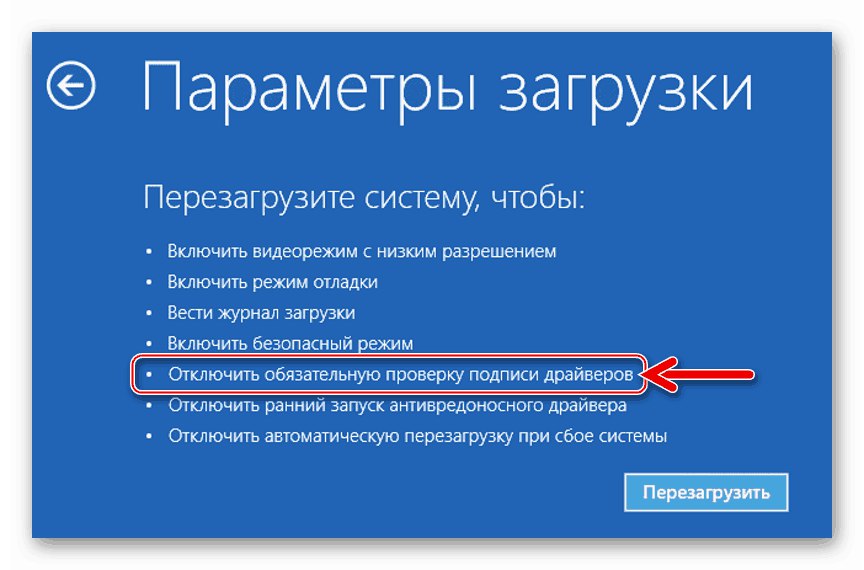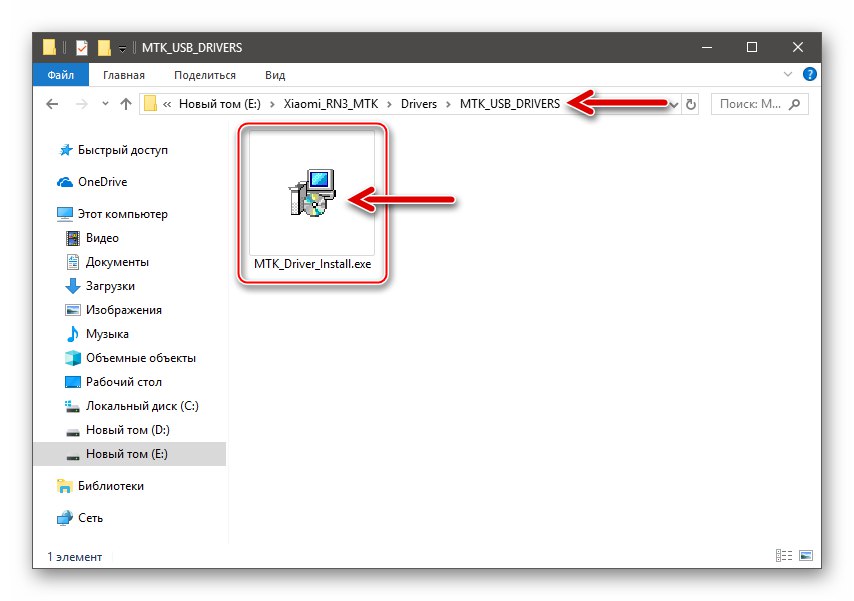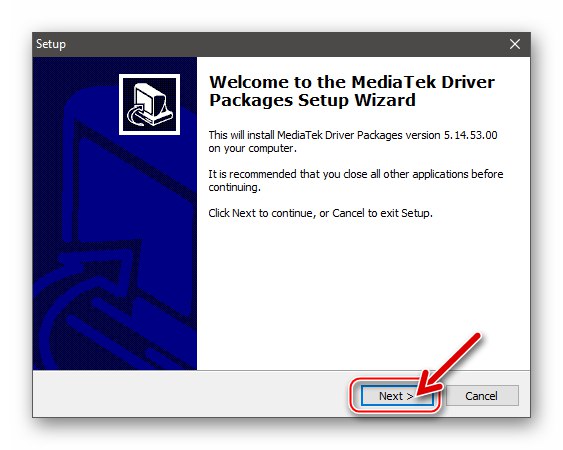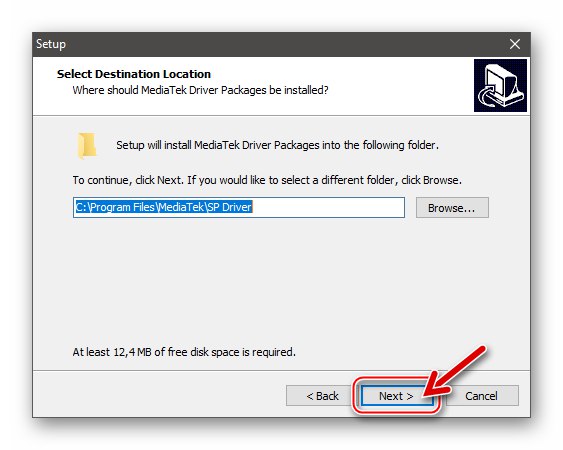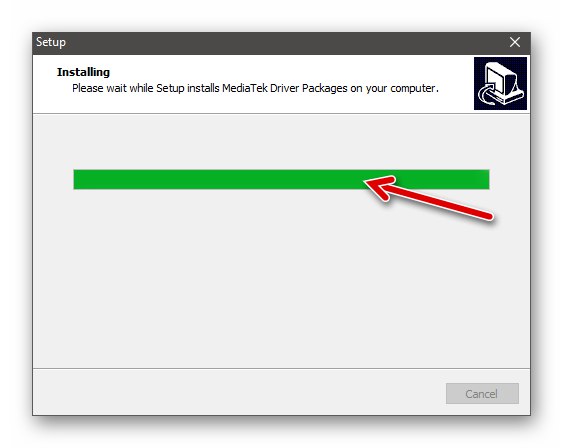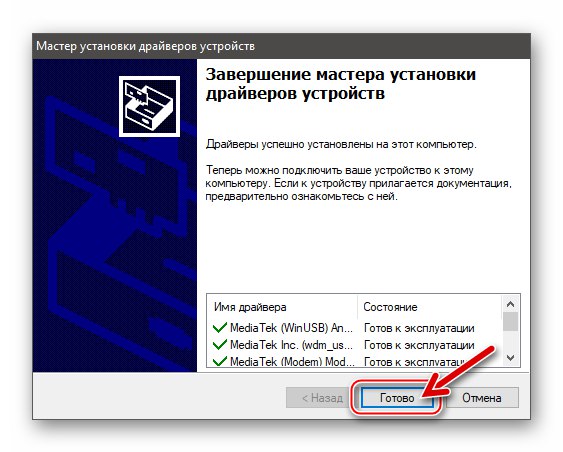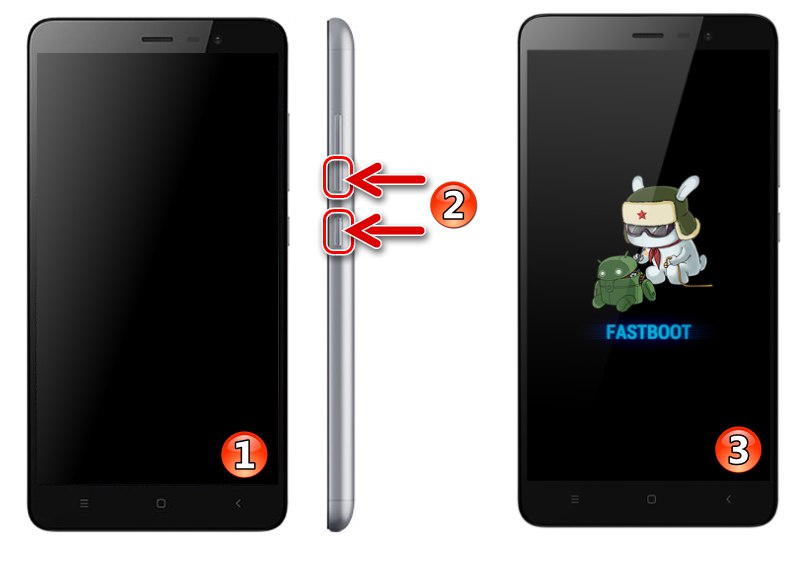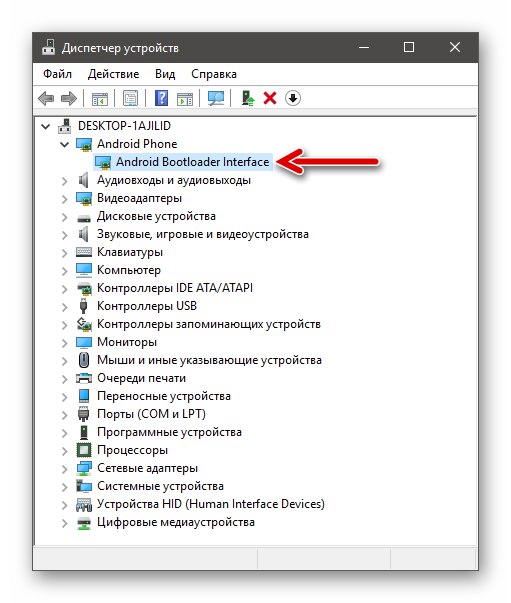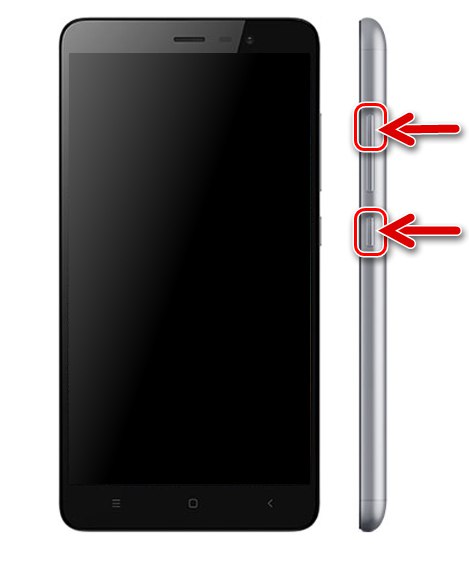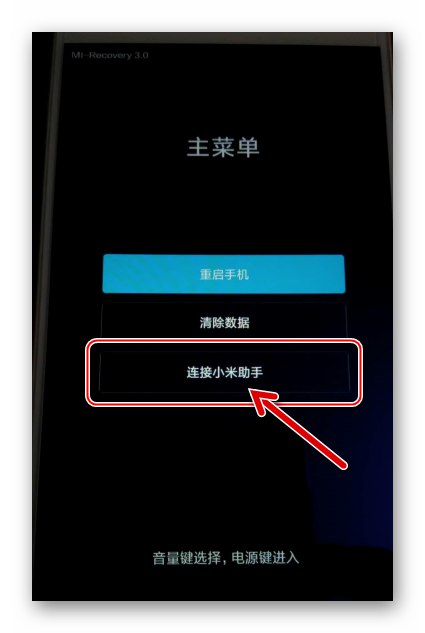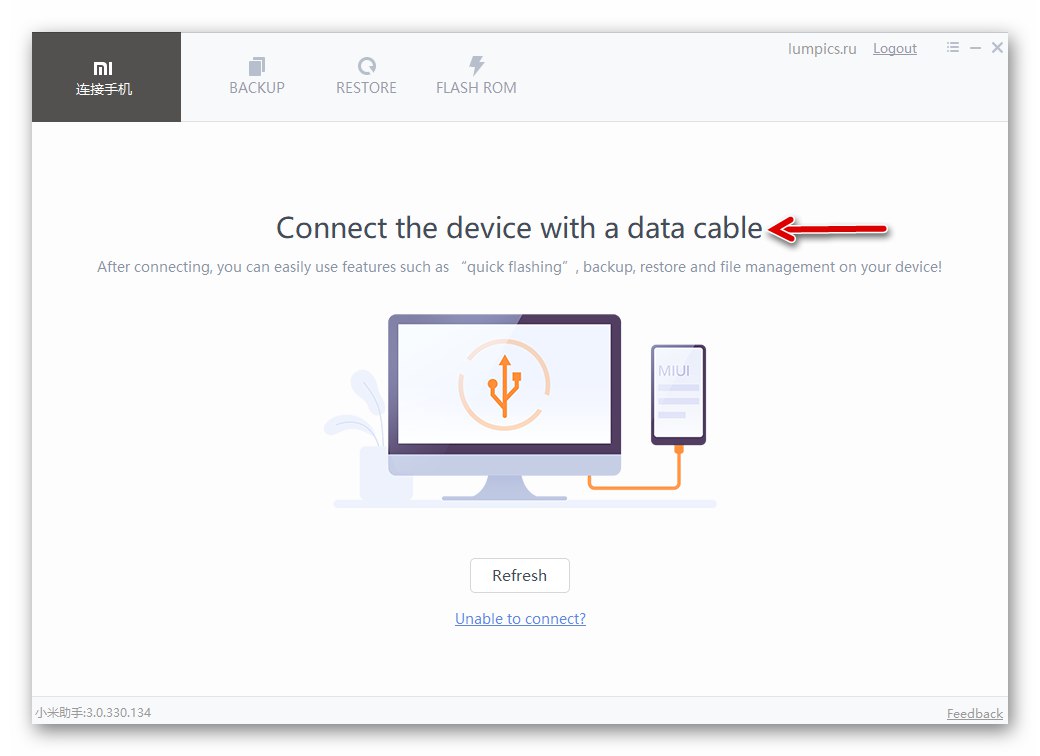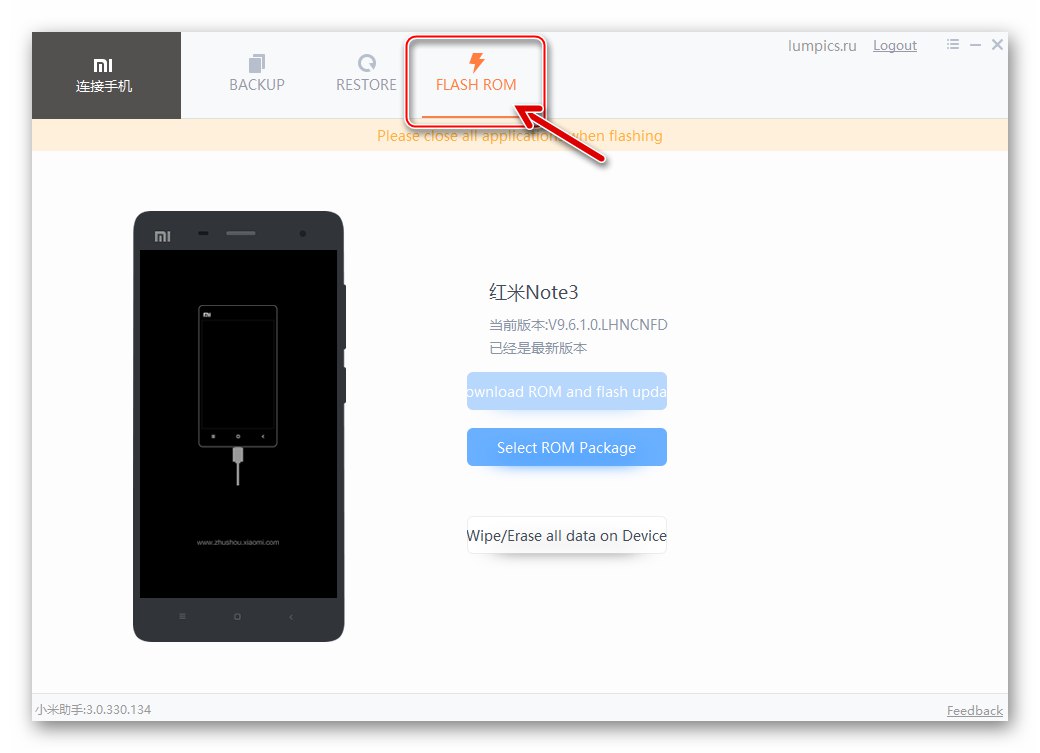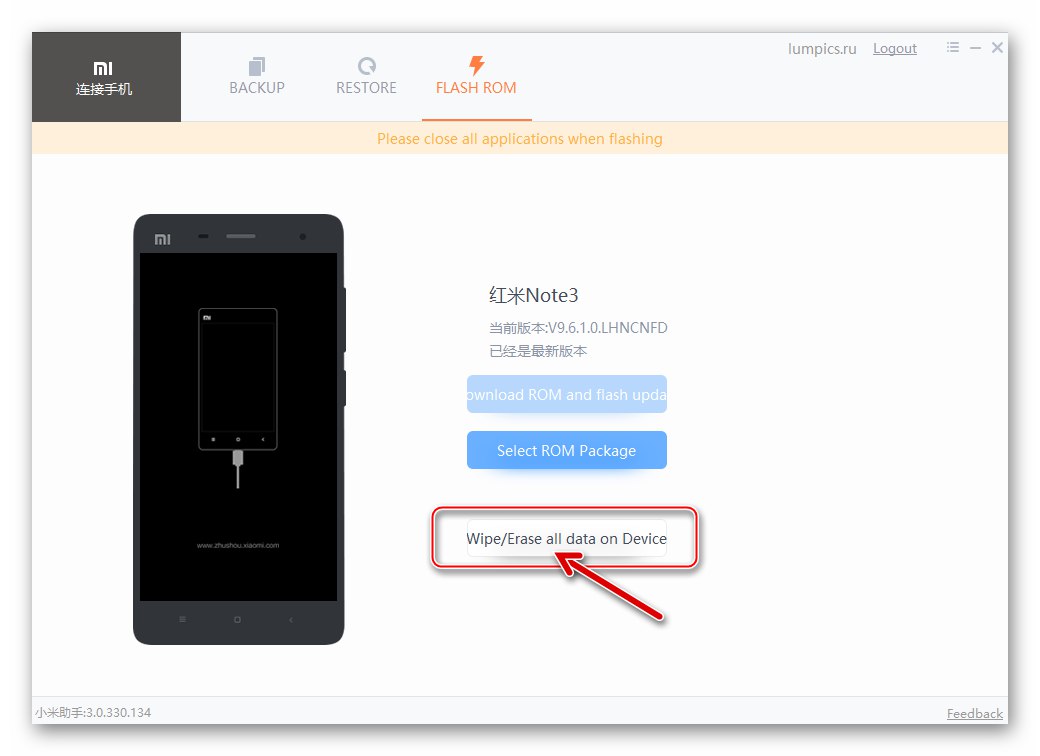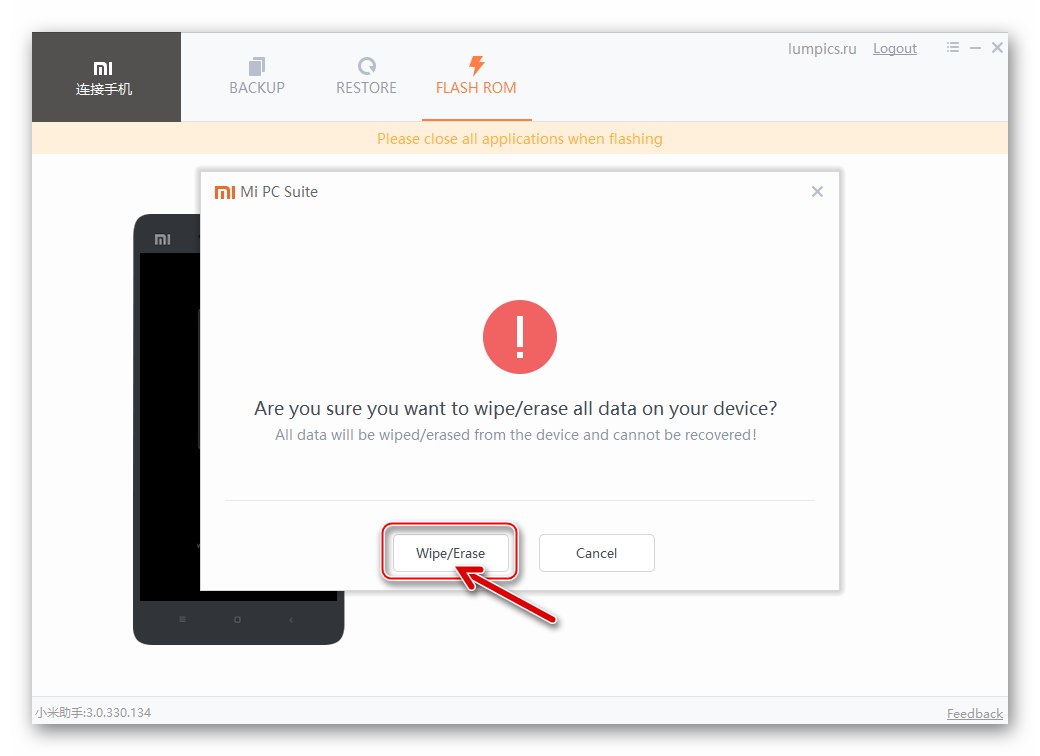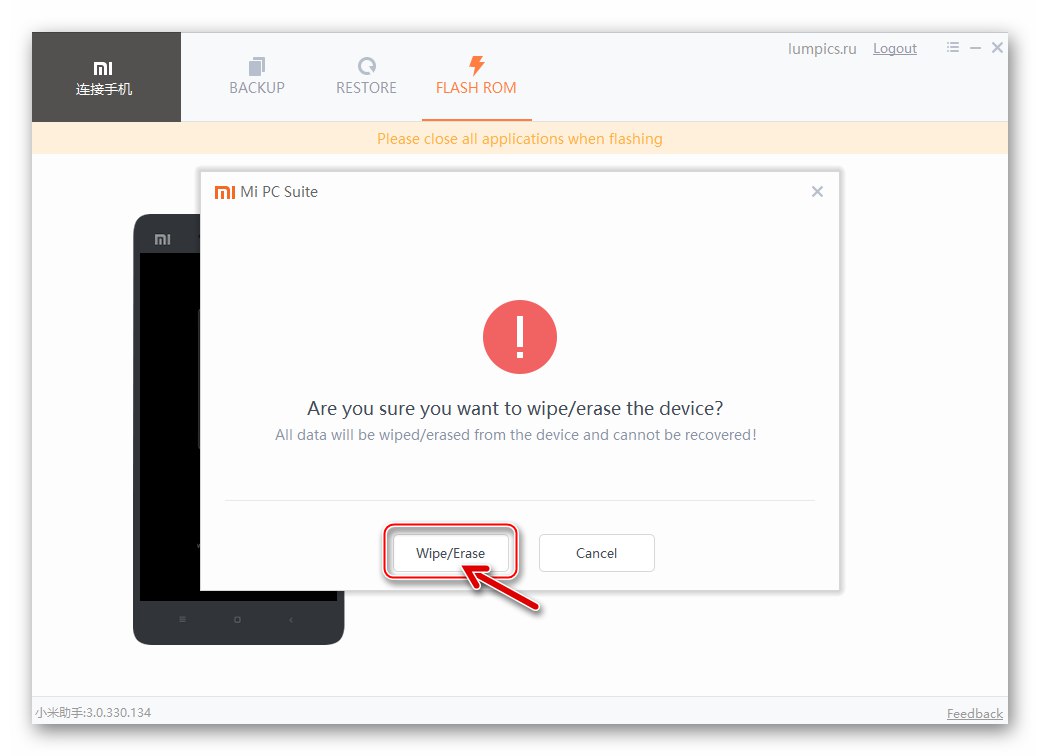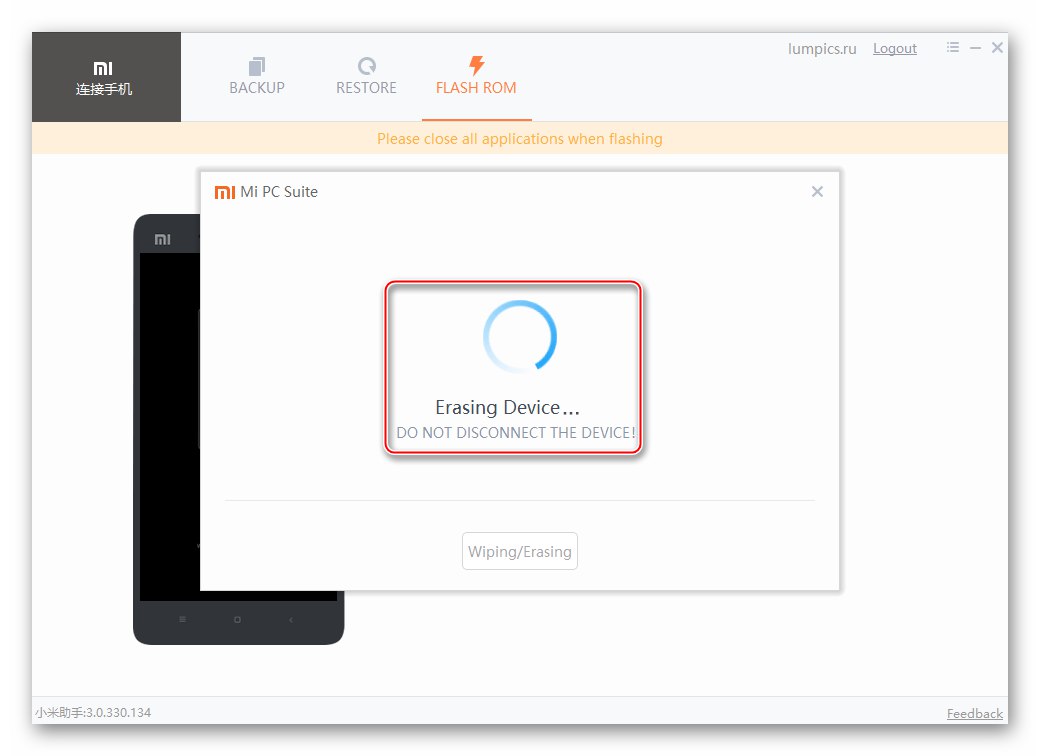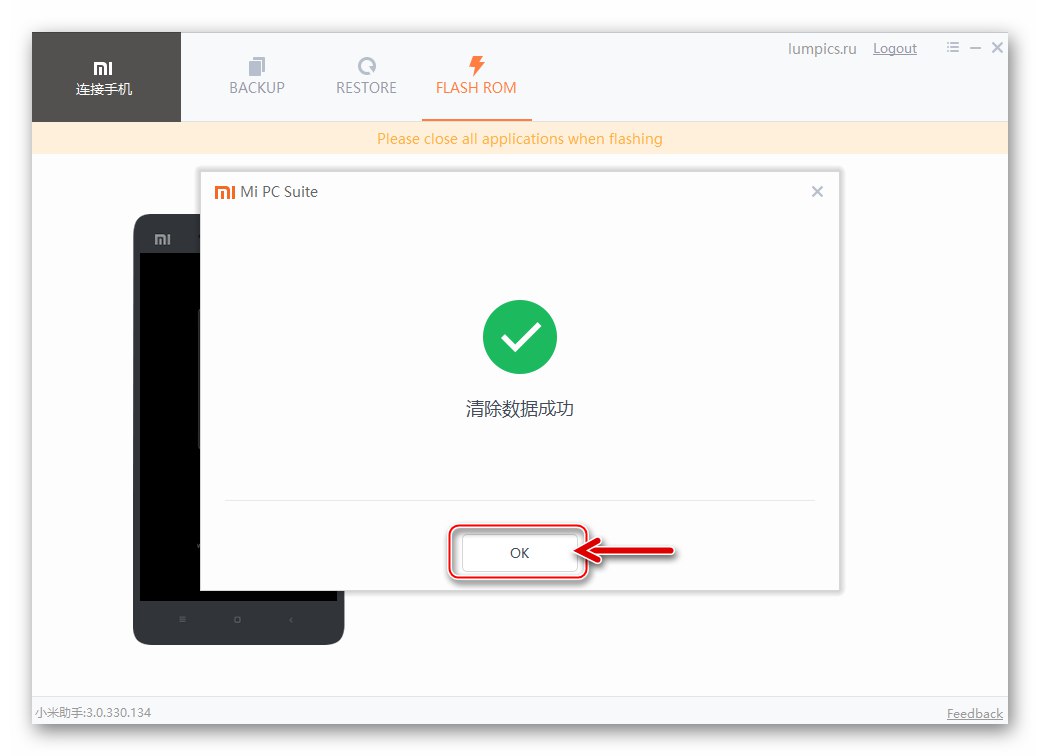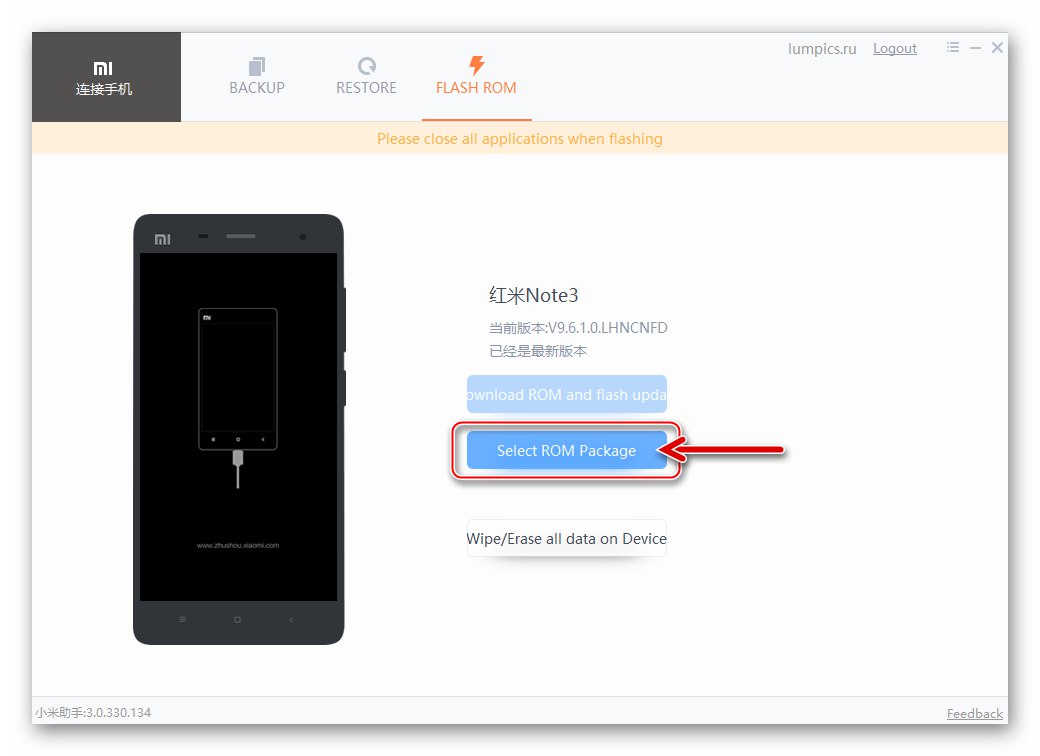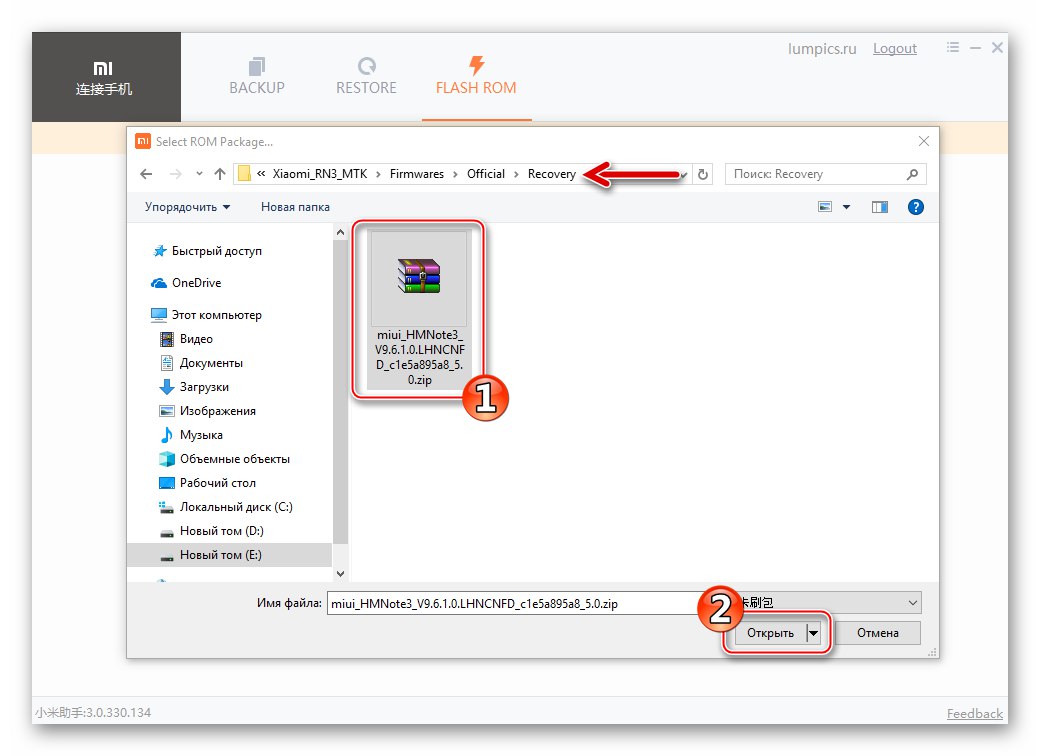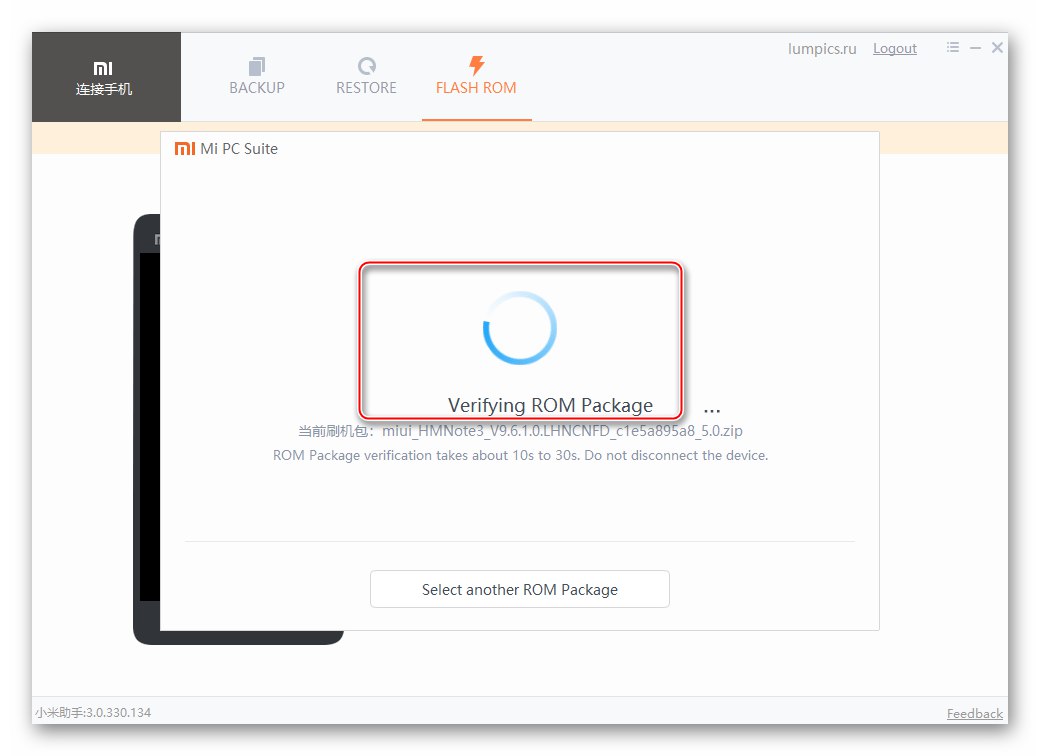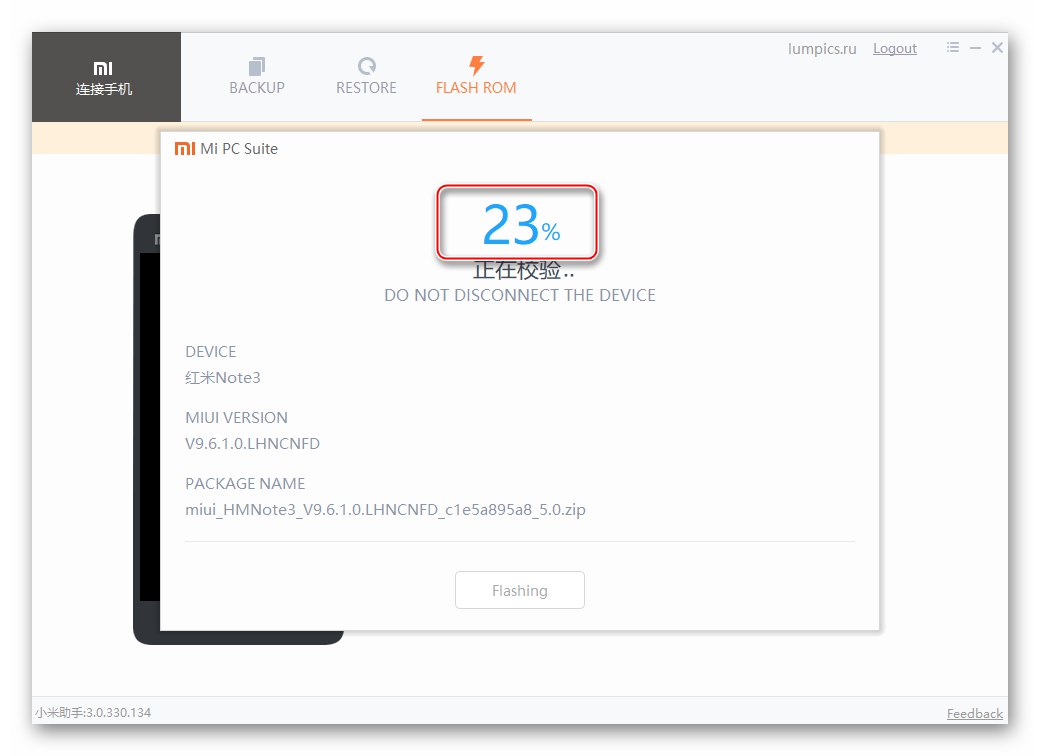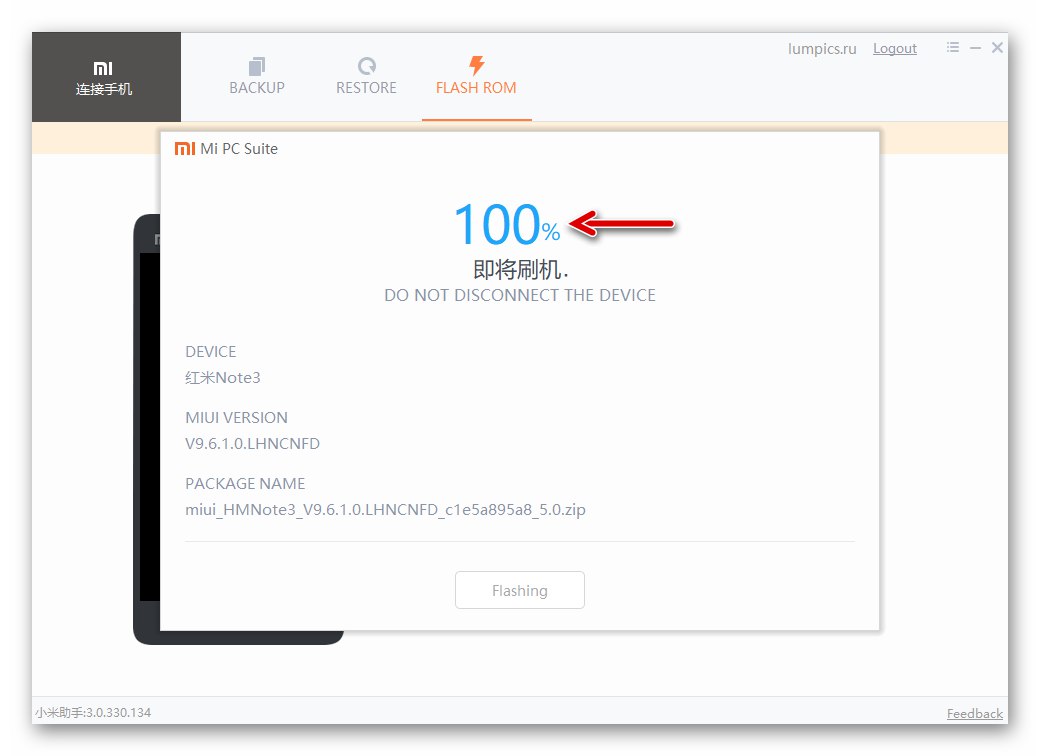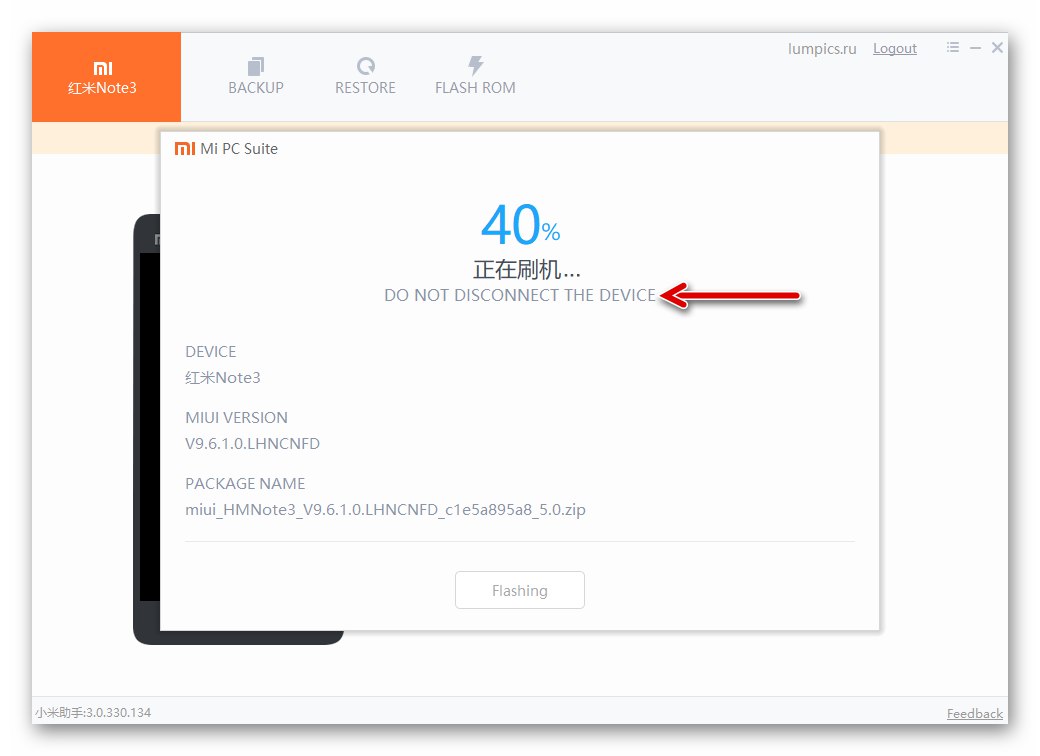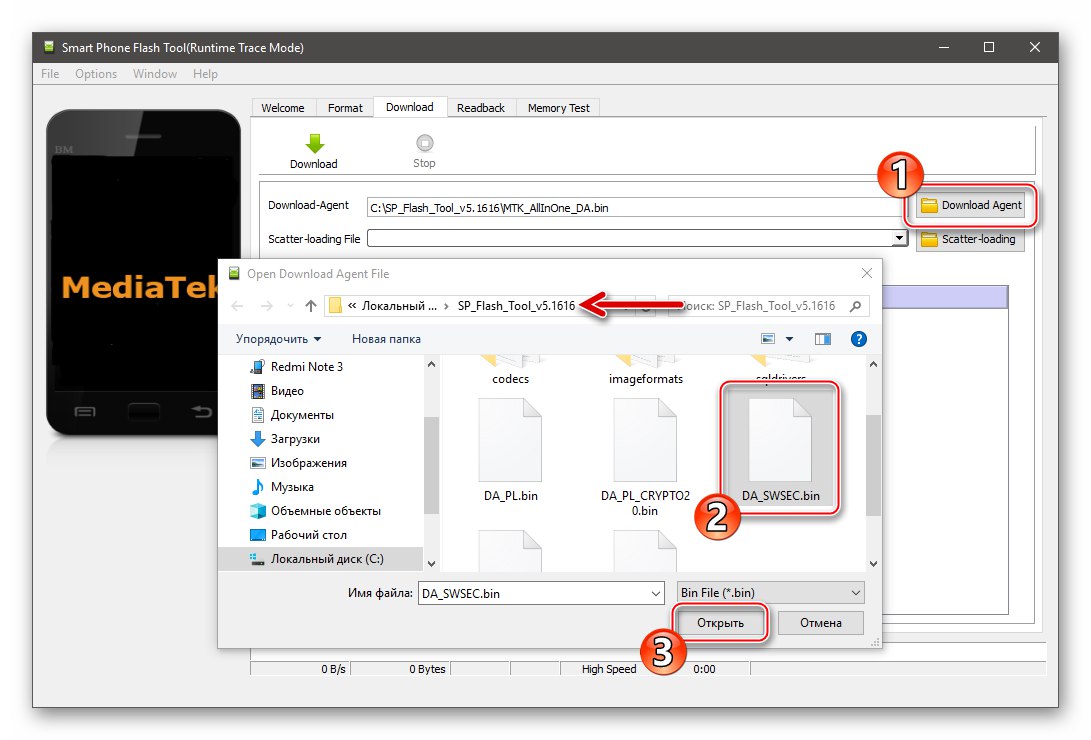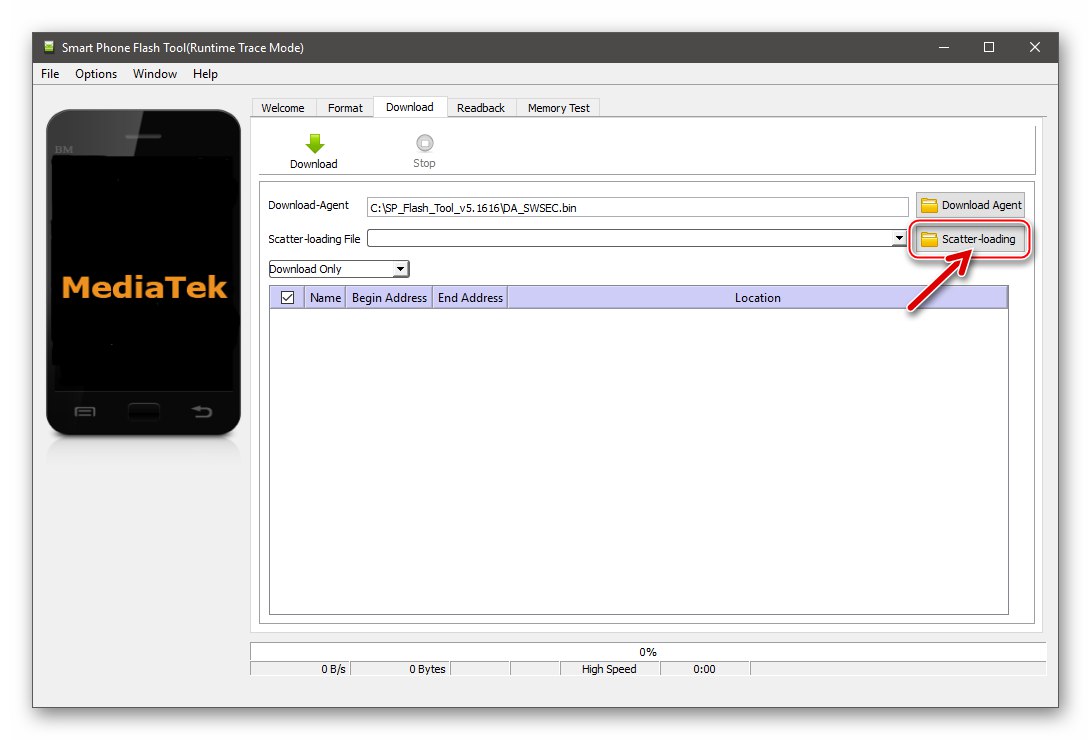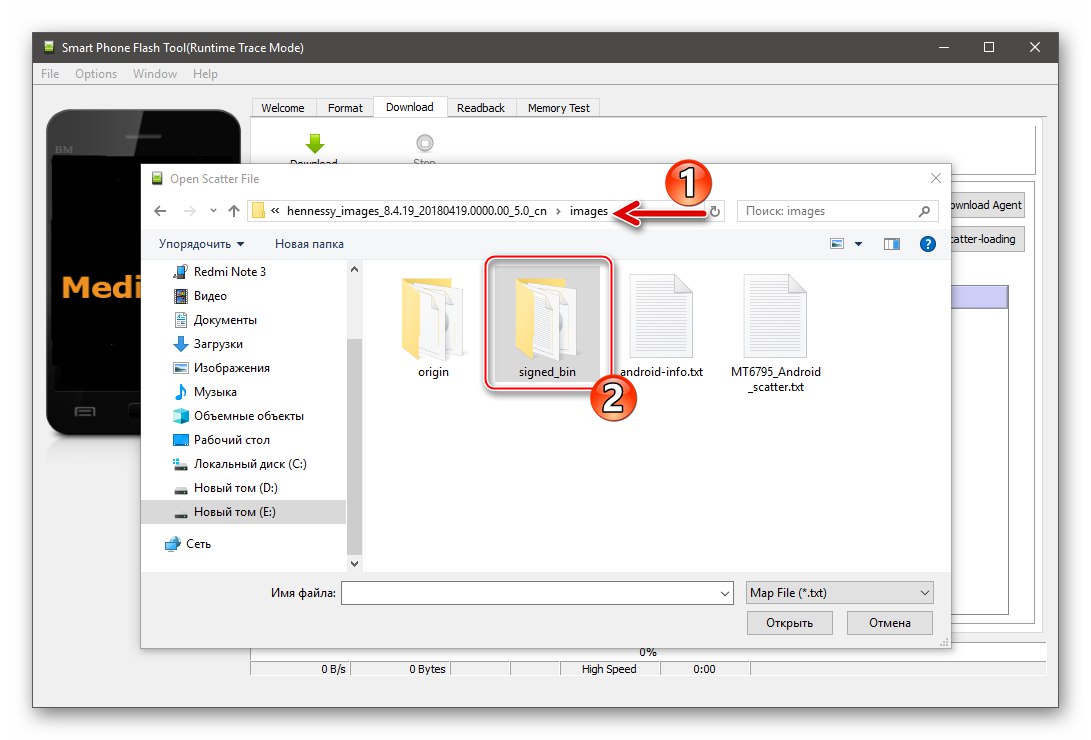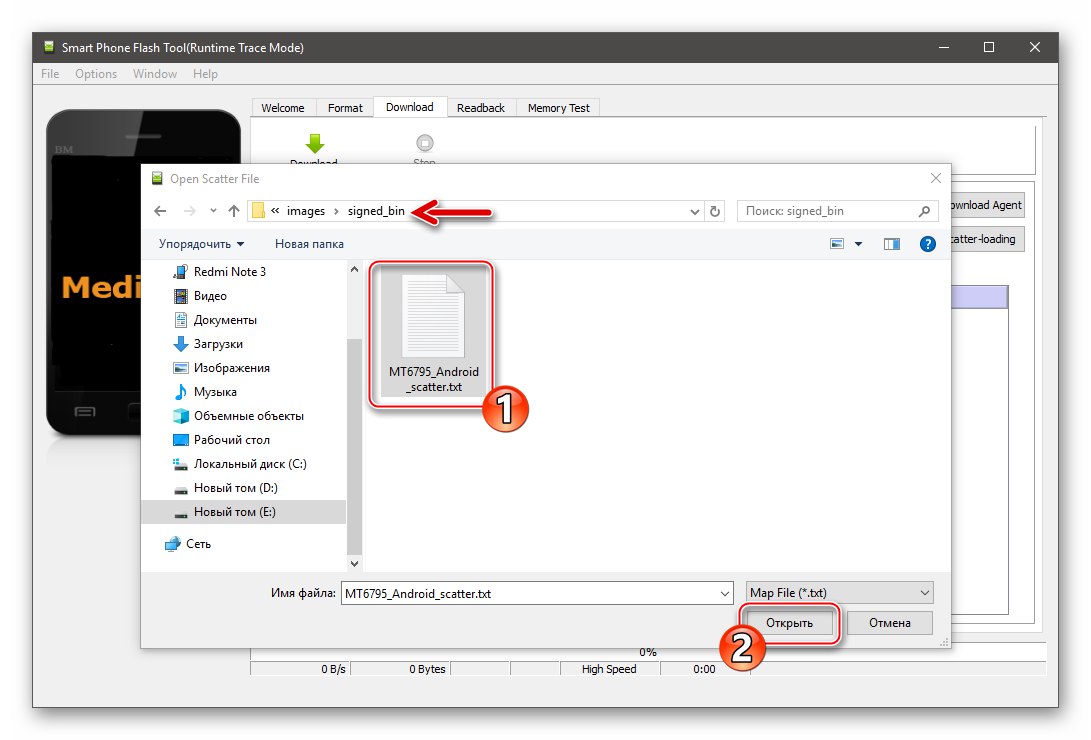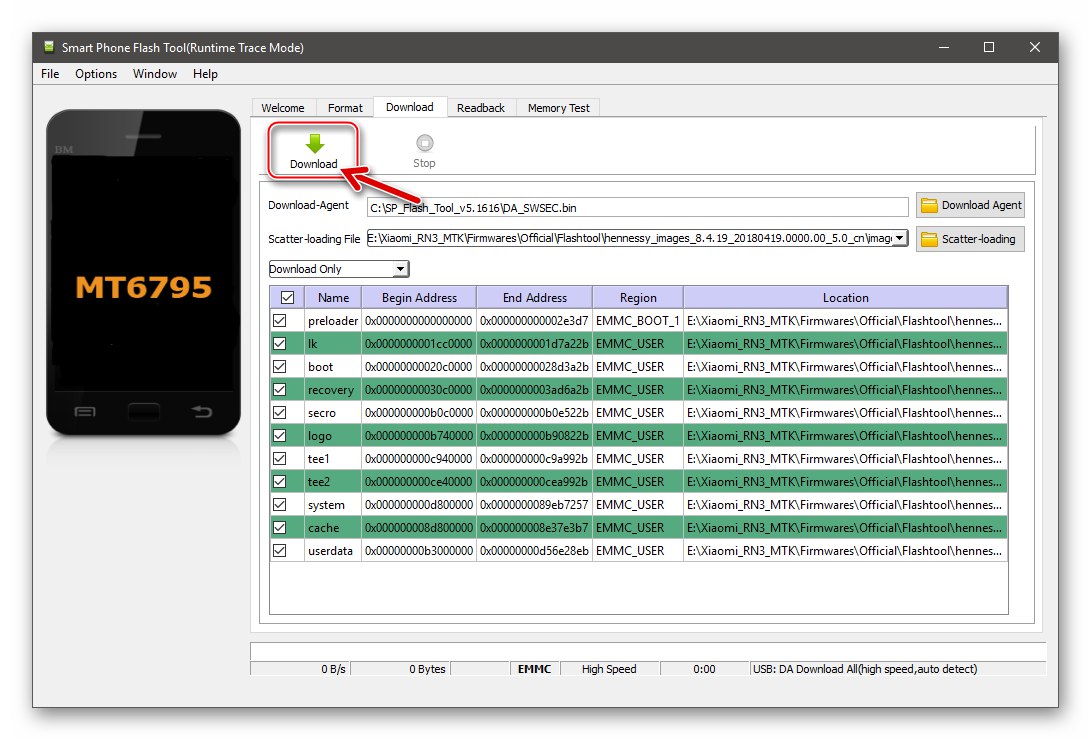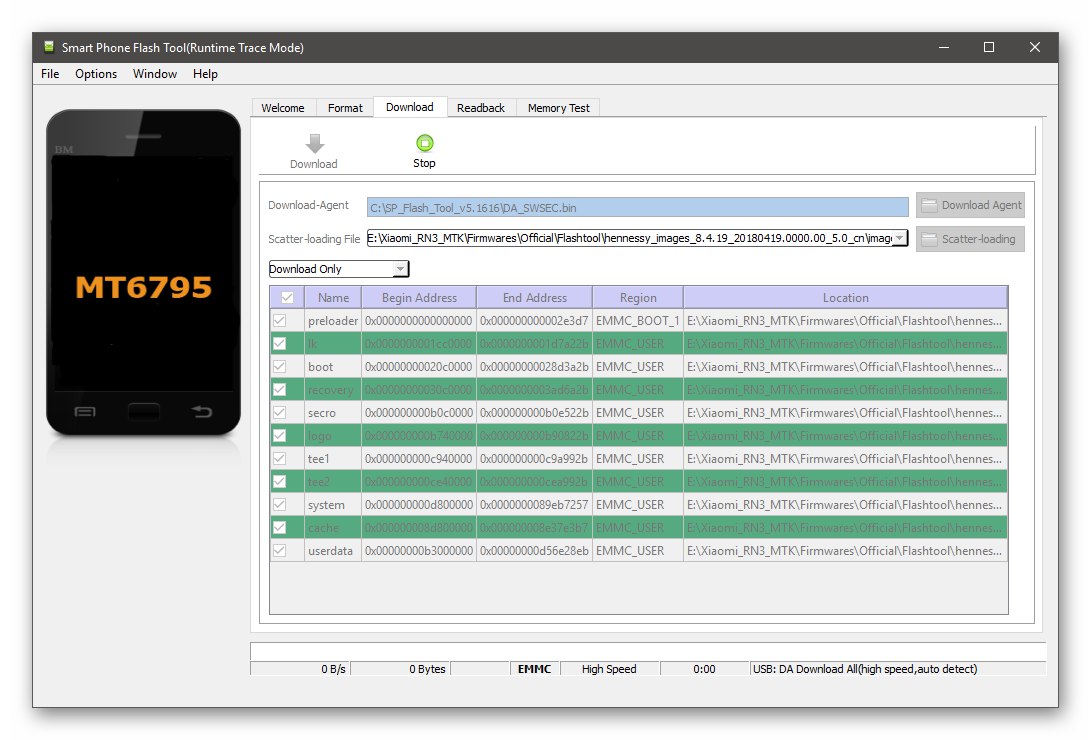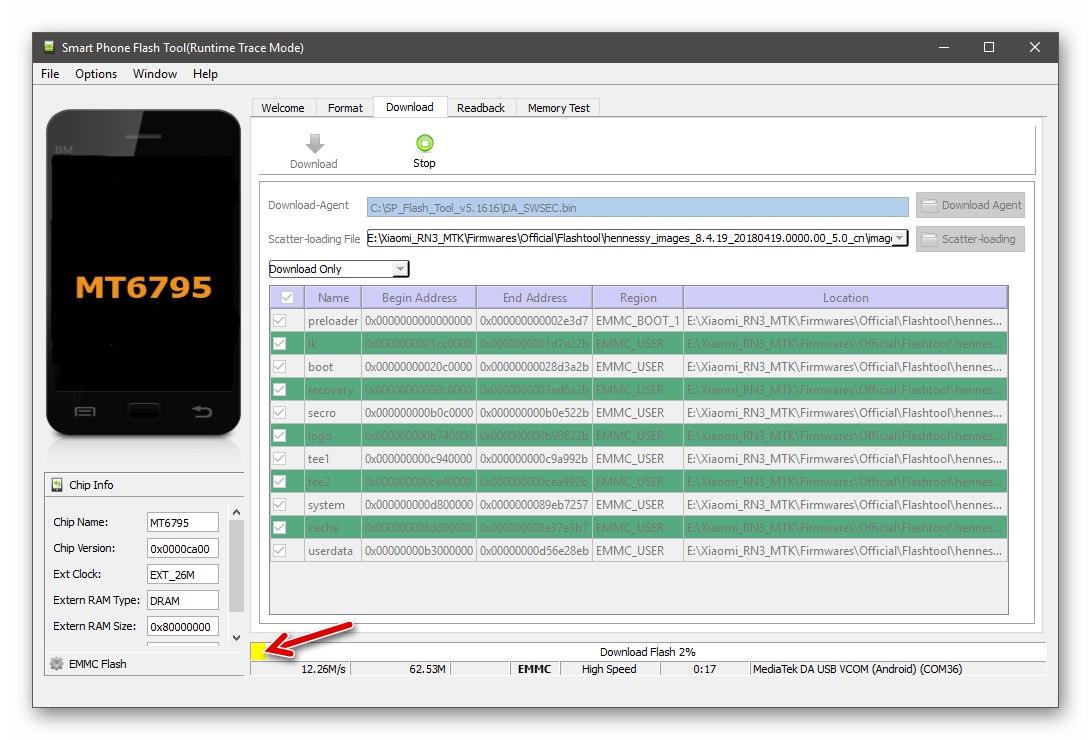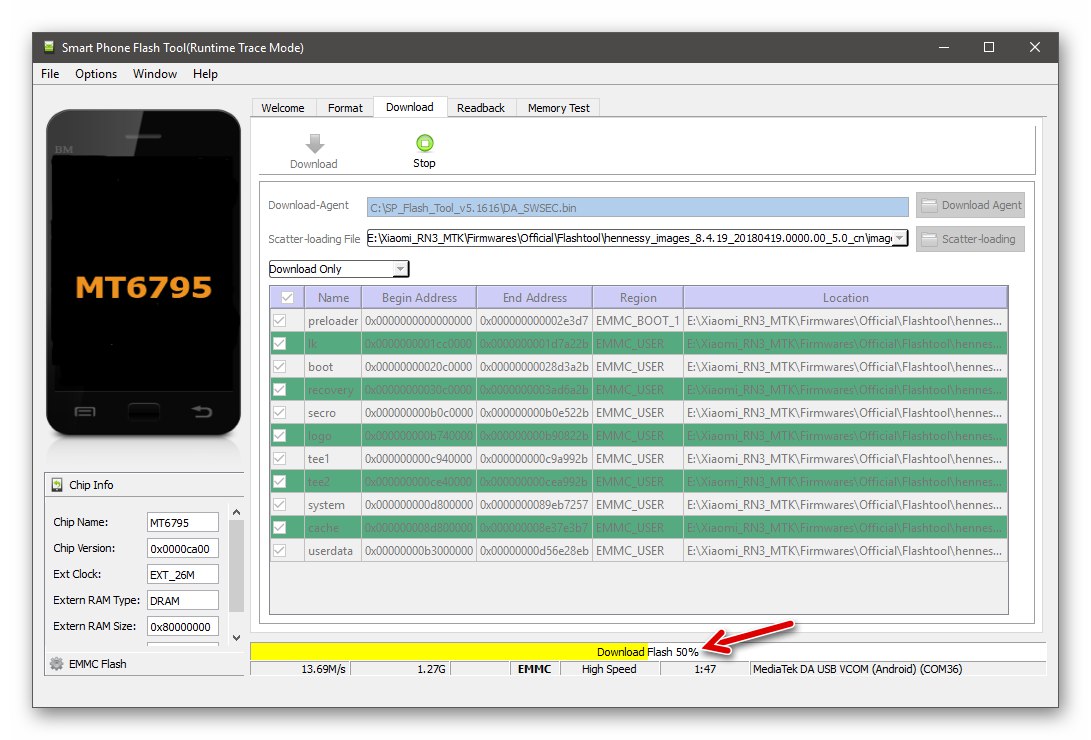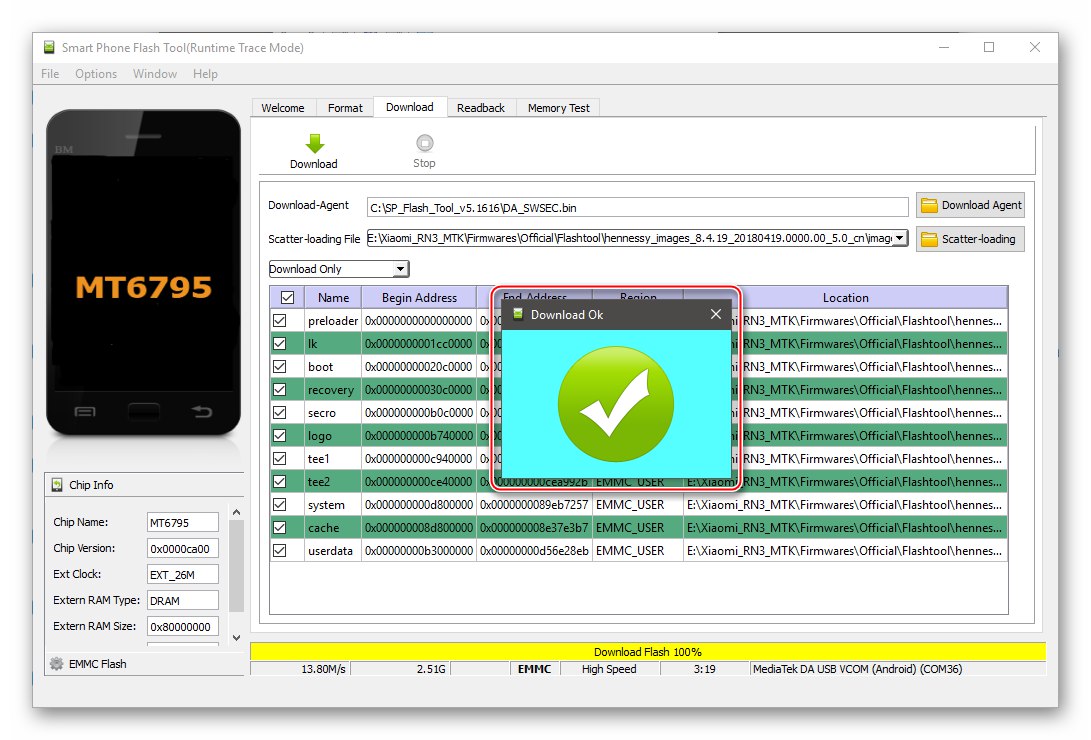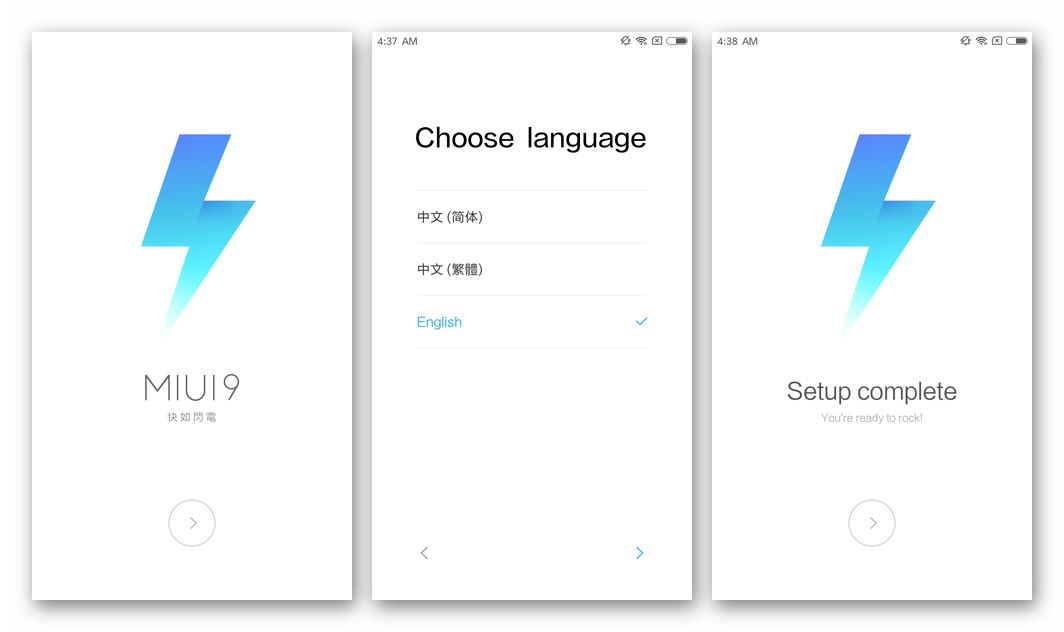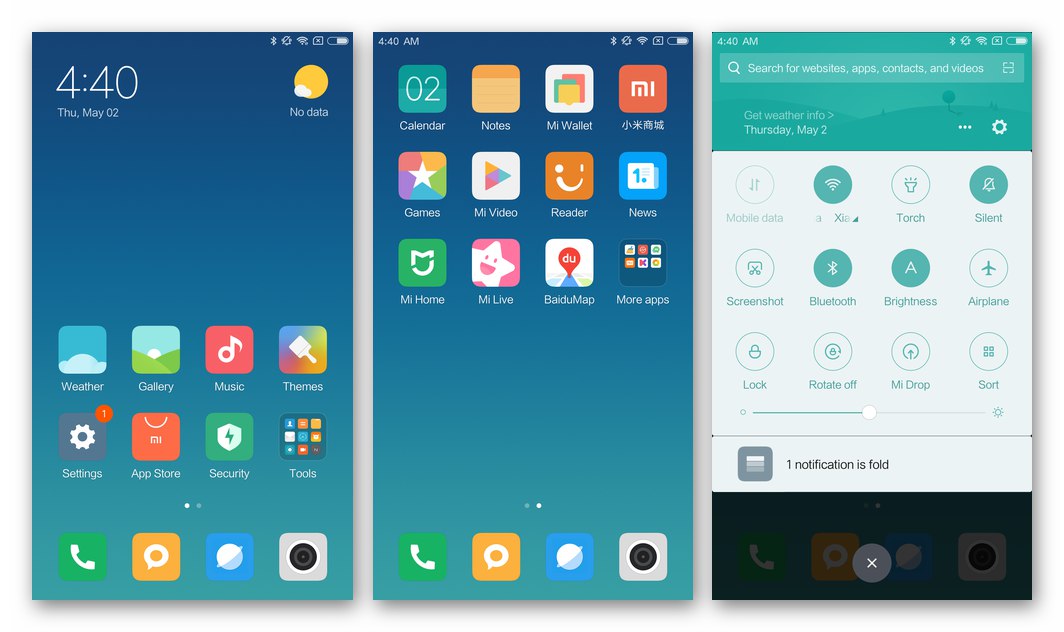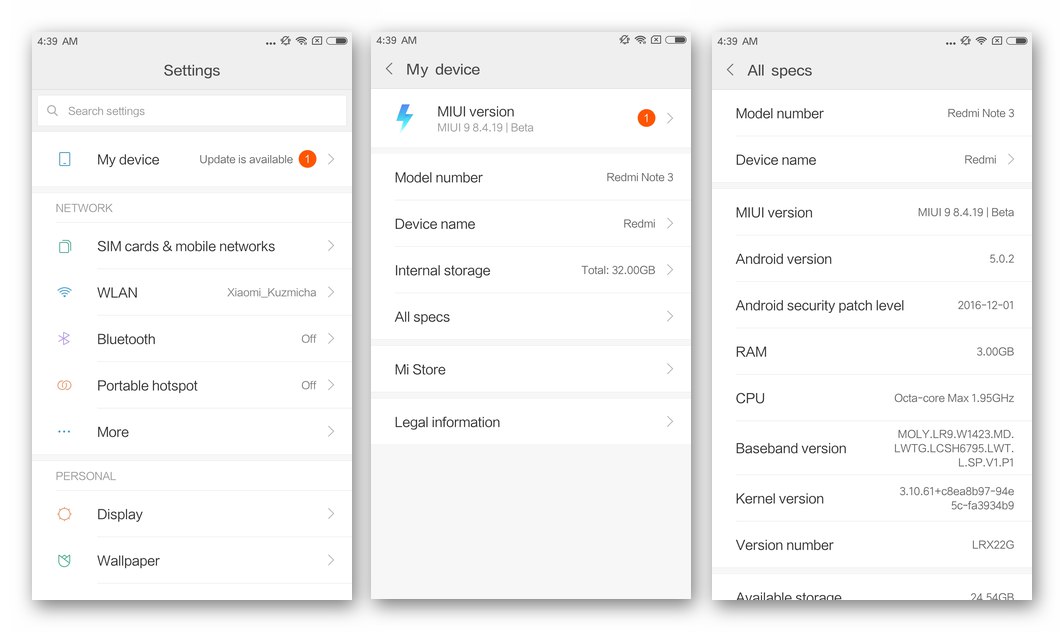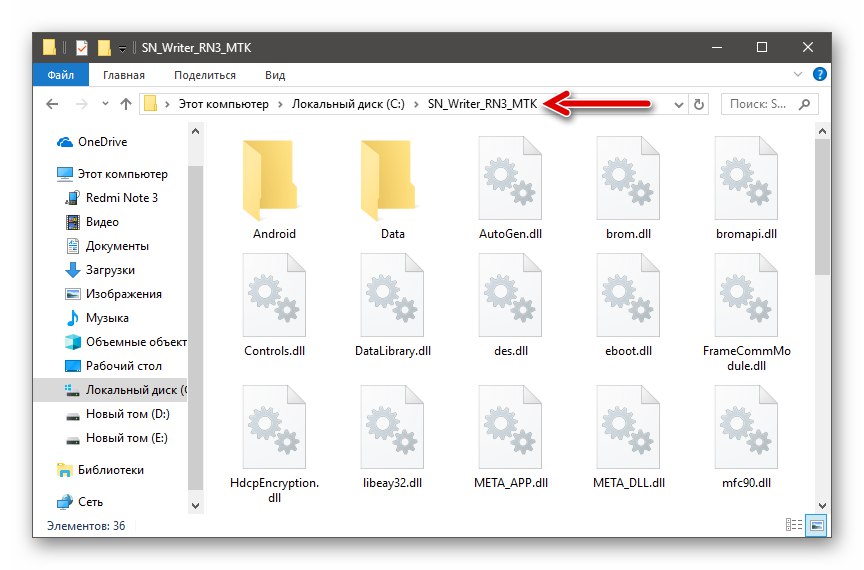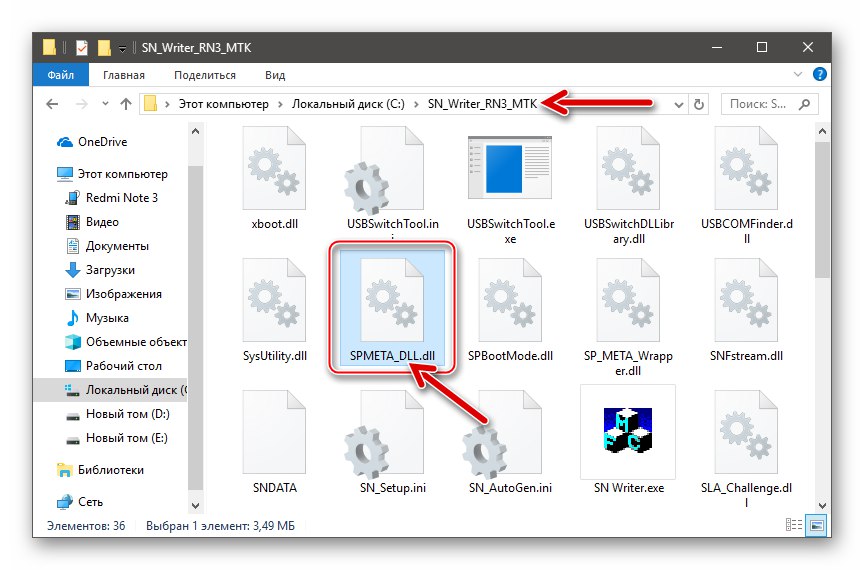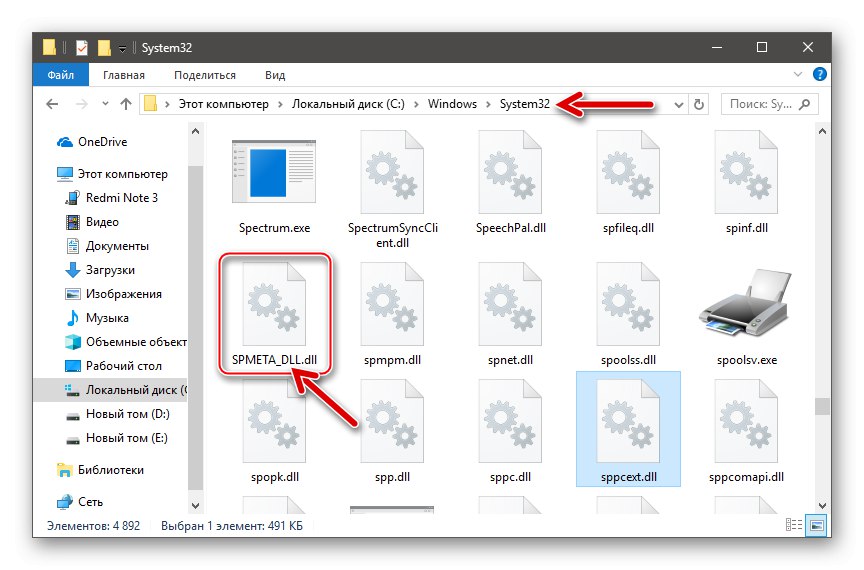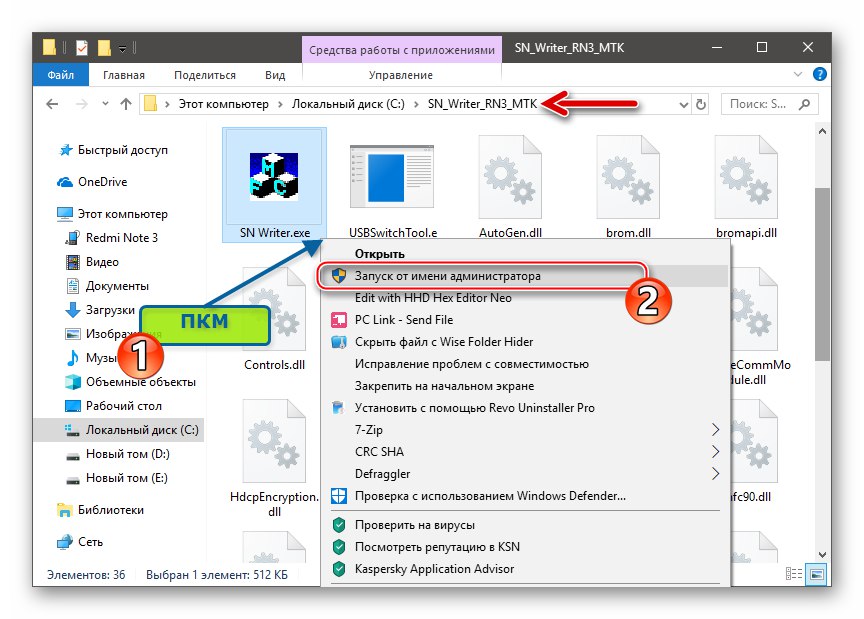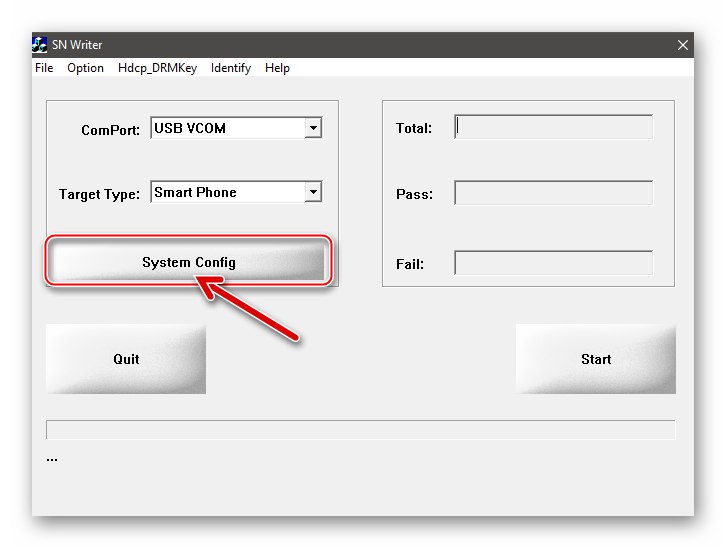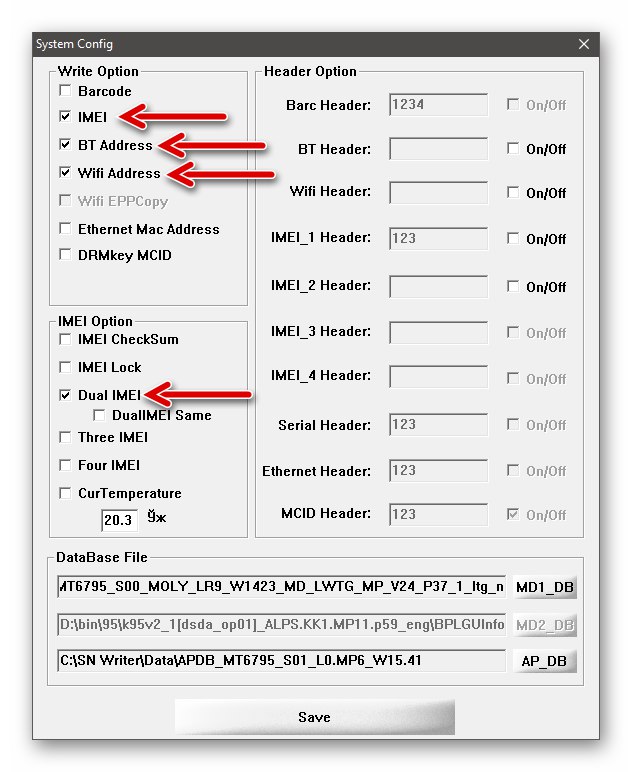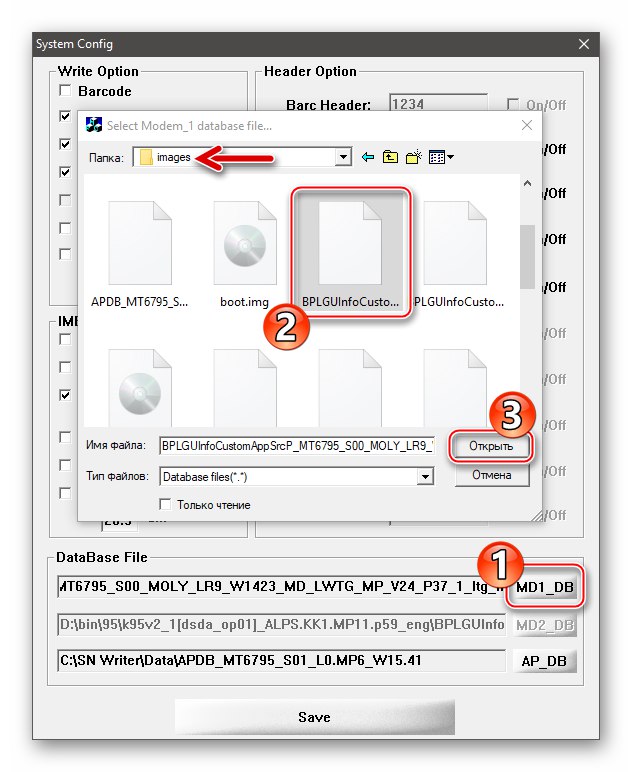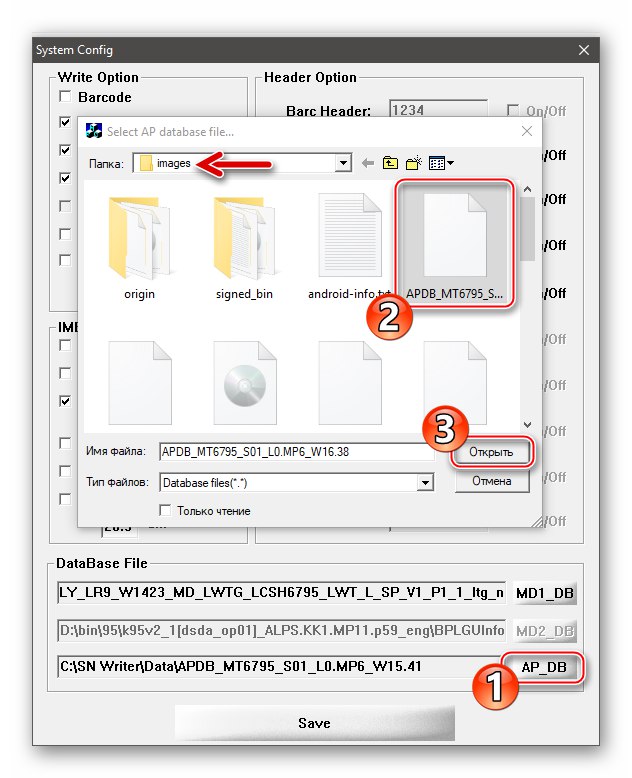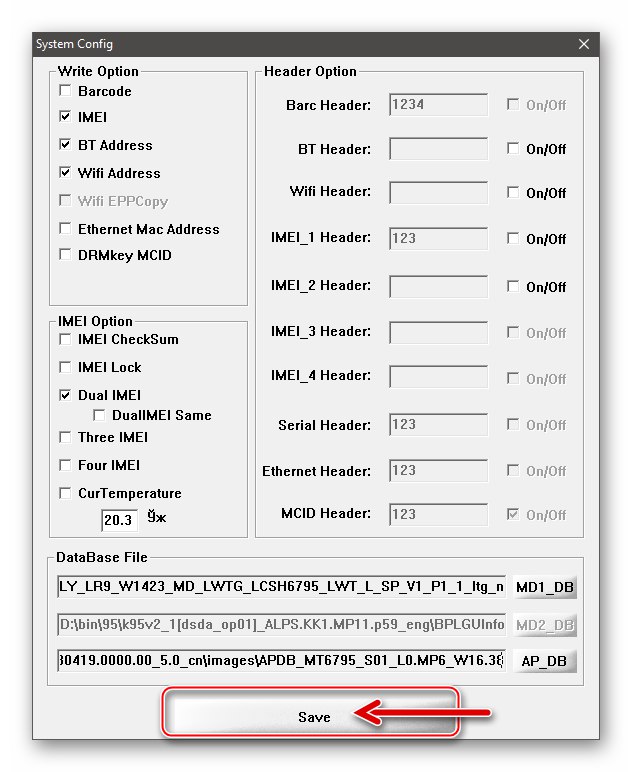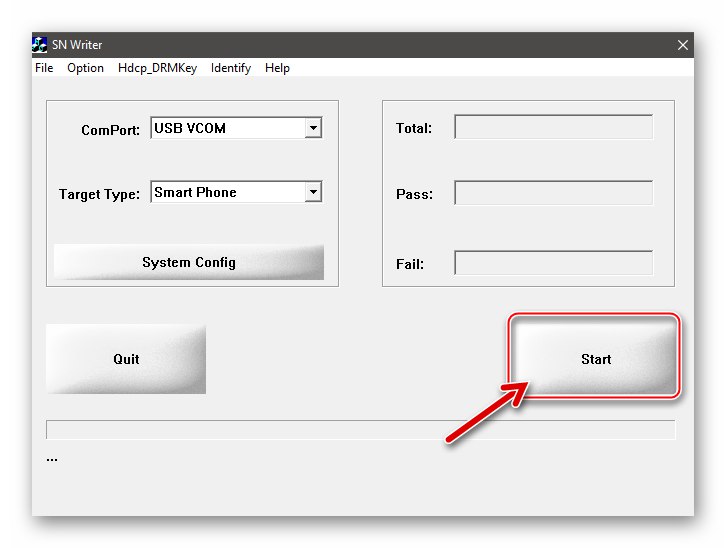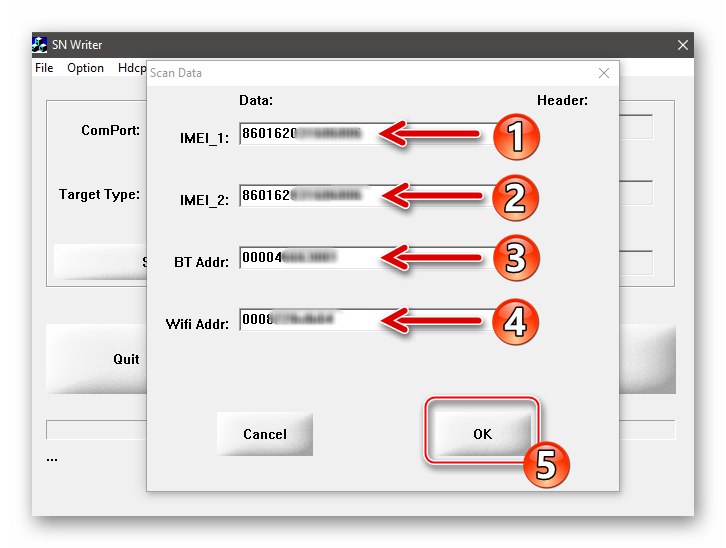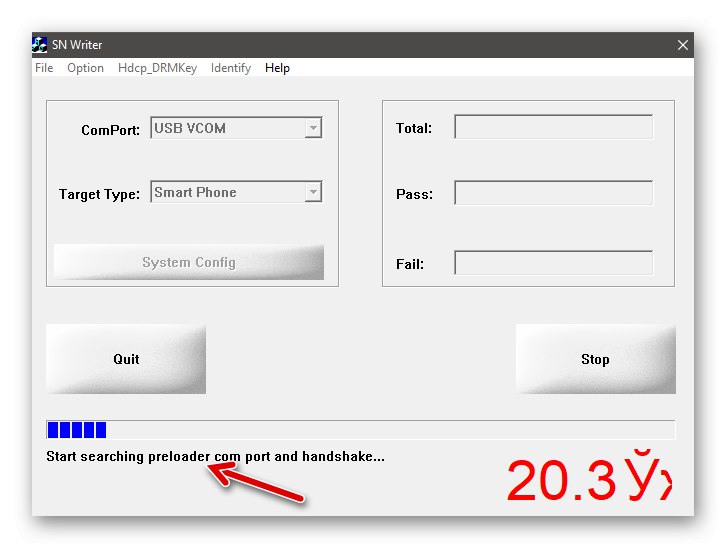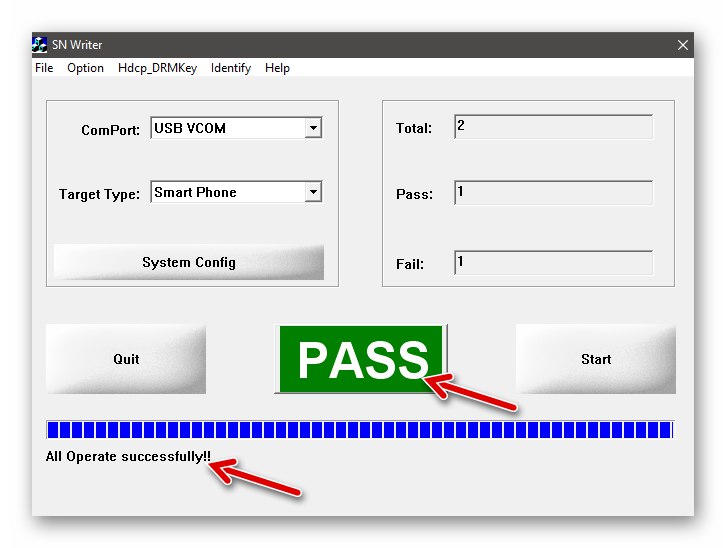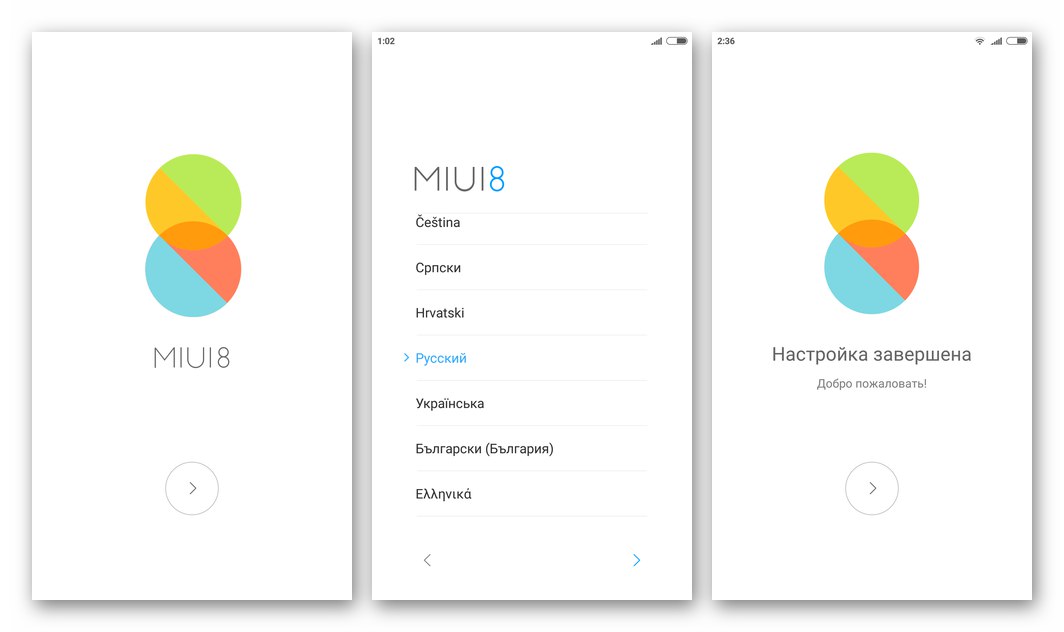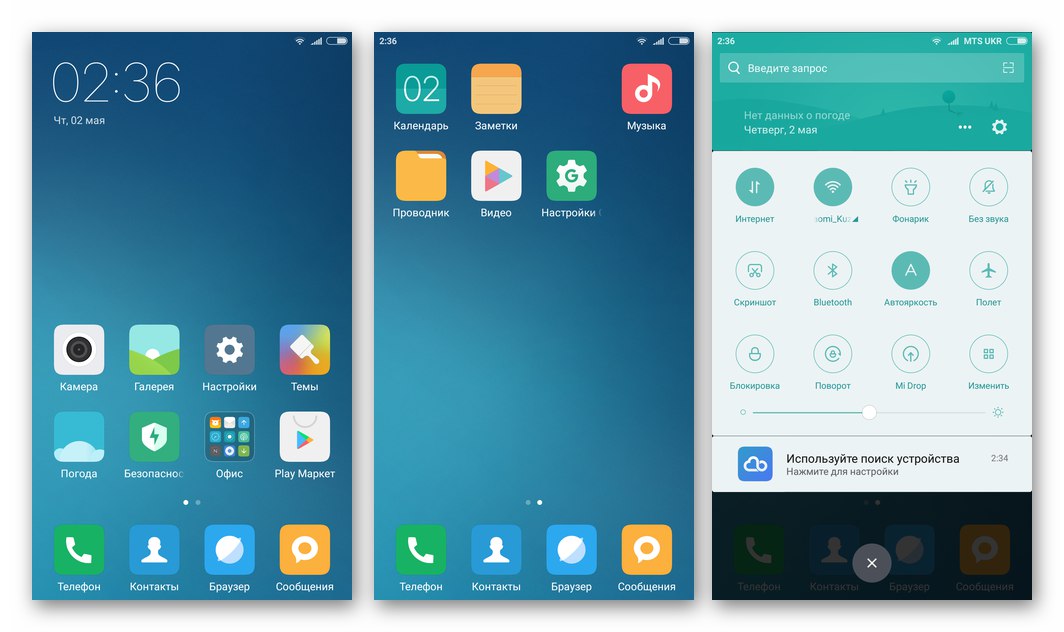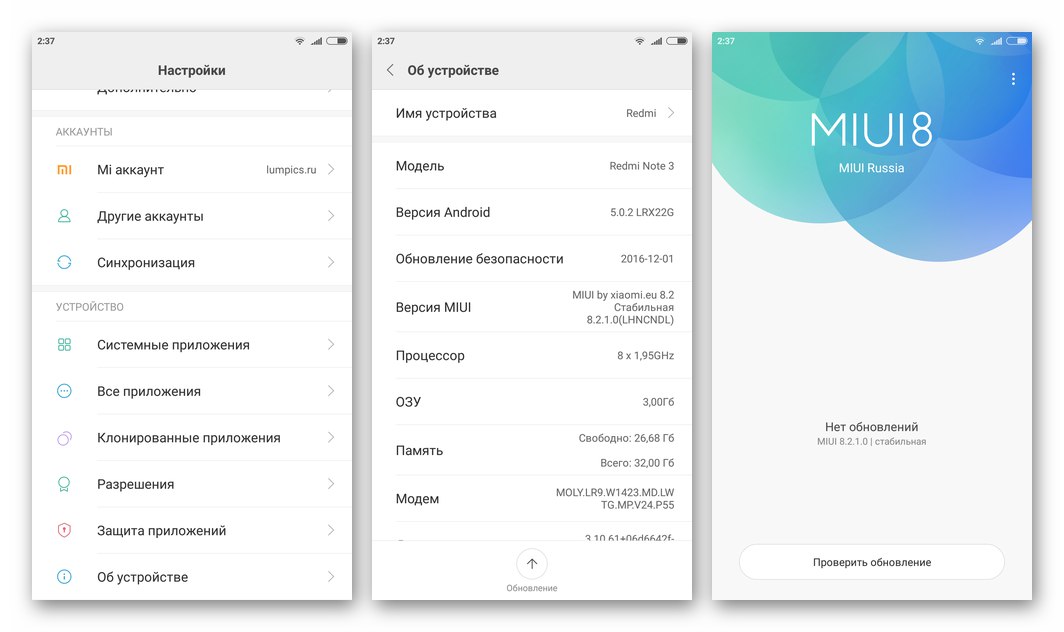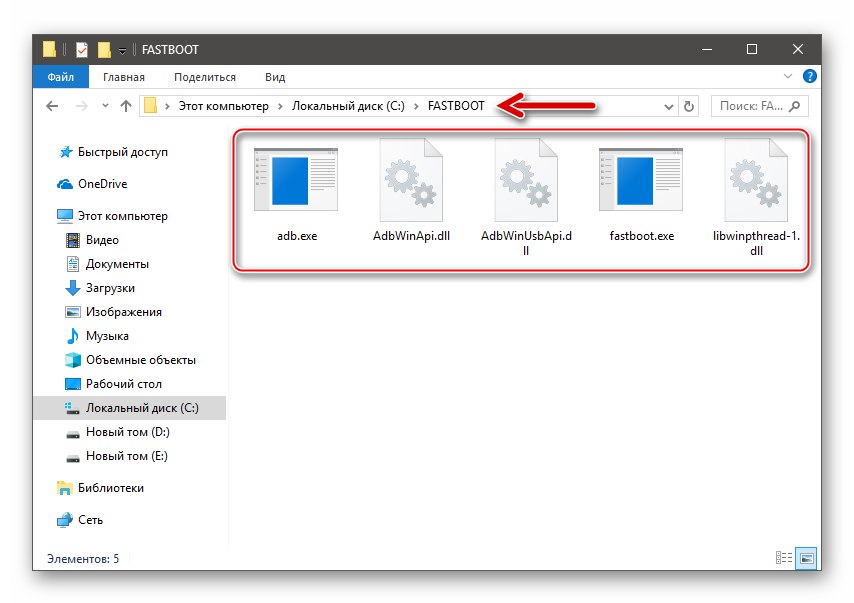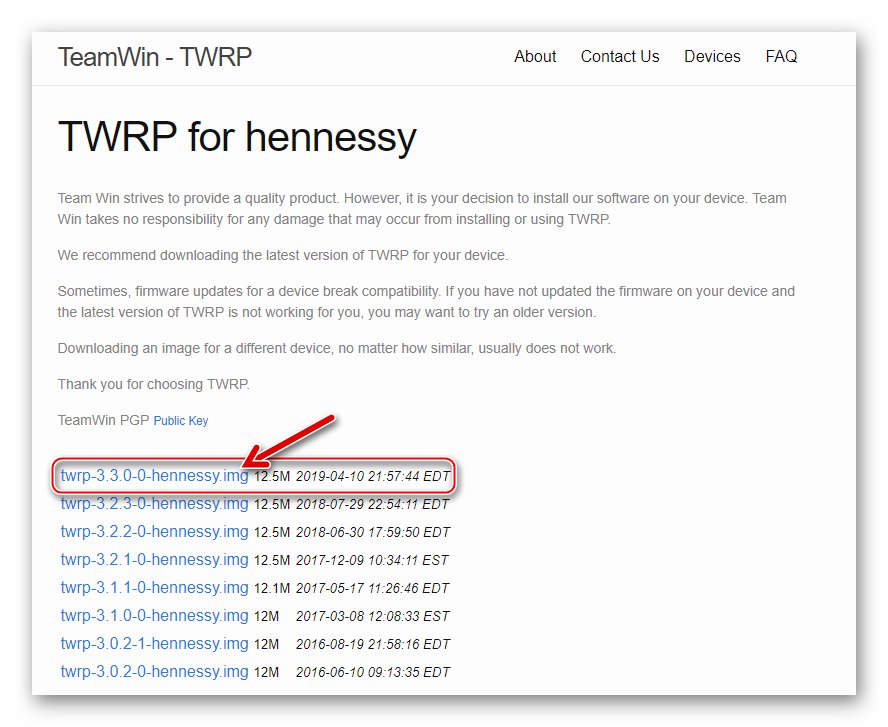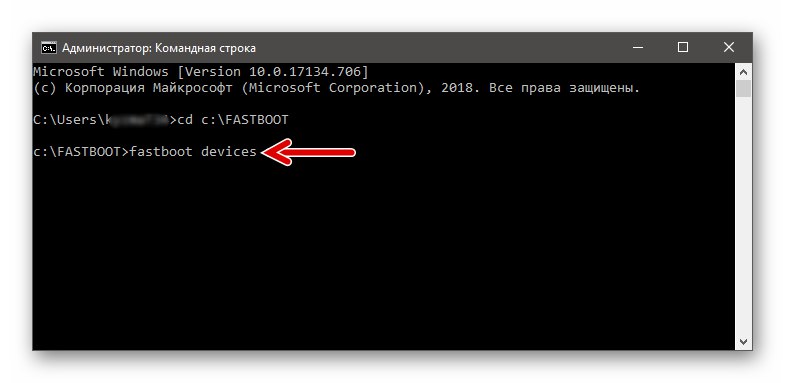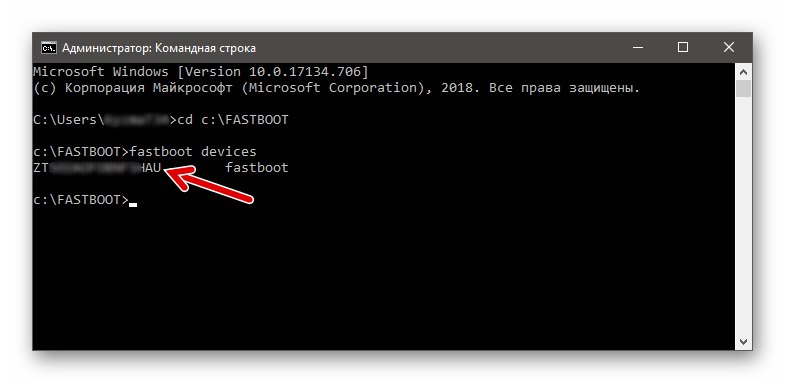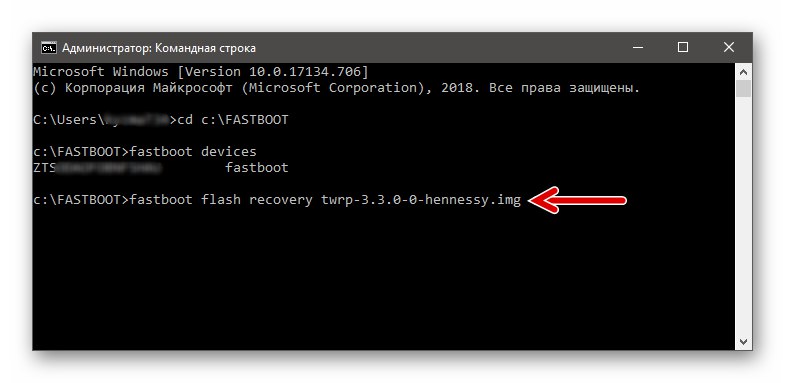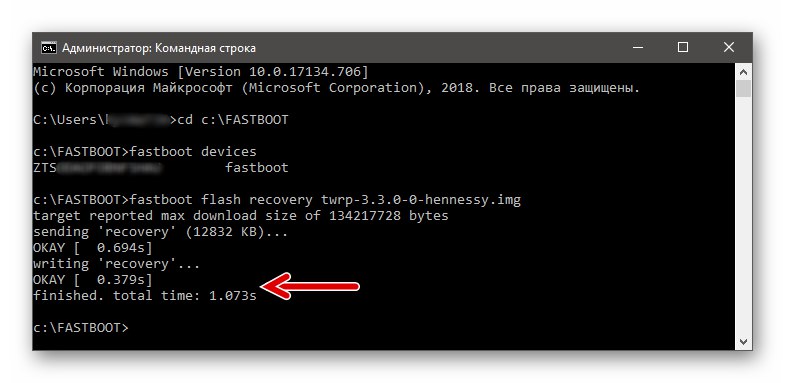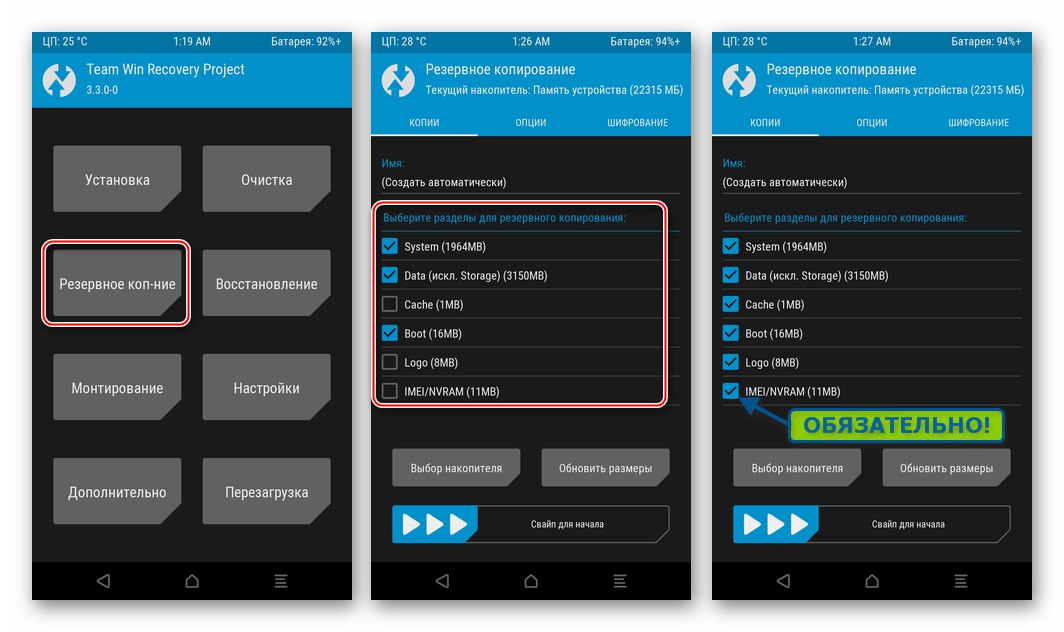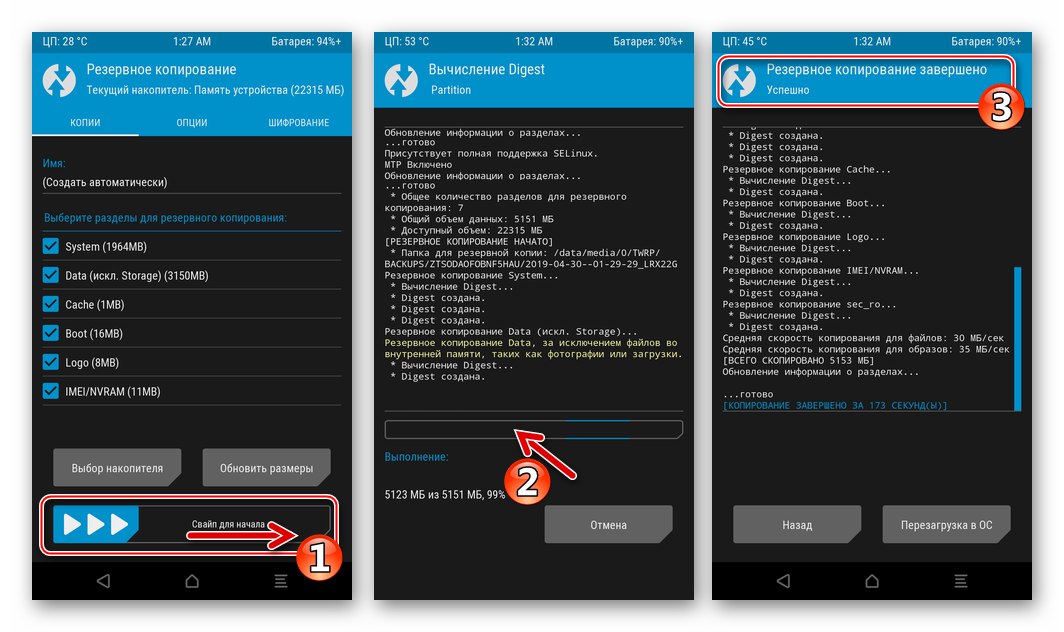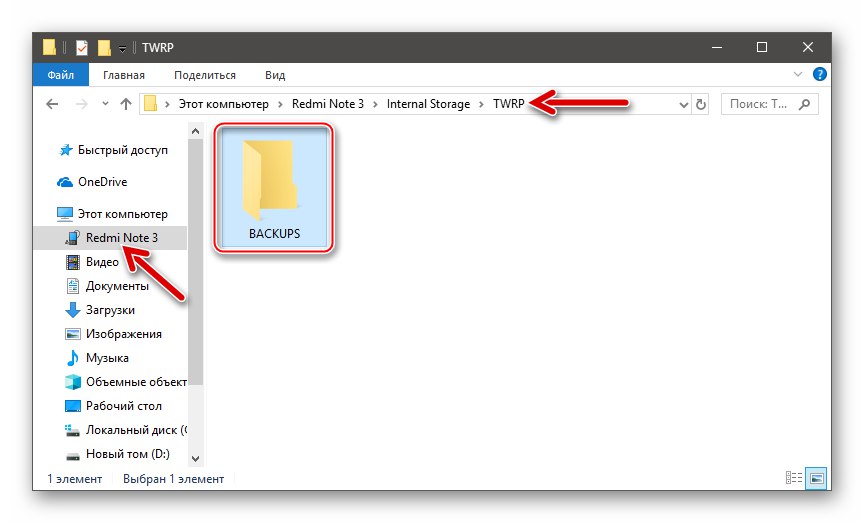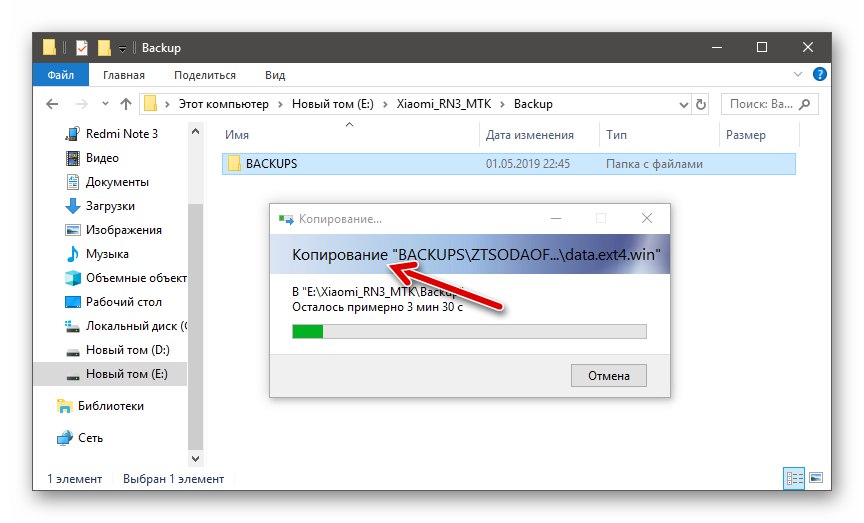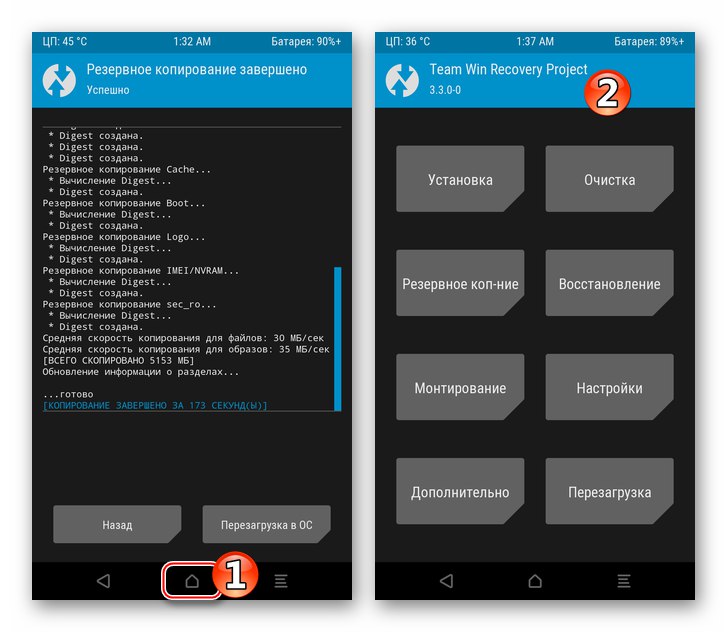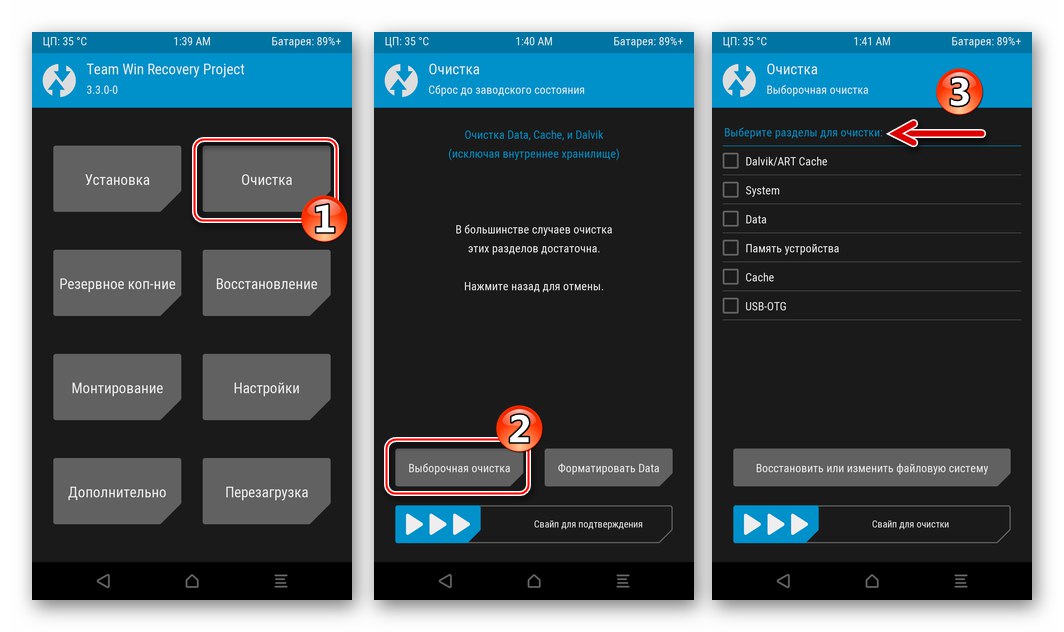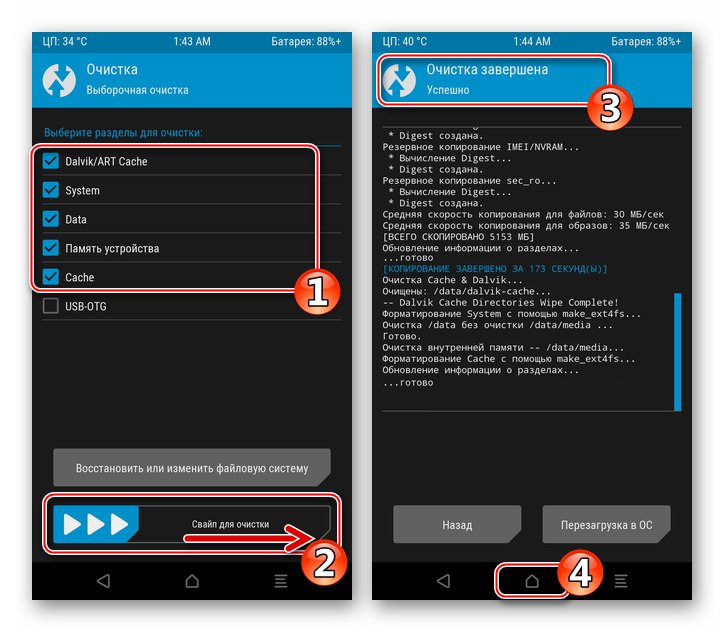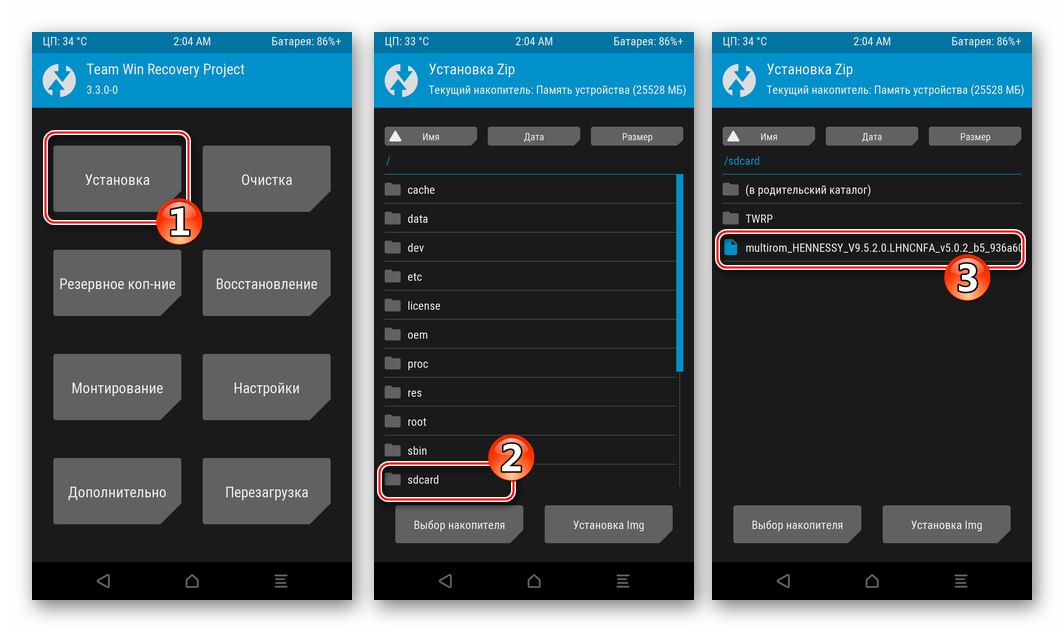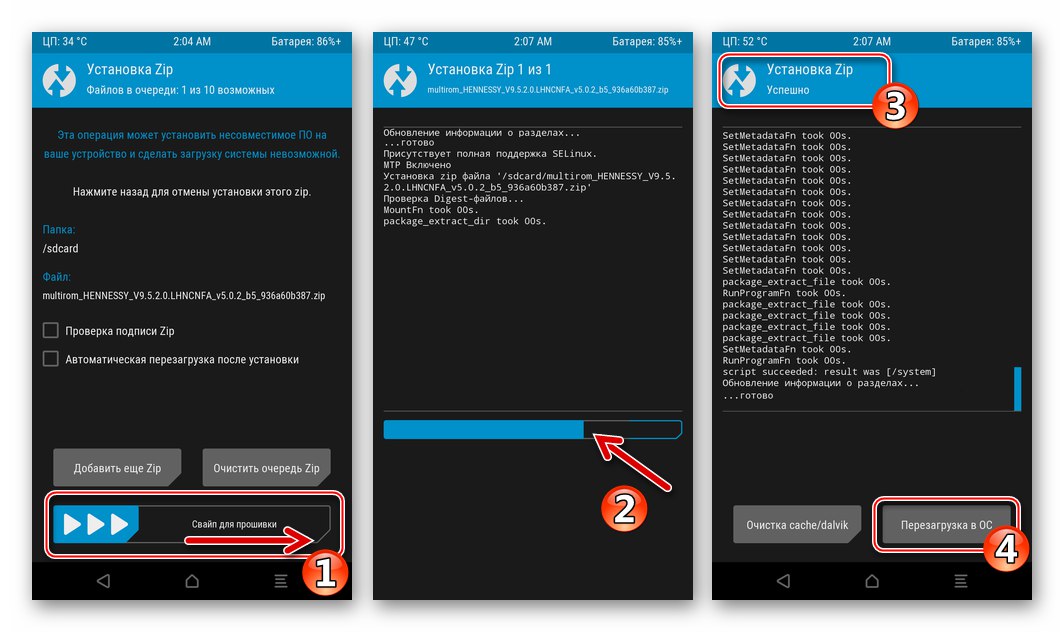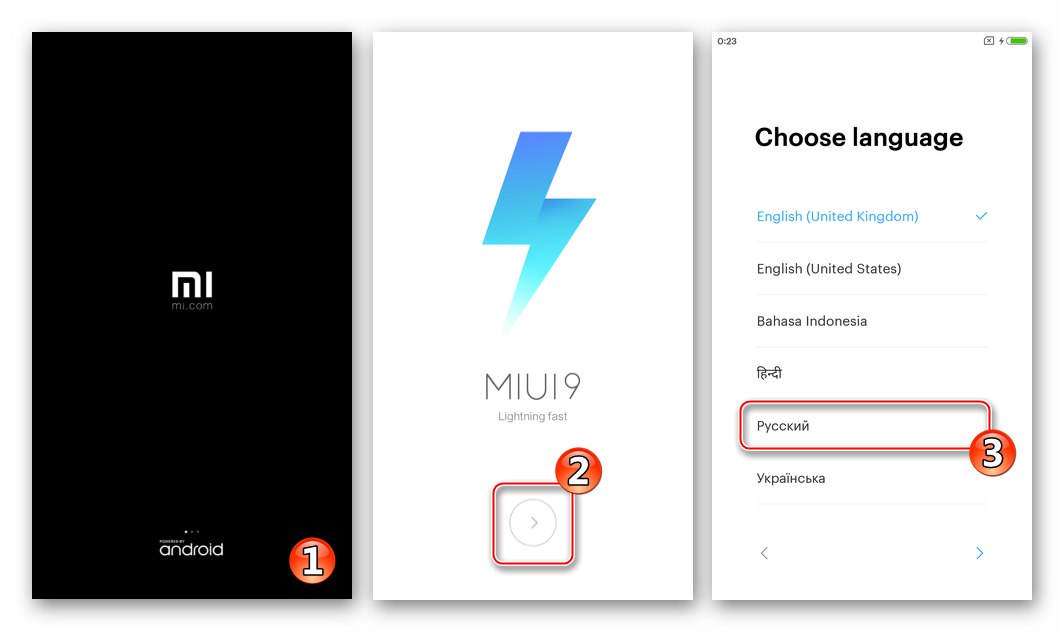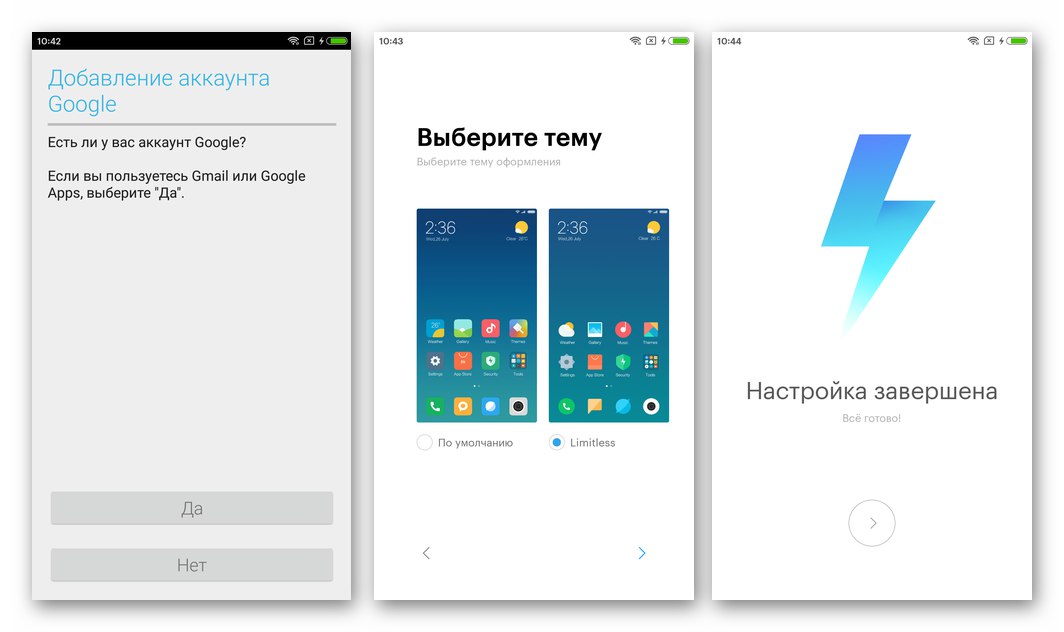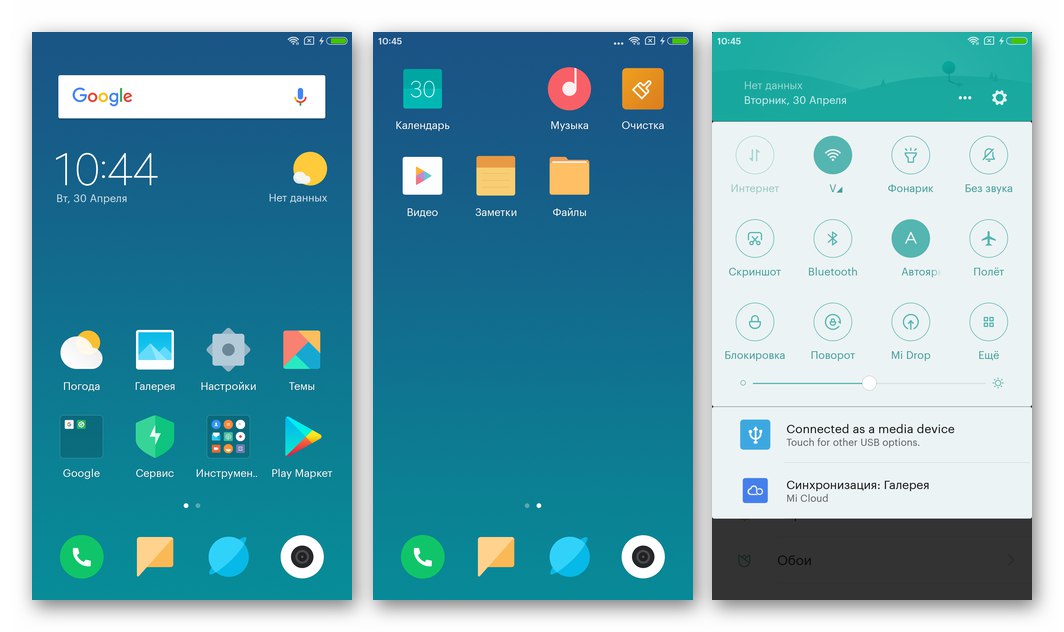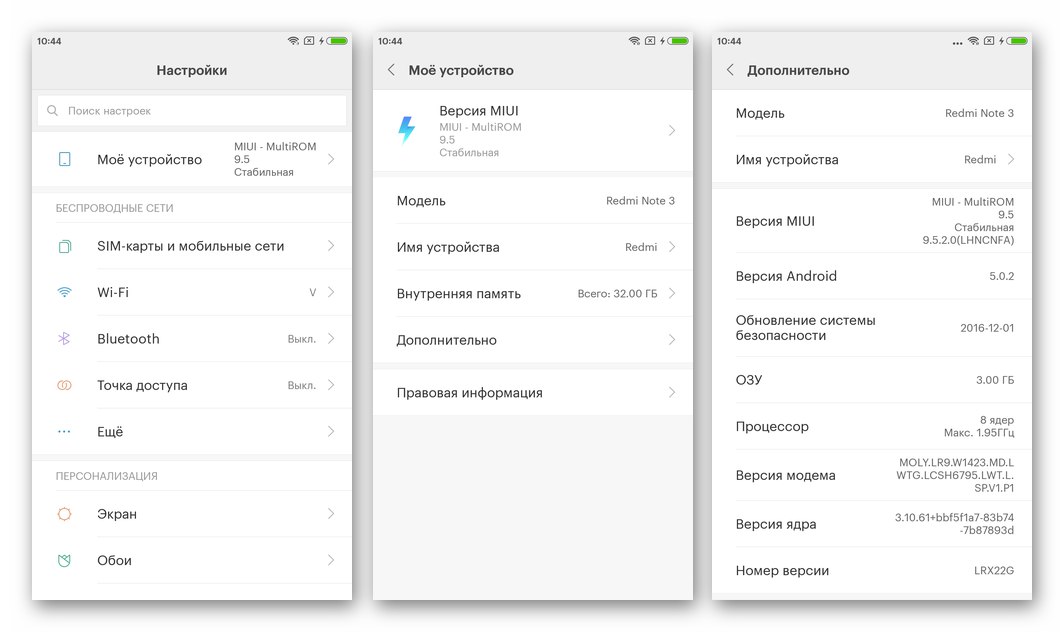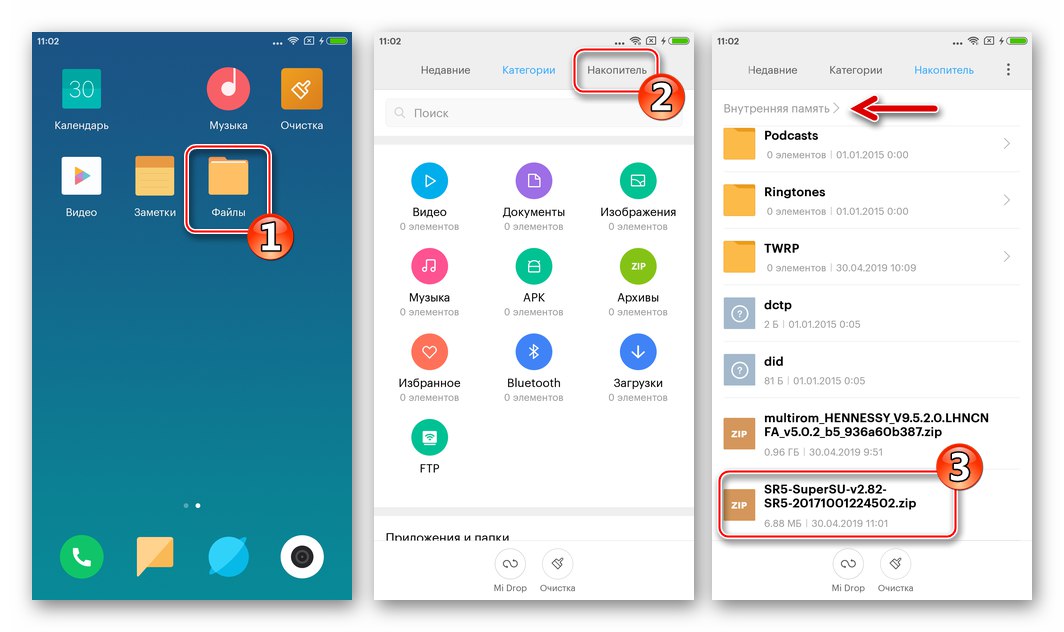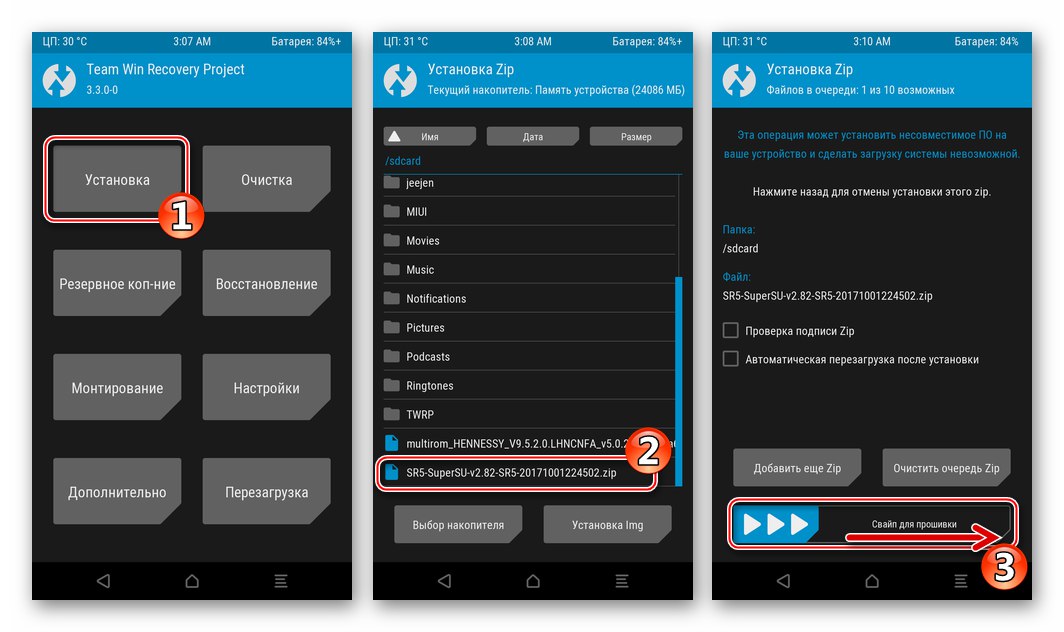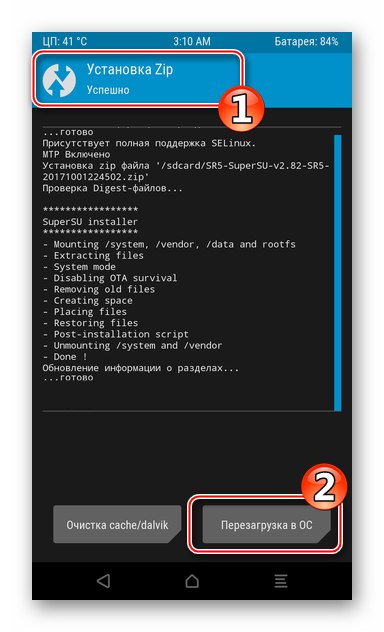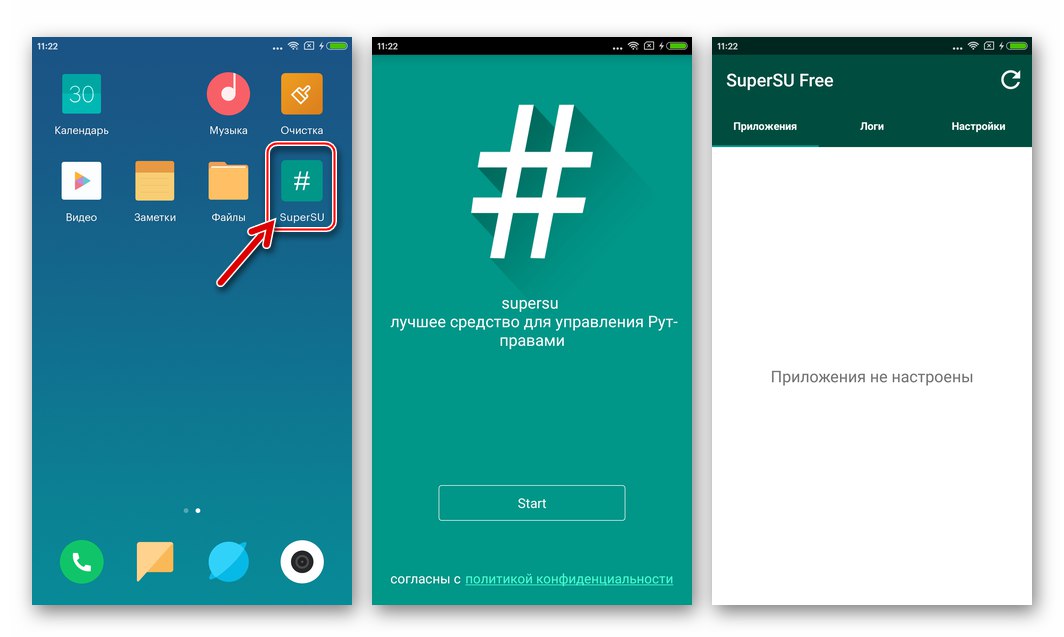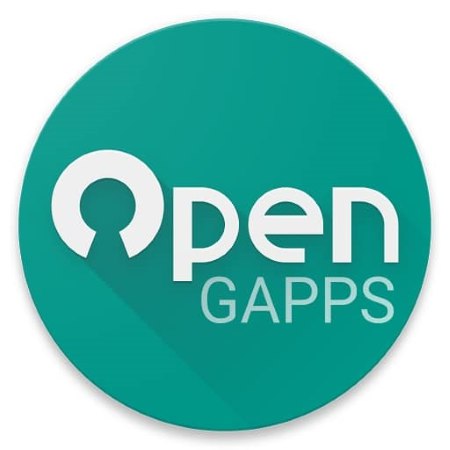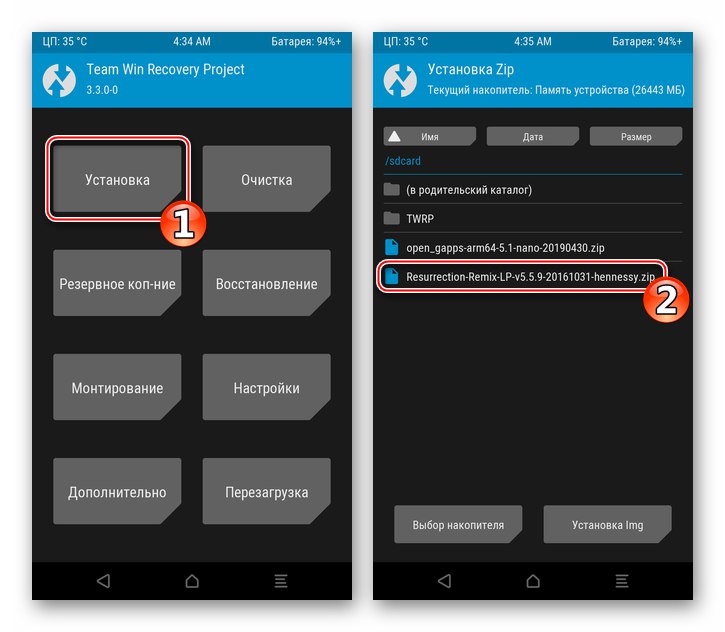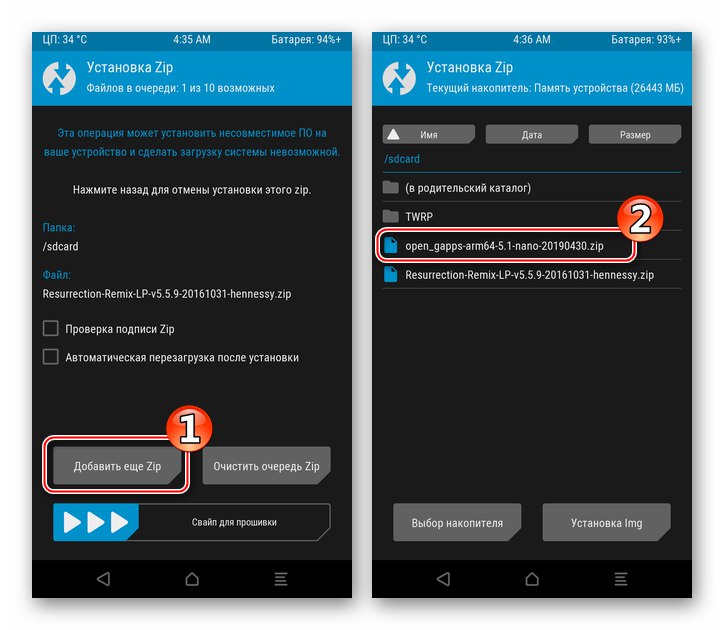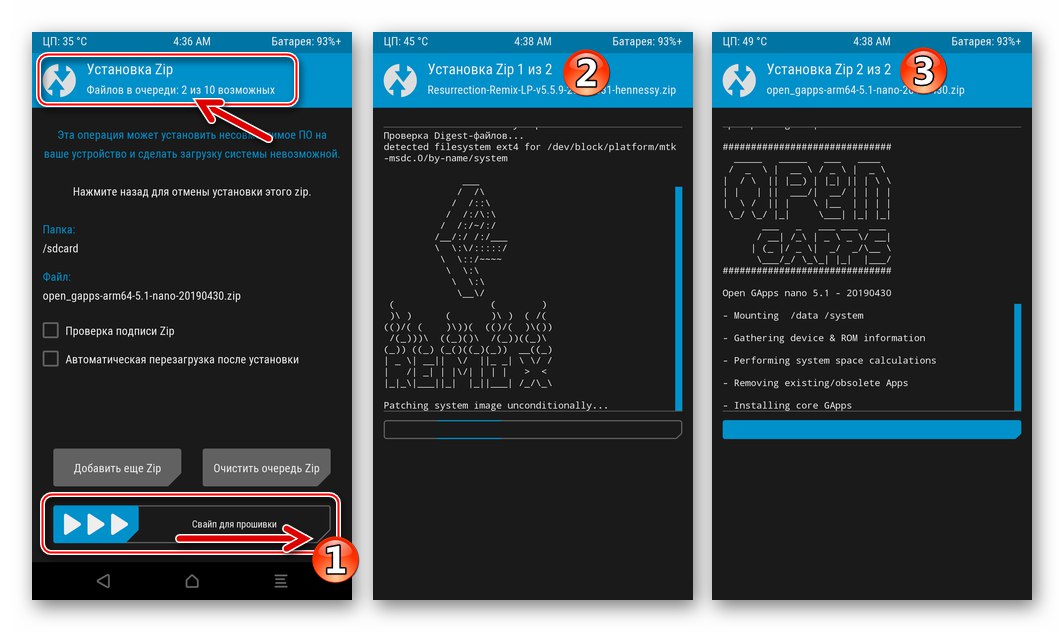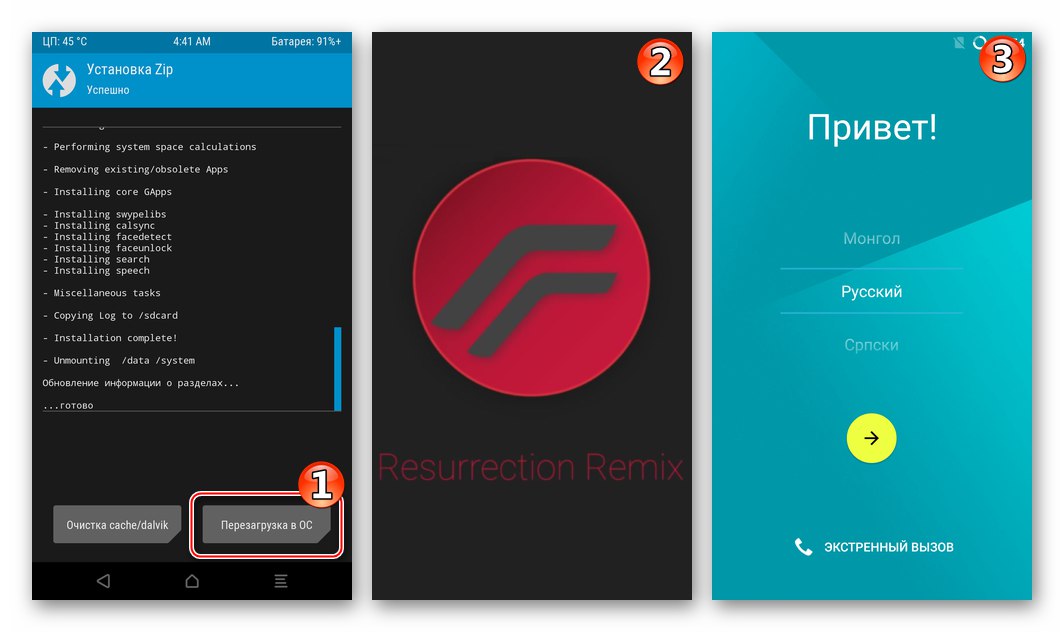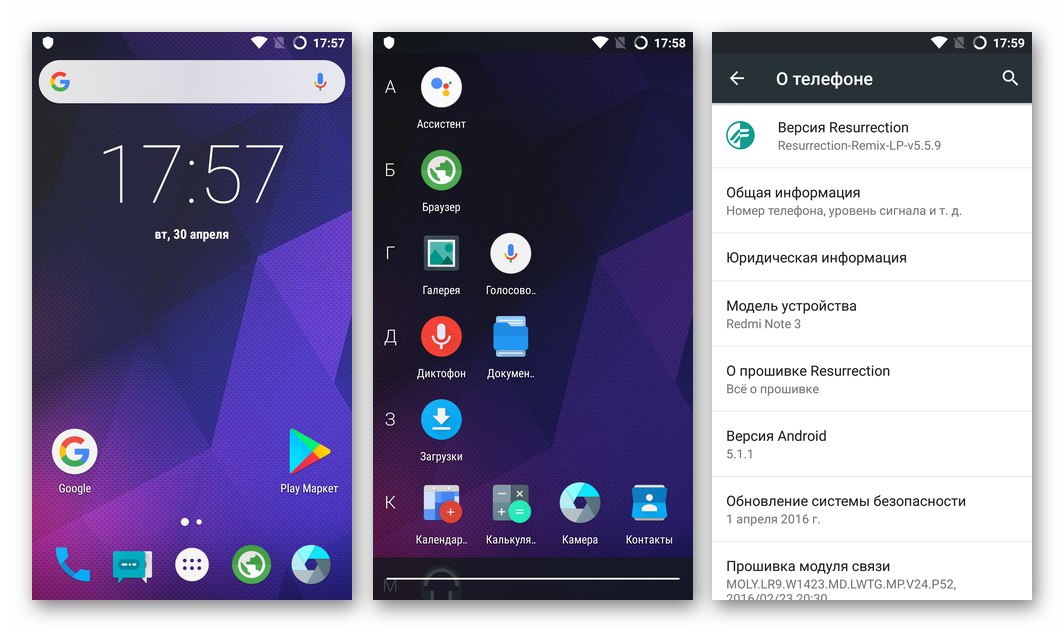المحتوى
قد تتطلب جميع الأجهزة التي تعمل بنظام التشغيل Android OS ، عاجلاً أم آجلاً ، صيانة برنامج النظام ، وأحيانًا استعادة جزء البرنامج بعد إخفاقات خطيرة. تتناول المقالة التالية الأدوات المستخدمة في وميض الهاتف الذكي Xiaomi Redmi Note 3 ، بالإضافة إلى طرق استخدامها من قبل مستخدم الطراز نفسه.
على الرغم من حقيقة أن المادة أدناه تصف أدوات برمجية موثوقة للغاية وطرق مثبتة لاستخدامها ، قبل اتباع أي تعليمات ، يتحمل مالك الهاتف الذكي المسؤولية الكاملة عن الأضرار المحتملة للجهاز و / أو الفشل في الحصول على النتيجة المتوقعة!
تدريب
بالطبع ، قبل الشروع في العمليات التي تنطوي على تداخل خطير في عمل الإلكترونيات المعقدة ، من الضروري اكتساب بعض المعرفة وتنفيذ عدد من الإجراءات التحضيرية. يضمن هذا النهج أداءً سلسًا وفعالًا لجميع عمليات التلاعب.

تعديل الأجهزة
تتناول هذه المقالة العمل مع الجهاز شاومي ريدمي نوت 3 (XRN3) لتعديل محدد ، تم تسميته بواسطة الشركة المصنعة هينيسي... يعتمد هذا الإصدار من الملاحظة 3 على معالج ميديا تيك MT6795 (MTK Helio X10).
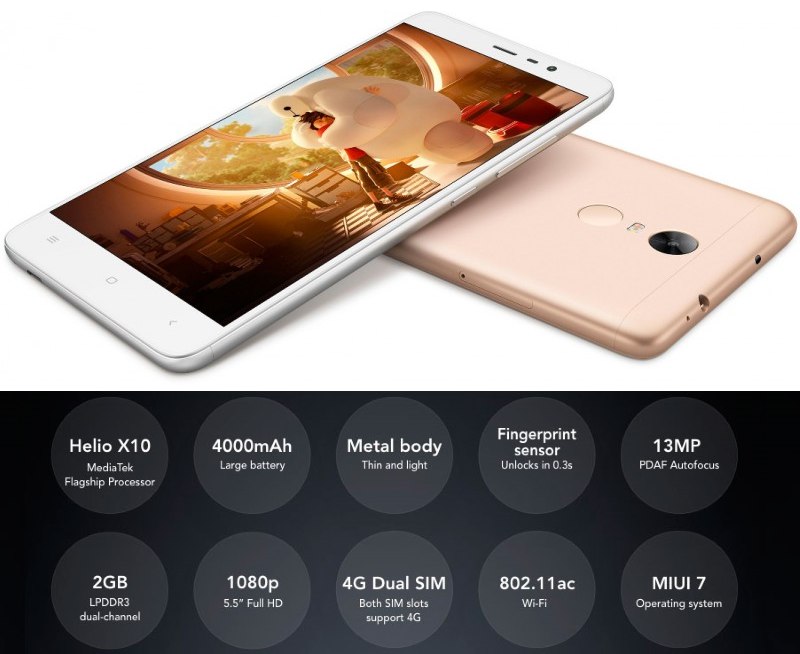
قبل أن تبدأ في التفاعل مع برنامج النظام الخاص بهاتفك الذكي ، يجب أن تتأكد من أن البرامج والتعليمات قابلة للتطبيق على النسخة المتاحة من الجهاز!
يمكنك التأكد من تحديد النموذج بشكل صحيح من خلال النظر إلى علبة الجهاز (يشار إلى طراز المعالج على الملصق):

في حالة عدم حفظ عبوة الهاتف ، استخدم إحدى أدوات البرامج المصممة لتحديد الخصائص التقنية واختبار أجهزة Android ، على سبيل المثال ، معيار AnTuTu... قم بتنزيل التطبيق وتثبيته من سوق جوجل بلاي.

قم بتنزيل Antutu Benchmark من متجر Google Play
إذا لم يكن متجر تطبيقات Google متاحًا على الهاتف الذكي ، وهو وضع شائع في بيئة البرامج الثابتة CN الرسمية لأجهزة Xiaomi ، فيمكنك الحصول على AntuTu في متجر تطبيقات MI:
- قم بتشغيل Mi App Store من خلال لمس أيقونة المتجر على سطح مكتب MIUI. أدخل استفسارك في حقل البحث "AnTuTu"، صنبور "بحث" ثم افتح صفحة التطبيق.
- انقر "تثبيت"ثم انتظر حتى يتم تنزيل مجموعة الأدوات وتثبيتها.
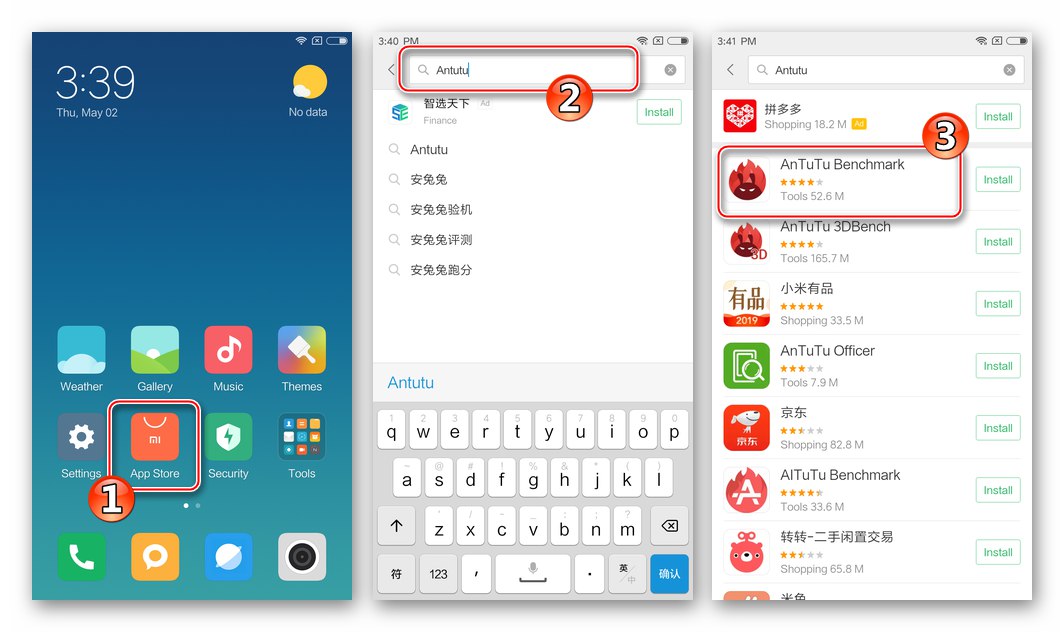
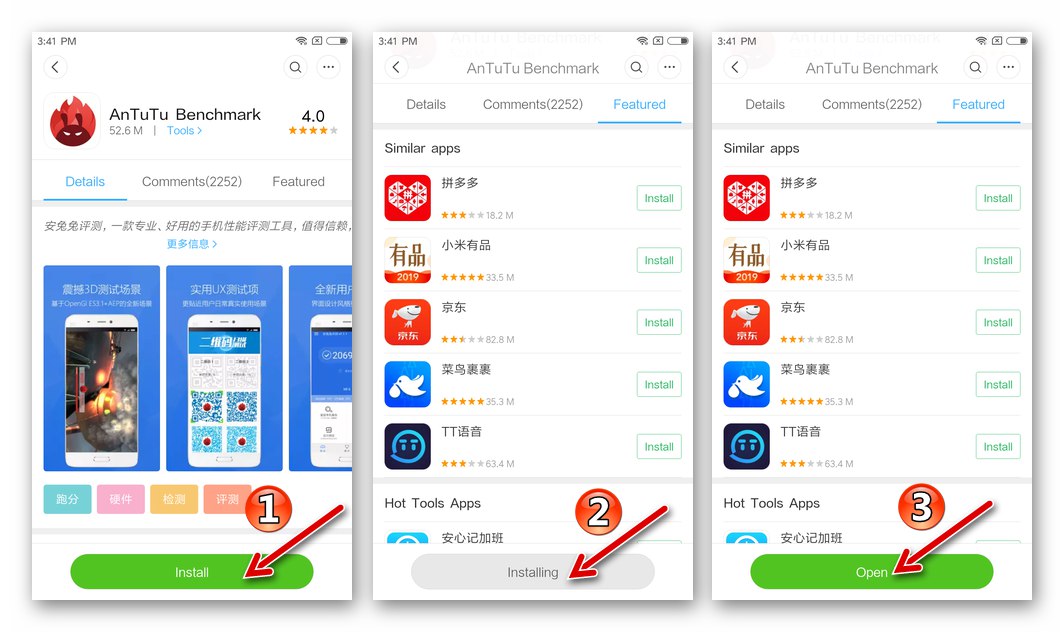
بعد اكتمال التثبيت ، قم بتشغيل AntuTu وانتقل إلى القسم "جهازي"... بعد ذلك ، تأكد من ذلك في الميدان "جهاز" من الصفحة المفتوحة المشار إليها "هينيسي" وإلقاء نظرة في نفس الوقت على المحدد في المجال "طراز وحدة المعالجة المركزية" طراز المعالج.
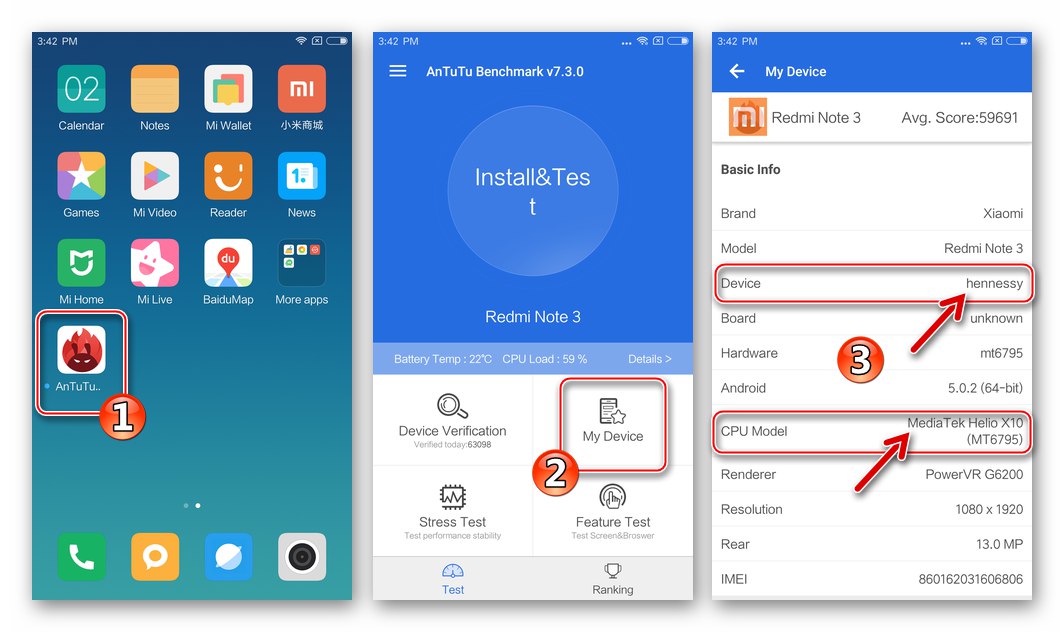
إذا وجدت أن الخصائص لا تتوافق مع ما سبق ، فلا تستخدم الأدوات من هذه المواد وملفات برامج النظام التالية للجهاز!
أصحاب تعديل آخر لـ Xiaomi Redmi Note 3 يحمل الاسم الرمزي كينزو (مع المعالج كوالكوم) ، لتفليش هواتفك ، اتبع التوصيات من مقال آخر منشور على موقعنا!
المزيد من التفاصيل: البرامج الثابتة للهاتف الذكي Xiaomi Redmi Note 3 (PRO) (KENZO) مع معالج QUALCOMM
خيارات البرامج الثابتة ، تنزيل
إذا لم تكن قد واجهت إعادة تثبيت Android على هواتف Xiaomi الذكية من قبل ، ولم يكن لديك معلومات حول الأنواع / الأنواع الحالية لنظام التشغيل MIUI OS ، فاقرأ المعلومات من المواد المتاحة على الرابط التالي - سيساعدك هذا على التنقل في وفرة حزم برامج النظام المقدمة للطراز وبشكل صحيح حدد الهدف النهائي لإجراء الوميض.

المزيد من التفاصيل: أنواع وأنواع البرامج الثابتة MIUI
فيما يتعلق ببرنامج النظام الخاص بـ Redmi Note 3 MTK ، يجب ملاحظة بعض النقاط:
- توقف دعم الشركة المصنعة للنموذج ولا توجد خطط لإصدار مجموعات جديدة من نظام التشغيل الرسمي له.
- لم تكن هناك إصدارات عالمية رسمية من نظام التشغيل للتعديل - البرامج الثابتة المطورة لـ RN3 MTK في Xiaomi موجودة فقط في الإصدار "الصين".
- من أجل الاستخدام المريح للهاتف الذكي المعني (نظرًا للقدرة على تبديل الواجهة إلى لغة مألوفة ، وخدمات Google المتكاملة ، وما إلى ذلك) ، يقوم مستخدمو النموذج الناطقون بالروسية ، في الغالب ، بتثبيت وتشغيل قذائف Android المترجمة لـ MIUAi ، التي ينتجها مطورو الطرف الثالث. يلزم تثبيت التجميعات الرسمية بشكل أساسي لاستعادة جزء البرنامج من الجهاز بعد إخفاقات خطيرة.

بالنظر إلى ما سبق ، بالنسبة لك ، تحتوي المقالة على روابط لتنزيل الحزم مع البرنامج الرسمي (المستقر والمطور) للإصدارات النهائية لتعديل HENNESSY ، بالإضافة إلى العديد من قذائف Android المترجمة (بما في ذلك المترجمة إلى الروسية) من فرق التطوير ذات السمعة الطيبة.
السائقين
لضمان تفاعل البرنامج المستخدم لإعادة تثبيت Android مع الهاتف ، يجب تثبيت برامج تشغيل الوضع الخاص على الكمبيوتر ، حيث يمكنك تبديل الجهاز المحمول إليه.
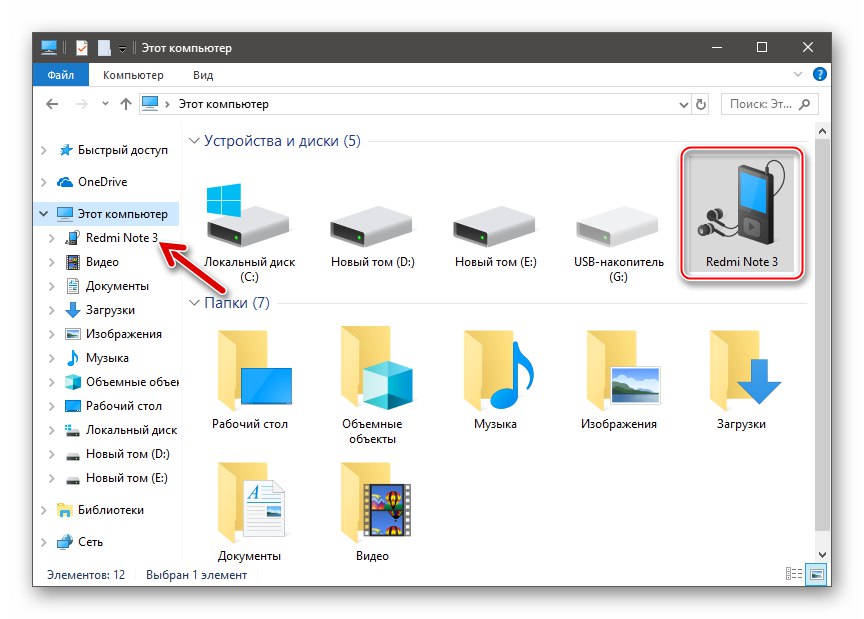
اقرأ أيضا: تثبيت برامج تشغيل وميض أجهزة Android
ربما توجد أكثر من طريقة للحصول على المكونات لإقران الملاحظة 3 بجهاز الكمبيوتر الخاص بك. إن أبسط طريقة هي تثبيت مدير ذي علامة تجارية لأجهزة Xiaomi - التطبيقات Mi Phone Assistant... هذا البرنامج ، عند نشره في Windows ، يدمج تلقائيًا في نظام التشغيل جميع المكونات التي قد تكون مطلوبة من أجل وميض الجهاز بنجاح وفقًا لأي من الإرشادات المقترحة أدناه في المقالة.
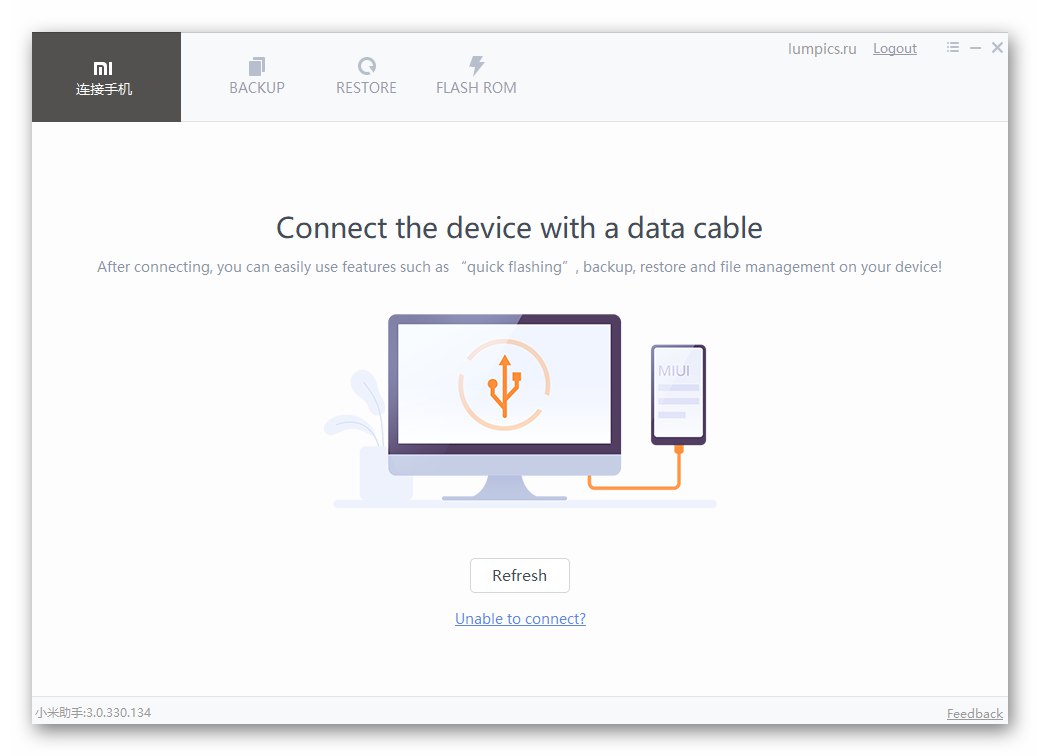
من بين أشياء أخرى ، يمكن استخدام Mi Assistant لاستعادة نظام التشغيل الرسمي على الهاتف ، لذلك لن يكون تثبيت الأداة أمرًا ضروريًا بالتأكيد. نظرنا في حل مشكلة تجهيز جهاز كمبيوتر بإصدار باللغة الإنجليزية من Mi Phone Assistant في إحدى المواد الموجودة على موقعنا الإلكتروني ، استخدم الإرشادات المتوفرة على الرابط التالي.
المزيد من التفاصيل: تثبيت Mi Phone Assistant بواجهة باللغة الإنجليزية لوميض أجهزة Xiaomi
هناك طريقة أخرى بسيطة للحصول على مكونات لإقران الهواتف الذكية MTK والكمبيوتر وهي استخدام مُثبِّت عام متاح للتنزيل من الرابط:
قم بتنزيل برنامج التثبيت التلقائي لوميض الهاتف الذكي Xiaomi Redmi Note 3 MTK
- قم بإلغاء تنشيط التحقق من التوقيع الرقمي لبرنامج التشغيل في Windows.
![Xiaomi Redmi Note 3 MTK تقوم بتثبيت برامج التشغيل للبرامج الثابتة للهواتف الذكية - تعطيل التحقق من التوقيع الرقمي]()
المزيد من التفاصيل: تعطيل التحقق من توقيع السائق في Windows
- بعد تنزيل ملف exe من الرابط قبل هذه التعليمات ، قم بتشغيله.
![Xiaomi Redmi Note 3 MTK قم بتنزيل برنامج التثبيت التلقائي للبرامج الثابتة للهاتف]()
- انقر "التالى" في الاول
![Xiaomi Redmi Note 3 MTK يطلق معالج تثبيت برنامج التشغيل للبرامج الثابتة]()
والنوافذ الثانية للمثبت.
![يشير Xiaomi Redmi Note 3 MTK إلى مسار فك ضغط برامج التشغيل للبرامج الثابتة]()
- انقر "تثبيت" في النافذة للإبلاغ عن جاهزية المثبت لنقل الملفات إلى قرص الكمبيوتر.
- انتظر قليلاً أثناء نسخ المكونات المطلوبة.
![Xiaomi Redmi Note 3 عملية تثبيت برنامج تشغيل البرامج الثابتة MTK]()
- انقر "منجز" في النافذة الأخيرة من معالج التثبيت.
![Xiaomi Redmi Note 3 MTK استكمال تثبيت برامج التشغيل للبرامج الثابتة]()
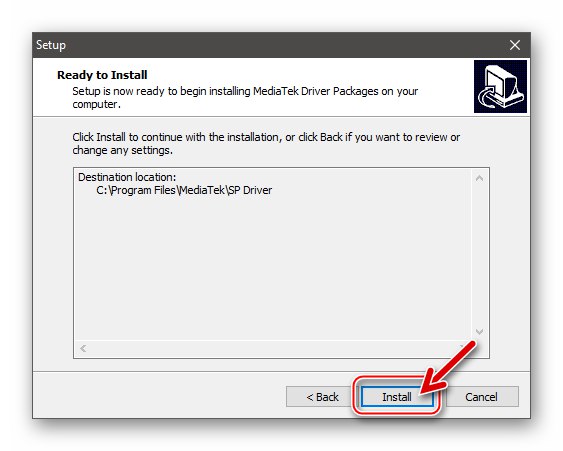
أوضاع التشغيل
عند استخدام طرق مختلفة للعمل مع برنامج نظام XRN3 ، ستحتاج بالتأكيد إلى نقل الهاتف الذكي إلى حالات خدمة مختلفة ، لذلك من الأفضل تعلم ذلك في مرحلة الإعداد. من بين أشياء أخرى ، ستتيح لك الخطوات التالية التحقق من صحة تشغيل برامج التشغيل المثبتة في Windows.

- MTK Preloader - وضع يوفر إمكانية الكتابة الكاملة لأقسام النظام من ذاكرة الجهاز. في الأجهزة التي تعتمد على Mediatek ، يتم تنشيط هذه الحالة لفترة قصيرة في كل مرة يتم تشغيلها ؛ ليست هناك حاجة لفرض RN3 عليها بأي شكل من الأشكال. فقط افتح بالطريقة التي تريدها "مدير الجهاز" على الكمبيوتر ، ومشاهدة نافذته ، قم بتوصيل الهاتف الذكي المغلق بمنفذ USB. إذا كانت السائقين على ما يرام ، لفترة قصيرة "المرسل" سيعرض في القسم "منافذ COM و LPT" فقرة "Mediatek DA USB VCOM".
-
FASTBOOT - أحد الأوضاع التي يتم استخدامها غالبًا عند العمل مع برامج النظام الخاصة بأجهزة Xiaomi ، والتي تتيح لك إجراء عدد من العمليات ، بما في ذلك إلغاء قفل أداة تحميل التشغيل وتثبيت الاسترداد المخصص. لوضع الهاتف في "Fastboot"، قم بإيقاف تشغيله ثم اضغط في نفس الوقت على المفاتيح "المجلد -" و "قوة"... استمر في الضغط على الأزرار حتى يظهر رمز MIUI والنقش على الشاشة "FASTBOOT".
![Xiaomi Redmi Note 3 MTK يقوم بتبديل الهاتف الذكي إلى وضع FASTBOOT]()
في "مدير الجهاز" وضع في الوضع فاستبوت يجب عرض الهاتف الذكي على النحو التالي:
![Xiaomi Redmi Note 3 MTK يعرض الهاتف الذكي في وضع FASTBOOT في Windows Device Manager]()
-
التعافي - قد تكون هناك حاجة للاتصال بوحدة البرنامج هذه عند استعادة بدء تشغيل مجموعة نظام التشغيل الرسمية على الجهاز (الاسترداد "الأصلي") ، وكذلك إذا قررت التبديل إلى البرامج الثابتة المخصصة أو إجراء عمليات معالجة أخرى باستخدام استرداد TWRP المعدل (يجب عليك أولاً تثبيته على الهاتف). للدخول في الاسترداد ، انقر فوق الجهاز المغلق "المجلد +" و "قوة".
![Xiaomi Redmi Note 3 MTK يطلق بيئة الاسترداد (الاسترداد) على الجهاز]()
استمر في الضغط على المفاتيح حتى تظهر الصورة على الشاشة ، كما في الصورة (1) أدناه في حالة بيئة المصنع ، أو شعار TWRP (2).
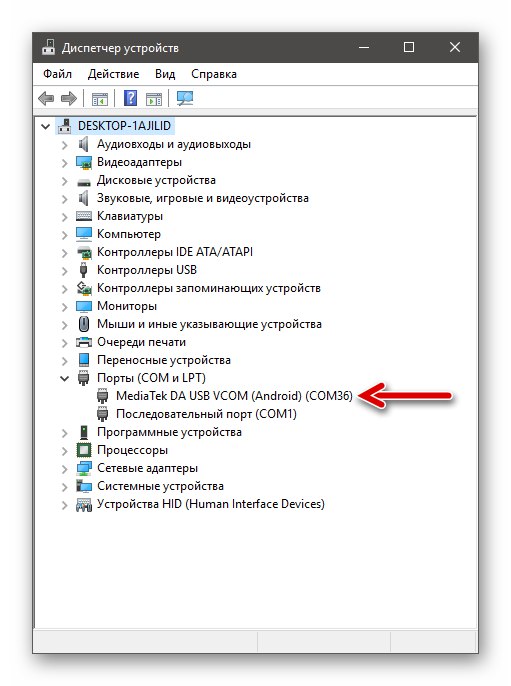
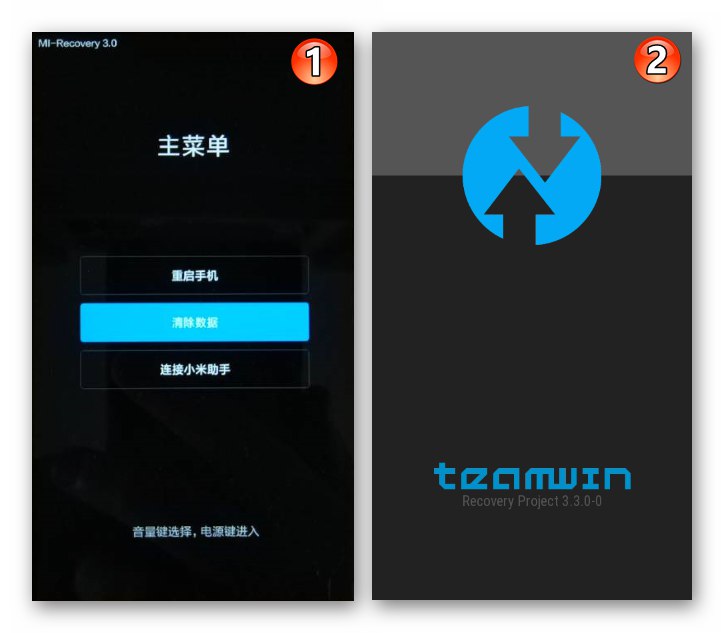
حساب Mi
على الرغم من حقيقة أنه من أجل إعادة التثبيت المباشر لنظام التشغيل الرسمي على RN3 MTK ، فإن وجود حساب في النظام البيئي للشركة المصنعة للهاتف الذكي ليس شرطًا أساسيًا ، يوصى بتسجيل حساب Mi مقدمًا وإضافته إلى الهاتف. سيسمح لك ذلك بتنفيذ الإجراءات المصاحبة للبرنامج الثابت (على وجه الخصوص ، إنشاء نسخة احتياطية من المعلومات باستخدام أدوات MIUAi المضمنة) ، والأهم من ذلك ، أنه ضروري لإلغاء تأمين محمل إقلاع الجهاز بنجاح.

المزيد من التفاصيل: كيفية تسجيل حساب Mi
دعم
نظرًا لأن عملية إعادة تثبيت Android تعني دائمًا تدمير المعلومات الموجودة في ذاكرة الهاتف الذكي ، قبل البدء في العمل مع برنامج نظام RN3 ، يجب عليك نسخ جميع البيانات المهمة احتياطيًا بأي طريقة تفضلها.

اقرأ أيضا: نسخ المعلومات احتياطيًا من ذاكرة أجهزة Android قبل الوميض
الطريقة الأكثر منطقية للحصول على نسخ احتياطية من البيانات على أجهزة Xiaomi هي استخدام أدوات مدمجة في أي إصدار من نظام MIUI OS. يتيح لك أحدهما إنشاء نسخة احتياطية محلية لجميع المعلومات التي تم إنشاؤها بواسطة المستخدم أثناء تشغيل Redmi Note 3 ، ويعمل كالتالي:
إنشاء نسخة احتياطية
- افتح "إعدادات" MIUI وحدد من عنصر القائمة المعروض "إعدادات إضافية"... الحنفية التالية "إعادة تعيين النسخ الاحتياطي".
- اذهب إلى "النسخ الاحتياطية المحلية" واضغط على الزر "دعم"، ثم حدد المربعات بجوار أنواع البيانات المراد حفظها.
- ابدأ النسخ الاحتياطي باستخدام الزر "دعم" في الجزء السفلي من الشاشة. بعد ذلك ، انتظر حتى اكتمال الأرشفة ، ثم انقر فوق الزر "إنهاء".
- قم بتوصيل جهازك المحمول بجهاز الكمبيوتر الخاص بك وانسخ المجلد "دعم"موجود في الدليل MIUI الذاكرة الداخلية RN3 ، إلى قرص الكمبيوتر للتخزين.
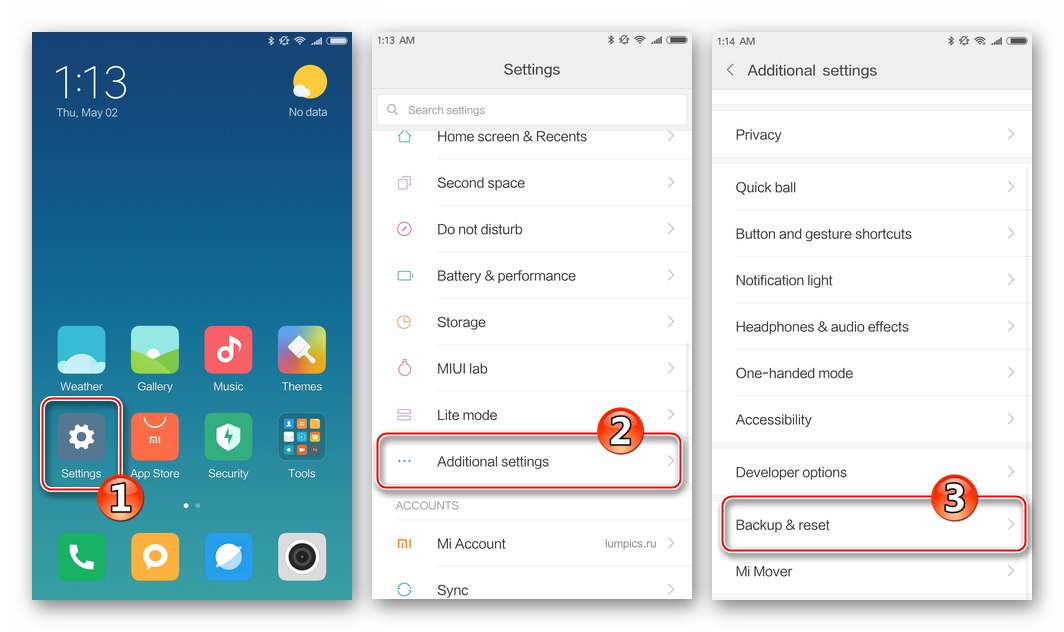
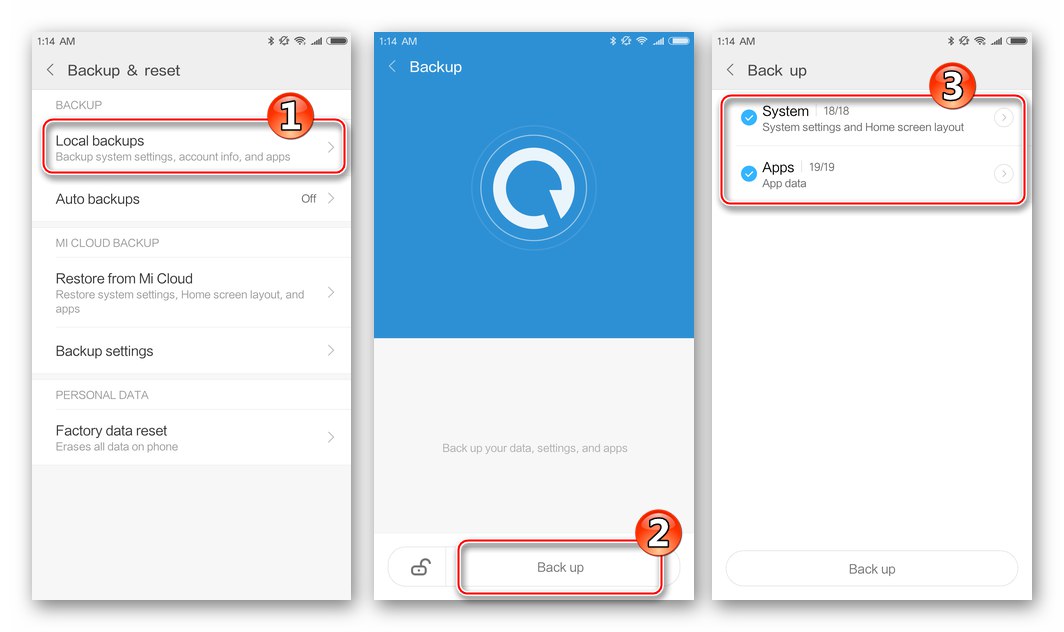
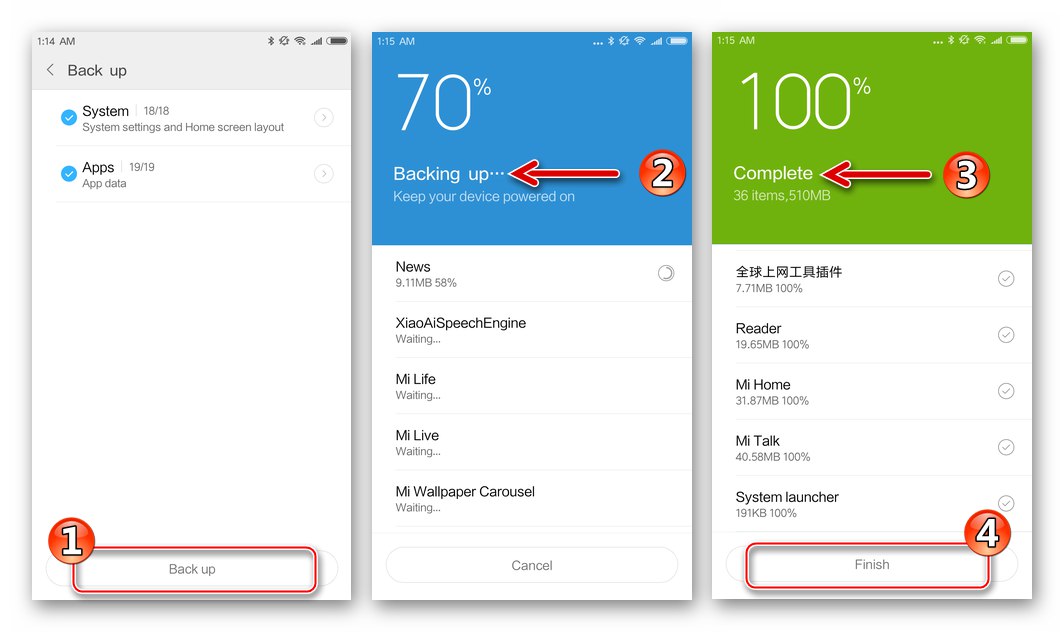

استعادة البيانات
- ضع الدليل مع نسخ احتياطية تم إنشاؤها مسبقًا من المعلومات في المجلد MIUI في وحدة التخزين الداخلية للهاتف الذكي.
- اتبع المسار "إعدادات" — "إعدادات إضافية"... ثم اضغط على "إعادة تعيين النسخ الاحتياطي" وفتح "النسخ الاحتياطية المحلية".
- اضغط على تاريخ النسخ الاحتياطي ، وهو أيضًا اسمه. انقر "استعادة" وانتظر حتى نهاية الإجراء لاستخراج البيانات من النسخة الاحتياطية.
- عند اكتمال الاستعادة ، انقر فوق "إنهاء" وأعد تشغيل جهازك.
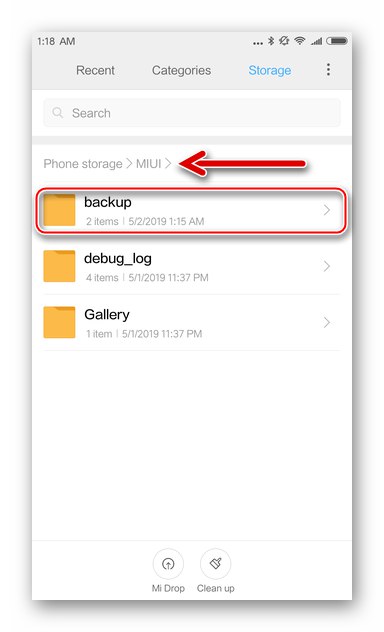
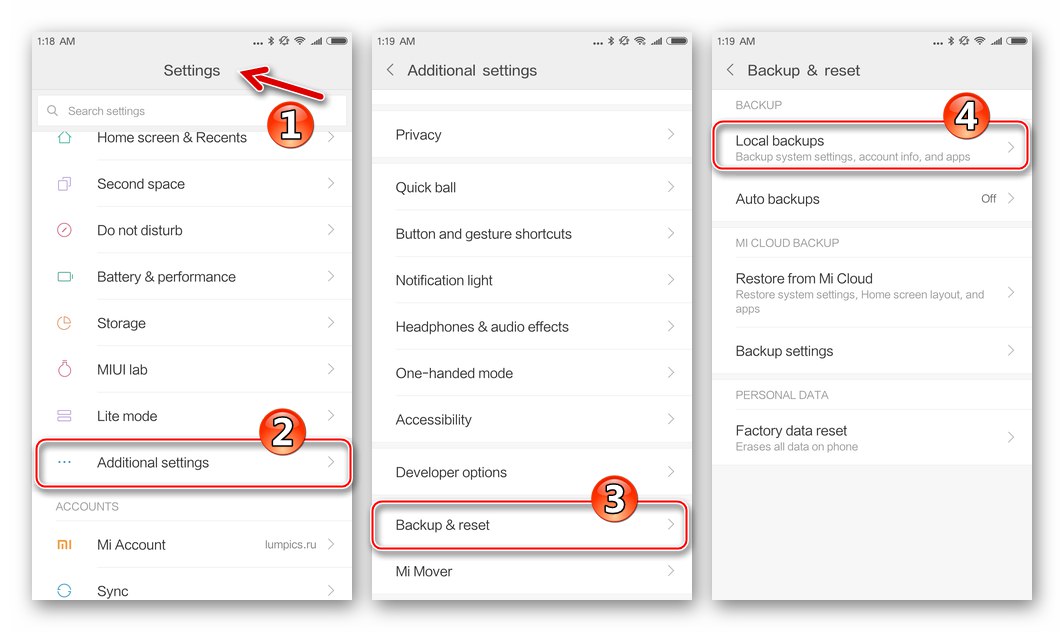
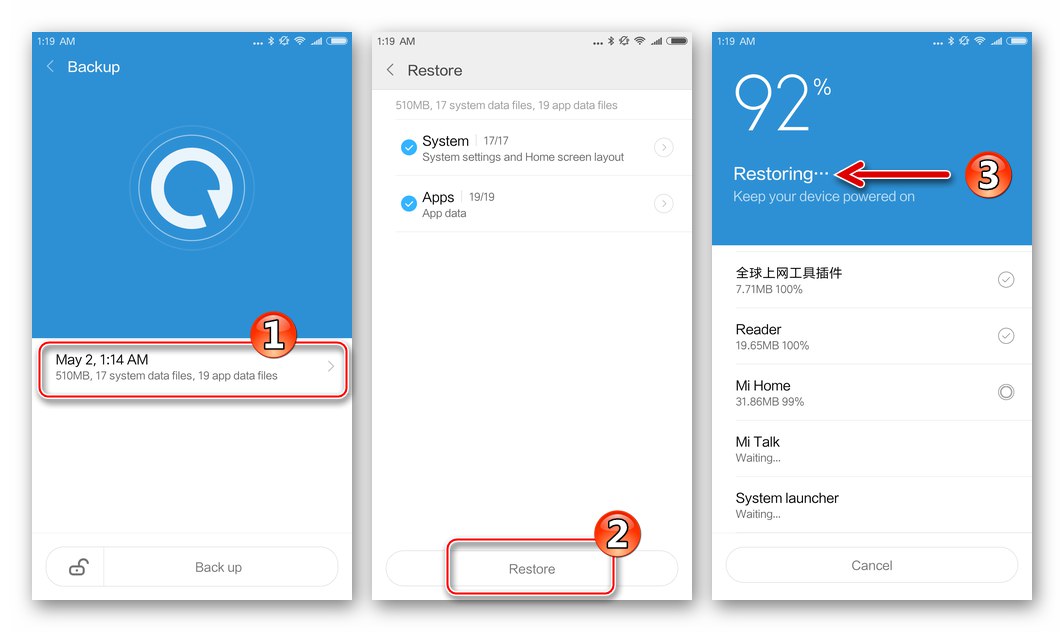
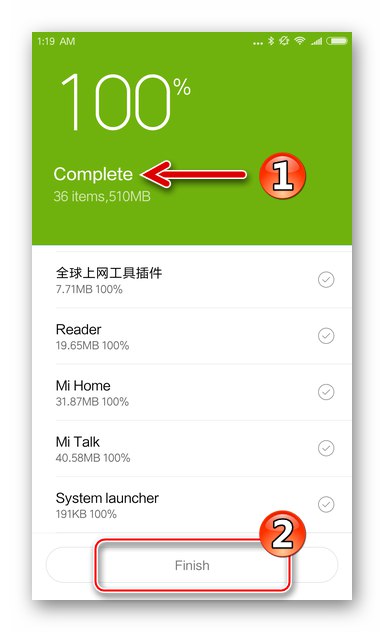
فتح محمل الإقلاع
نظرًا لأن الهدف النهائي لجميع المستخدمين تقريبًا الذين يشعرون بالحيرة من وميض Redmi Note 3 MTK هو تثبيت نظام تشغيل مترجم أو مخصص ، يمكن اعتبار إلغاء قفل أداة تحميل التشغيل خطوة مهمة قبل معالجة الجهاز بشكل أكبر. يوصى بتنفيذ هذا الإجراء في حالة النموذج المعني لجميع مالكيها تقريبًا - سيسمح ذلك بدمج الاسترداد المخصص في الجهاز ، والحصول على امتيازات الجذر والتبديل السريع من نظام تشغيل غير رسمي إلى آخر.
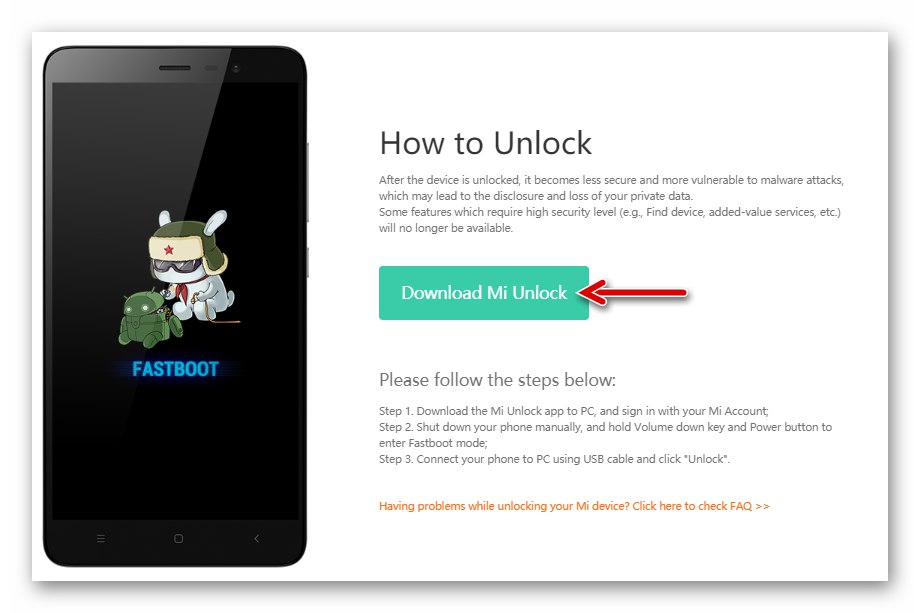
يمكنك العثور على إرشادات حول كيفية فتح أداة تحميل التشغيل لأجهزة Xiaomi بالطريقة الرسمية على موقعنا على الإنترنت من خلال النقر على الرابط التالي:
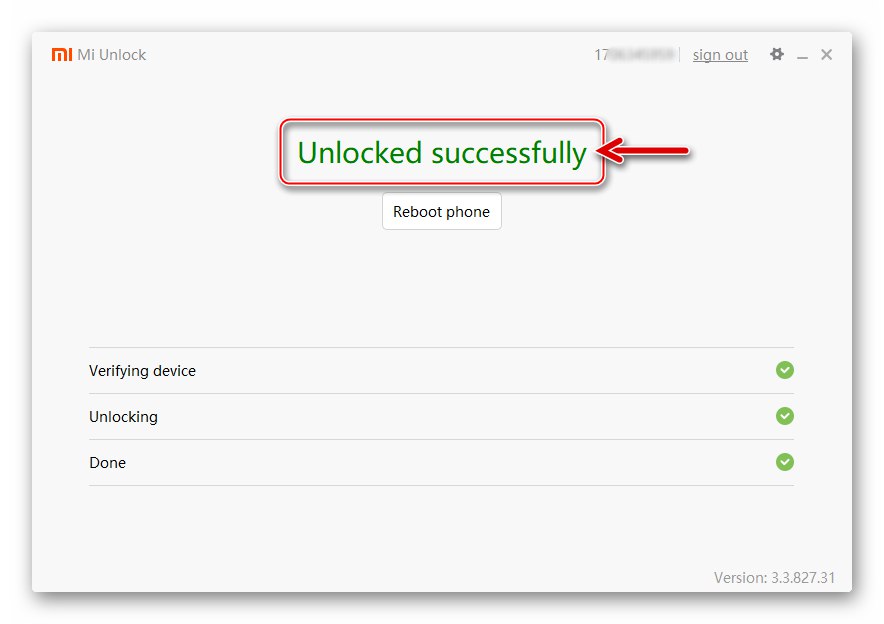
المزيد من التفاصيل: كيفية فتح أداة تحميل التشغيل (bootloader) على هاتف Xiaomi الذكي
البرامج الثابتة
لذلك ، تم اجتياز المرحلة التحضيرية ، والآن يجب أن تنتقل إلى اختيار طريقة للتفاعل مع برنامج نظام الهاتف. اختر أداة اعتمادًا على الحالة الأولية للجهاز ، بالإضافة إلى الهدف النهائي ، وهو نوع نظام تشغيل الهاتف المحمول الذي سيعمل RN3 MTK بموجبه بعد الوميض.

الطريقة 1: المدمج في مجموعة أدوات MIUI
إن أبسط طريقة للحصول على أحدث إصدار من MIUI الرسمي على الهاتف الذكي Redmi Note 3 MTK مدمج في نظام تشغيل الجهاز نفسه ويعمل تلقائيًا تقريبًا ، ويدعو المستخدمين لتحديث بناء نظام التشغيل عبر OTA ، إذا كانت هناك فرصة كهذه.
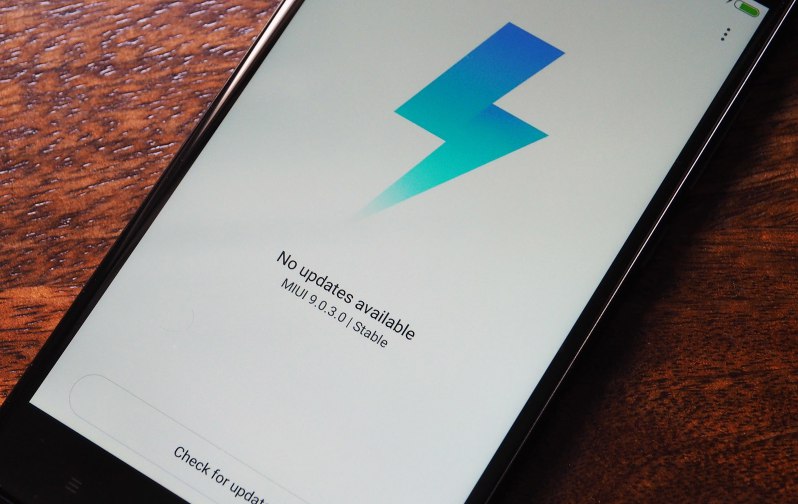
بالإضافة إلى ذلك ، تتيح لك مجموعة الأدوات الموصوفة تثبيت الحزم مع برنامج النظام (ما يسمى ببرنامج الاسترداد الثابت) الموضوعة في ذاكرة الجهاز. يمنح هذا المستخدمين القدرة على إعادة تثبيت MIUAi من ملف أو تحديثه دون تغيير نوع نظام التشغيل من مستقر إلى مطور أو العكس. يتم توضيح هذا النهج في التعليمات التالية.
قم بتنزيل البرنامج الثابت الرسمي (CN) لـ Xiaomi Redmi Note 3 MTK V9.6.1.0 (Stable)
قم بتنزيل البرنامج الثابت الرسمي (CN) لـ Xiaomi Redmi Note 3 MTK V8.4.26 (المطور)
- قم بتنزيل ملف مضغوط يحتوي على نوع مناسب من MIUI للإصدار النهائي من أحد الروابط أعلاه وضعه في وحدة التخزين الداخلية لهاتفك الذكي.
- اشحن بطارية الجهاز بالكامل واتصل بشبكة Wi-Fi. ثم اذهب إلى القسم "جهازي"، صنبور "إصدار MIUI" (في MIUAY 8 و 7 - حدد عنصرًا "عن الهاتف" واضغط "تحديثات النظام").
- إذا كان الهاتف يعمل بنظام MIUI وليس أحدث إصدار ، فسيقوم المحدث بإعلامك بإمكانية تثبيت النظام المحدث. يمكنك البدء في تحديث نظام التشغيل فورًا بالنقر فوق الزر "تحديث".
- لتثبيت الحزمة المنسوخة على الذاكرة الداخلية للجهاز ، تجاهل عرض تنزيل التحديث وتثبيته. انقر فوق النقاط الثلاث الموجودة عموديًا في الجزء العلوي الأيمن. في القائمة التي تفتح ، حدد "اختر حزمة التحديث" ثم في File Manager ، اتبع المسار حيث تم وضع حزمة zip للبرامج الثابتة.
- حدد المربع الموجود على يمين اسم الحزمة المضغوطة وانقر "حسنا"... بعد ذلك ، سيبدأ فحص البرنامج الثابت ، والذي ينتهي بعرض إشعار "ستتم إعادة تشغيل جهازك ...".
- اضغط على الزر الذي يبدأ تثبيت النظام - "إعادة التشغيل والتحديث"... علاوة على ذلك ، تتم العملية تلقائيًا - سيتم إعادة تشغيل الجهاز وسيبدأ تثبيت مكونات MIUI ، مصحوبًا بعرض على شاشة شريط تقدم التعبئة.
- بعد اكتمال إجراء إعادة تثبيت MIUAi ، سيتم تشغيل الهاتف الذكي تلقائيًا في نظام تشغيل الهاتف المحمول المحدث.
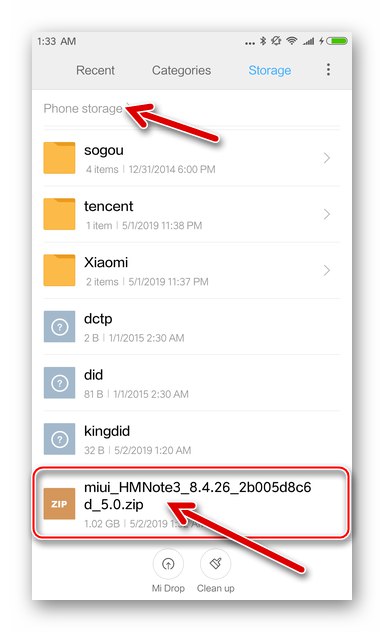
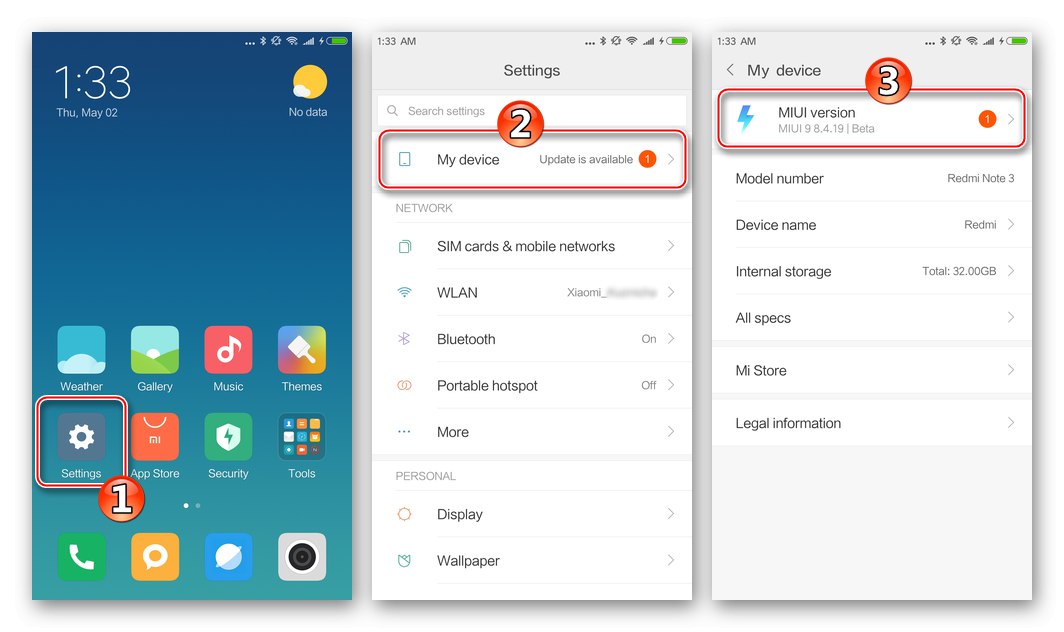
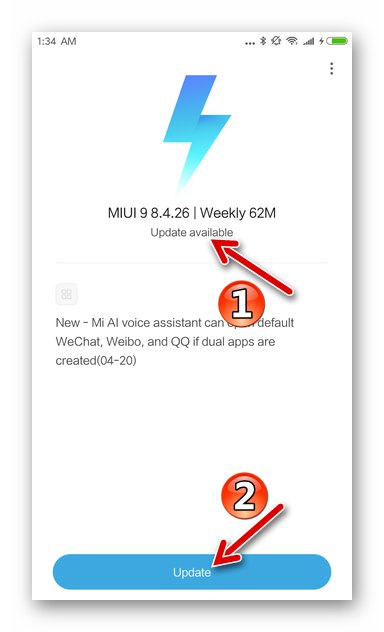
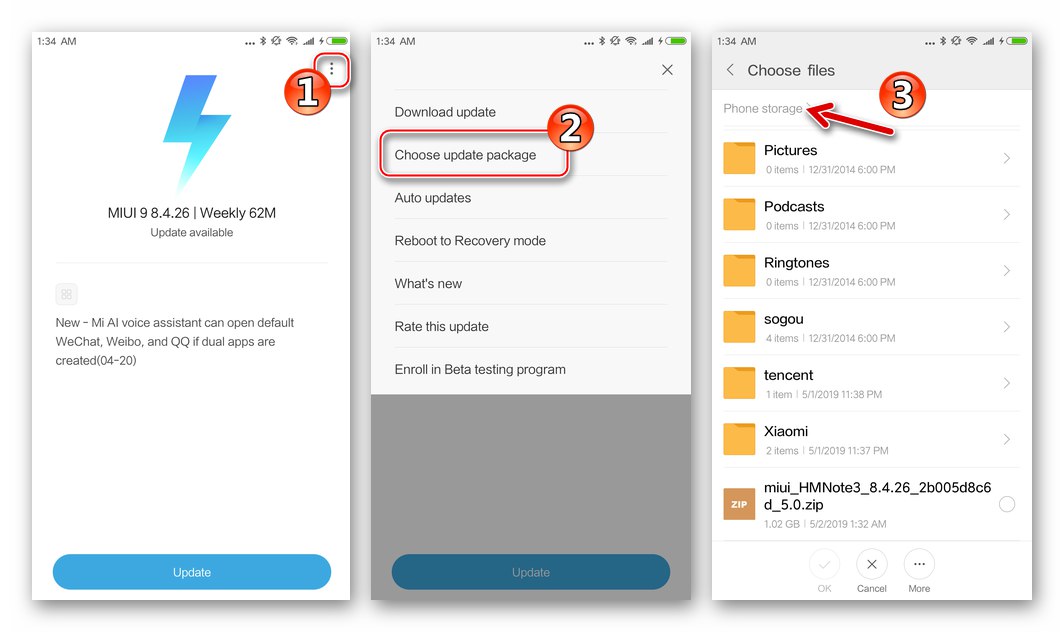
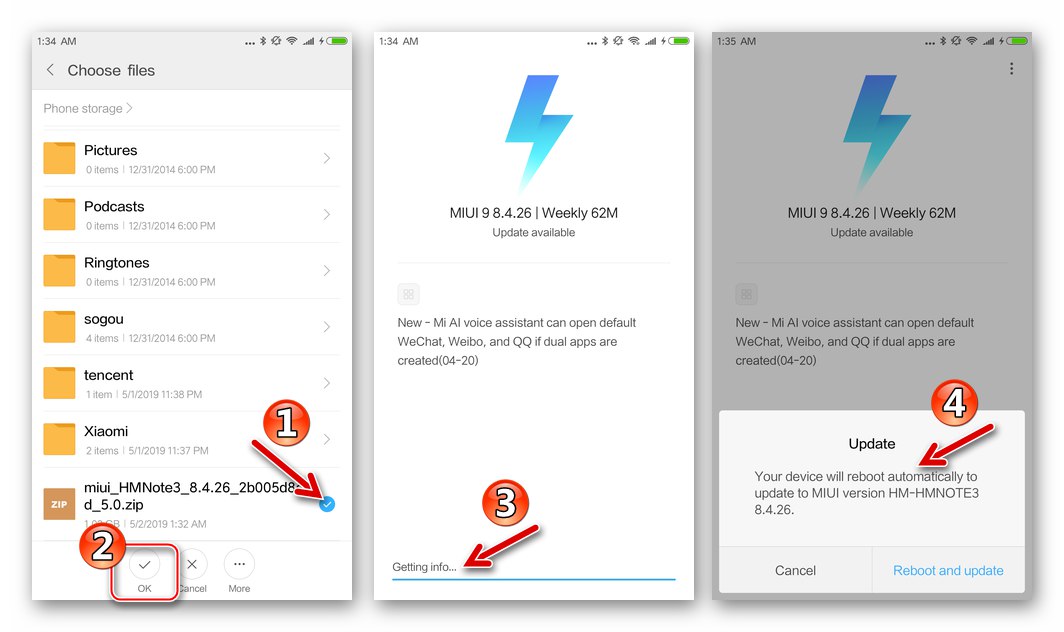
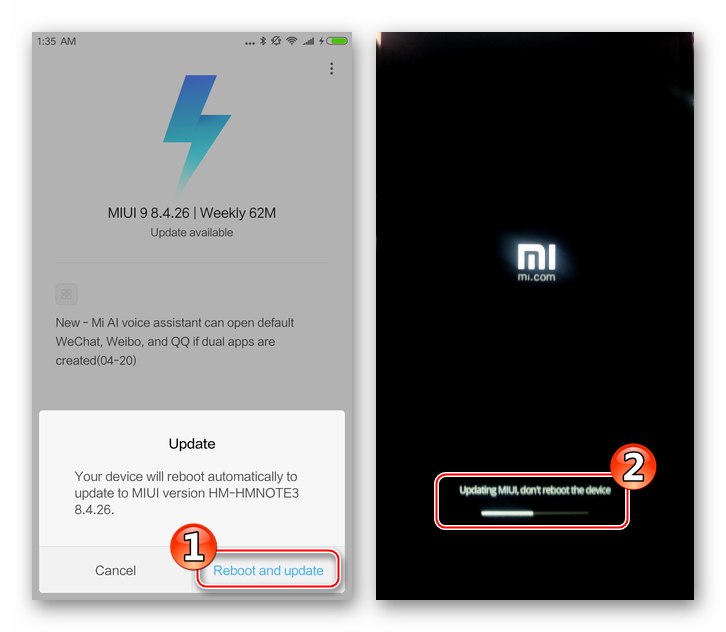
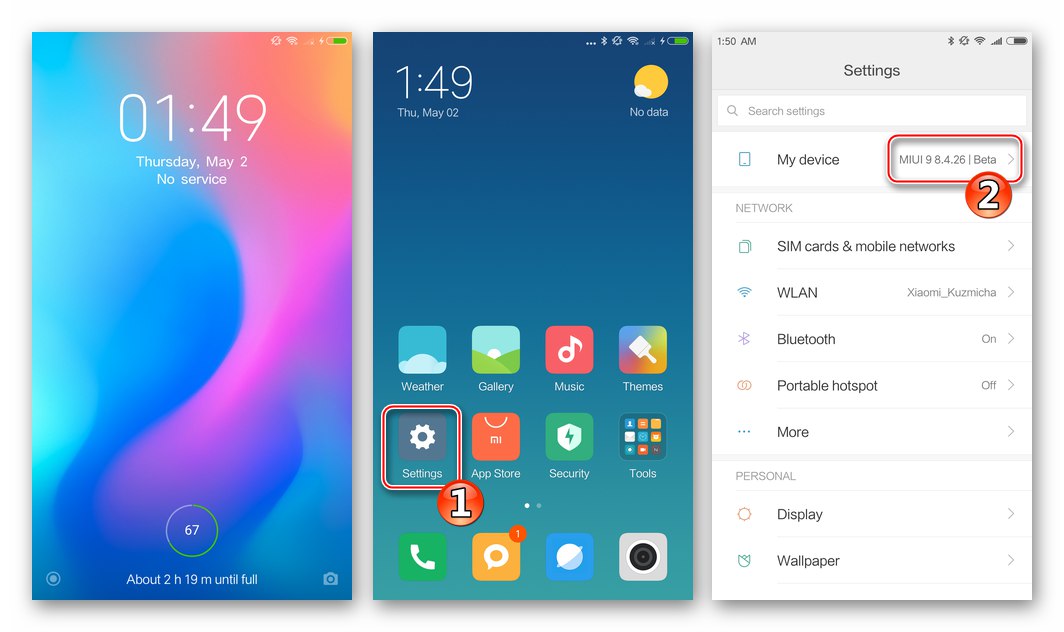
الطريقة 2: Mi Phone Assistant
التطبيق التالي الذي تقدمه Xiaomi ، بما في ذلك تحديث وإعادة تثبيت واستعادة برامج أجهزة Android الخاصة بها ، هو المدير المذكور في المقالة Mi Phone Assistant... يمكنك استخدام الأداة للتأكد من بدء MIUI بعد تعطل النظام ، عندما لا يتم تشغيل RN3 في نظام التشغيل ، ولكن يمكن تحويل الجهاز إلى التعافي.
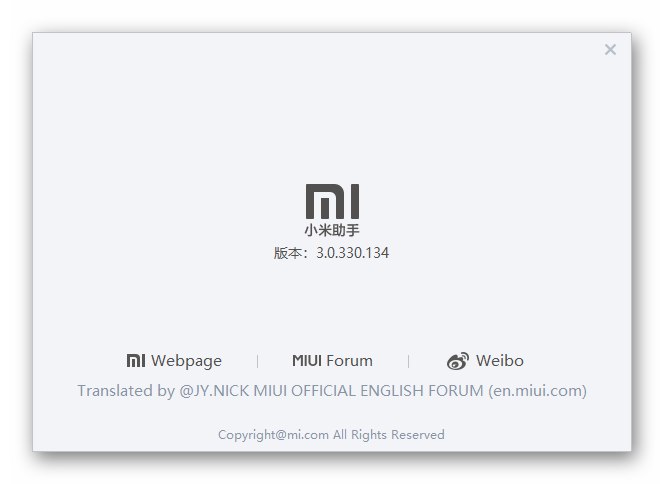
لإعادة كتابة مناطق النظام بالجهاز من خلال Mi Assistant ، ستحتاج إلى إحدى حزم MIUAI (مجموعة مستقرة أو مطور CN-OS) ، والتي تقترحها الروابط في وصف الطريقة السابقة لإعادة تثبيت النظام في هذه المادة. قبل متابعة التعليمات التالية ، قم بتنزيل الملف المضغوط الخاص ببرنامج الاسترداد الثابت.
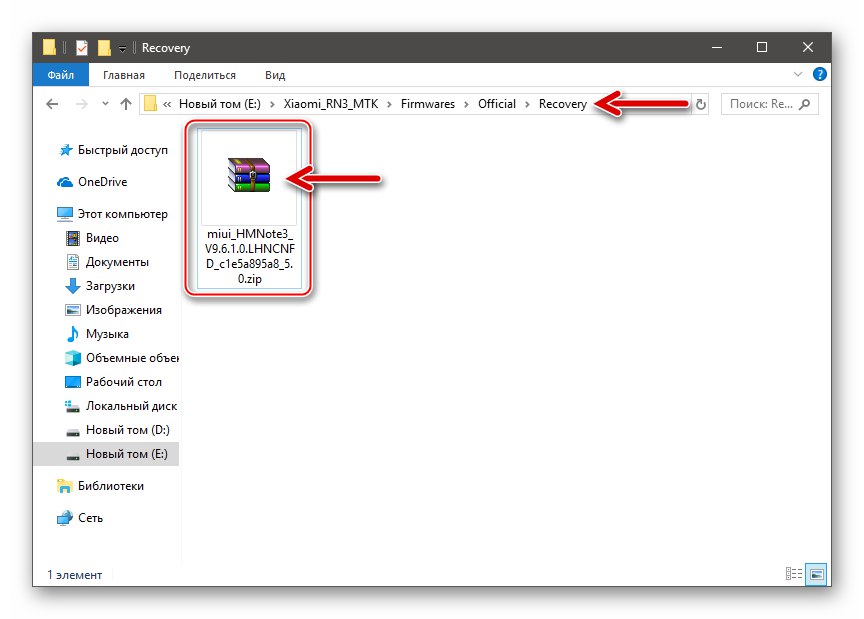
- قم بتشغيل MiPhoneAssistant
- قم بتسجيل الدخول إلى حساب Mi الخاص بك.
![Xiaomi Redmi Note 3 ترخيص MTK في حساب Mi بعد تشغيل Mi Phone Assistant]()
- ضع Redmi Note 3 MTK في وضع الاسترداد. بالمفتاح "المجلد -" قم بتمييز الزر الثالث من أعلى الشاشة ثم اضغط "قوة".
![Xiaomi Redmi Note 3 MTK تقوم بتوصيل الهاتف في وضع الاسترداد بـ Mi Phone Assistant]()
- بعد ذلك ، قم بتوصيل الجهاز بجهاز كمبيوتر وانتظر حتى يتم اكتشافه في التطبيق.
![Xiaomi Redmi Note 3 MTK تقوم بتوصيل الجهاز ببرنامج Mi Phone Assistant للبرامج الثابتة]()
- في نافذة MiPhoneAssitant ، انقر فوق "ذاكرة القراءة فقط".
![Xiaomi Redmi Note 3 MTK Mi Phone Assistant - قسم ذاكرة القراءة فقط للعمل مع البرامج الثابتة]()
- إذا رغبت (وموصى به) ، امسح ذاكرة الهاتف الذكي من البيانات التي يحتوي عليها:
- انقر امسح / امسح جميع البيانات الموجودة على الجهاز.
- أكد نيتك في محو المعلومات بالنقر فوق مسح / محو في اثنين
![موجه تحذير Xiaomi Redmi Note 3 MTK Mi Phone Assistant قبل مسح البيانات]()
استعلامات ويندوز.
![طلب Xiaomi Redmi Note 3 MTK للاستعداد لمسح ذاكرة الهاتف في Mi Phone Assistant]()
- انتظر حتى يكتمل إجراء المسح / إعادة الضبط.
![ملاحظة Xiaomi Redmi 3 عملية تهيئة ذاكرة الهاتف الذكي MTK في Mi Phone Assistant]()
- انقر "حسنا" في النافذة مع أيقونة تؤكد نجاح العملية.
![Xiaomi Redmi Note 3 MTK Mi Phone Assistant - زر لمسح ذاكرة الهاتف الذكي وإعادة ضبط إعداداته]()
![أكمل Xiaomi Redmi Note 3 MTK بنجاح تنسيق ذاكرة الهاتف عبر Mi Phone Assistant]()
- انقر فوق الزر "حدد حزمة ROM".
![Xiaomi Redmi Note 3 MTK Mi Phone Assistant - زر لاختيار ملف البرنامج الثابت]()
- في فتح "إكسبلورر" اتبع مسار موقع الحزمة المضغوطة مع برنامج الاسترداد الثابت ، وحدده وانقر "افتح".
![Xiaomi Redmi Note 3 MTK Mi Phone Assistant - اختيار حزمة مع البرامج الثابتة الرسمية على قرص الكمبيوتر]()
- انتظر حتى تنتهي الحزمة من التحقق من سلامة الحزمة وقابليتها للتطبيق على مثيل الجهاز المحمول المتصل.
![Xiaomi Redmi Note 3 MTK يتحقق من الملف المضغوط في Mi Phone Assistant قبل تثبيته]()
- عند الانتهاء من التحقق من الملف المقدم للتطبيق ، تبدأ عملية نقل البيانات منه إلى الجهاز تلقائيًا. يتم تصور الإجراء - عداد النسبة المئوية ينمو.
![يبدأ Xiaomi Redmi Note 3 MTK Mi Phone Assistant في نقل ملفات نظام التشغيل إلى ذاكرة الهاتف]()
- المرحلة الأولى - يتم الانتهاء من نقل ملفات نظام التشغيل إلى وحدة تخزين الجهاز عن طريق إعادة ضبط عداد النسبة المئوية في نافذة المساعد.
![Xiaomi Redmi Note 3 MTK Mi Phone Assistant اكتملت عملية نقل ملفات نظام التشغيل إلى ذاكرة الهاتف الذكي]()
ثم يبدأ العد التنازلي من جديد. لا تفعل أي شيء ، فقط انتظر.
![Xiaomi Redmi Note 3 إجراء التثبيت (الاسترداد) للبرامج الثابتة MTK عبر Mi Phone Assistant]()
- بعد اكتمال إعادة تثبيت MIUI ، سيعرض التطبيق مربعًا به علامة اختيار في دائرة خضراء. افصل الهاتف (تم إعادة تشغيله بالفعل) من منفذ USB في الكمبيوتر وأغلق نافذة MiPhone Assistant.
![Xiaomi Redmi Note 3 MTK يكمل البرنامج الثابت للجهاز عبر MiPhoneAssitant]()
- انتظر حتى تتم تهيئة نظام تشغيل الهاتف المحمول المعاد تثبيته - ونتيجة لذلك ، ستظهر شاشة الترحيب MIUI ، ثم فرصة تحديد المعلمات الأساسية لقشرة Android.
- في هذا الوقت ، تعتبر إعادة تثبيت (استعادة) برنامج نظام RN3 MTK مكتملة ، أو تابع استخدام الهاتف أو اتبع الخطوات لتحقيق أهدافك الأخرى.
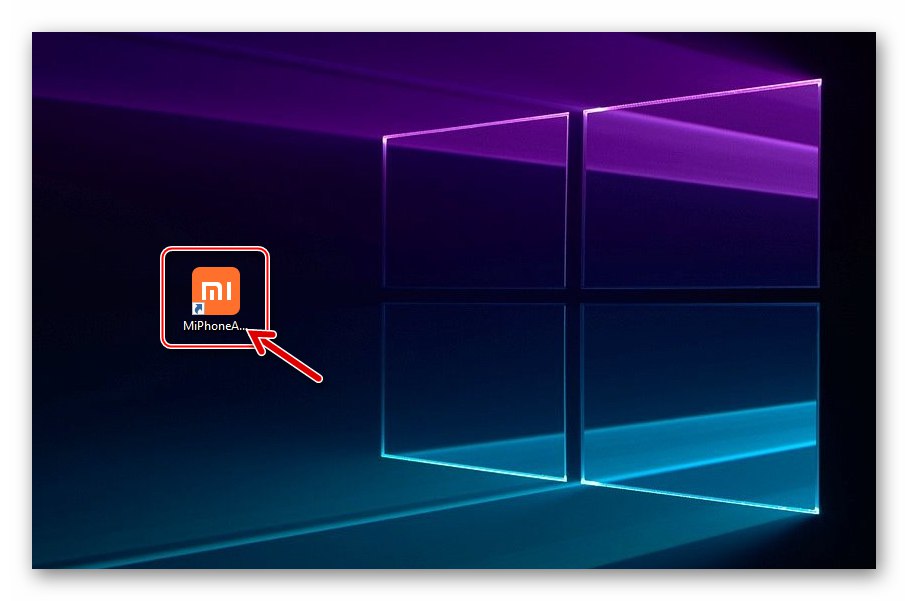
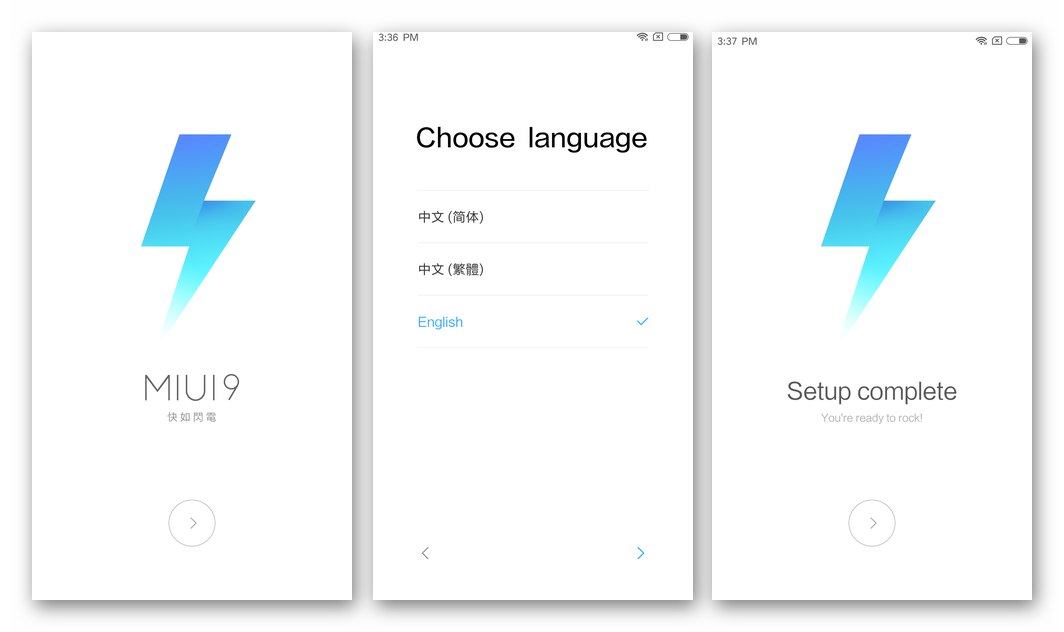
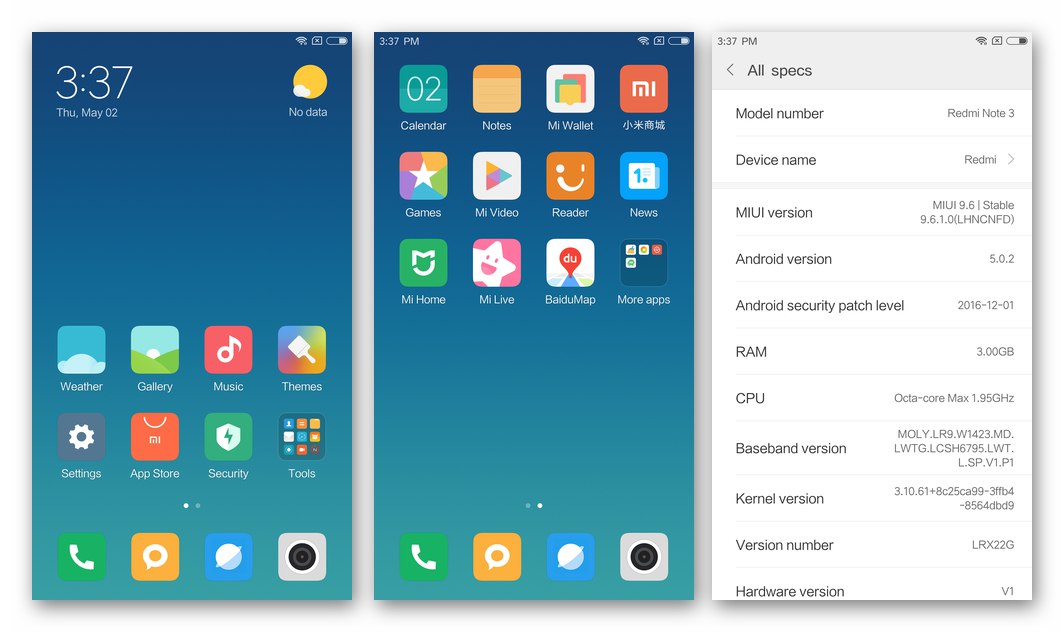
الطريقة الثالثة: أداة SP Flash
أداة أكثر قوة مقارنة بالحلول الموصوفة أعلاه والتي تسمح بوميض تعديل HENNESSY هي أداة عالمية من الشركة المصنعة لمنصة أجهزة الهاتف - الشركة ميدياتك.

تتيح لك أداة SP Flash Tool تثبيت أي نوع وإصدار من نظام التشغيل الرسمي في الجهاز ، ووميض إحدى مجموعات MIUI المترجمة فيه ، كما تجعل من الممكن إخراج الجهاز من حالة "لبنة" بعد حدوث ضرر جسيم لبرنامج نظامه. باختصار ، يمكن تسمية مجموعة الأدوات المذكورة أدناه بأنها مناسبة لحل جميع المهام تقريبًا المتعلقة بالعمل مع جزء البرنامج من النموذج قيد الدراسة.
للتفاعل مع OS RN3 MTK ، يوصى باستخدام إصدار FlashTool 5.16.16... لتجهيز جهاز الكمبيوتر الخاص بك بالتطبيق ، قم بتنزيل الأرشيف من الرابط التالي وقم بفك ضغطه إلى جذر قسم النظام في قرص الكمبيوتر.
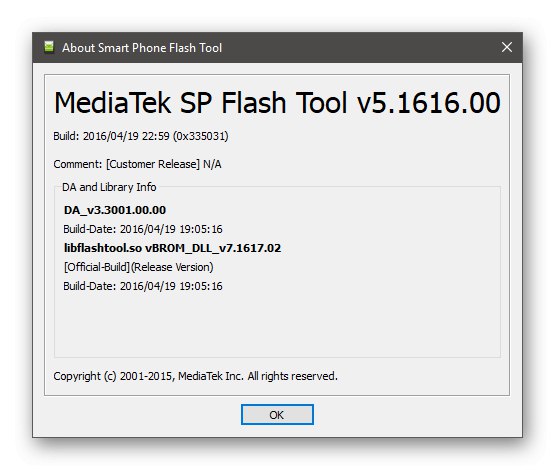
قم بتنزيل SP Flash Tool v5.16.16 لتفليش الهاتف الذكي Xiaomi Redmi Note 3 MTK
تثبيت مجموعة MIUI الرسمية واستعادة ملفات
للتثبيت عبر SPFT ، ستحتاج إلى حزمة متخصصة بها صور لنظام تشغيل الهاتف المحمول والمكونات الأخرى التي يطلبها التطبيق لاستبدال ذاكرة الجهاز. فيما يلي الأرشيفات التي تحتوي على الإنشاءات المستقرة والتطويرية للإصدارات النهائية الرسمية من MIUAi - قم بتنزيل أحد الخيارات على قرص الكمبيوتر وفك ضغط الملف الناتج بحيث لا يحتوي المسار إلى الملفات على أحرف ومسافات روسية.
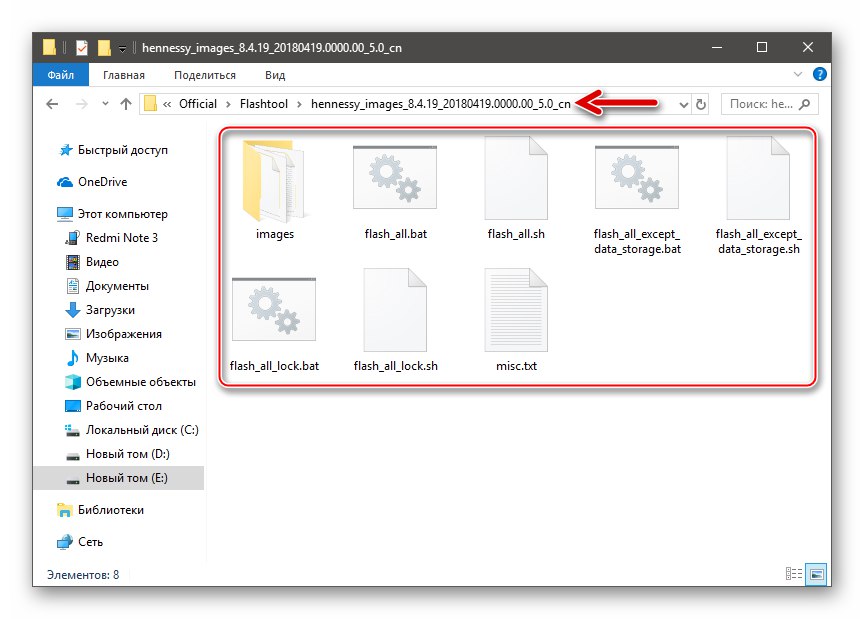
- ابدأ تشغيل أداة Flash بفتح الملف flash_tool.exe.
- انقر فوق الزر وكيل التحميل... في النافذة التي تفتح ، حدد DA_SWSEC.bin من الدليل باستخدام أداة الفلاش وانقر فوق "افتح".
![زر Xiaomi Redmi Note 3 MTK SP Flash Tool Download Agent ، حدد DA_SWEC]()
- انقر "تحميل مبعثر".
![ملاحظة Xiaomi Redmi 3 MTK SP Flash Tool زر تحميل مبعثر]()
بعد ذلك ، انتقل إلى الدليل الذي يحتوي على البرامج الثابتة غير المضغوطة ، وافتح المجلد "صور"، وثم "Signed_bin".
![انتقل إلى XIAOMI Redmi Note 3 MTK SP Flash Tool إلى المجلد الذي تم التوقيع عليه لتنزيل مبعثر البرنامج الثابت الرسمي]()
قم بتمييز الملف MT6795_Android_scatter.txt وانقر "افتح".
![اختيار أداة Xiaomi Redmi Note 3 MTK SP Flash Tool MT6795_Android_scatter.txt في مجلد Signed_bin]()
- تأكد من أن نافذة Flashtool تبدو مثل لقطة الشاشة أدناه (في القائمة المنسدلة ، ملف "تنزيل فقط"، بجانب كل اسم يتم فحص مناطق الذاكرة) ثم انقر فوق الزر "تحميل".
![تبدأ أداة فلاش Xiaomi Redmi Note 3 MTK SP في الوميض]()
- سيؤدي تنفيذ الفقرة السابقة من التعليمات إلى وضع المتعري في وضع الاستعداد لتوصيل الجهاز. اضغط على قبالة تماما RN3 "المجلد -" وأثناء الضغط على هذا الزر ، قم بتوصيل الكبل المتصل بمنفذ USB الخاص بالكمبيوتر بموصل micro-USB الخاص بالهاتف الذكي.
![تقوم أداة Xiaomi Redmi Note 3 MTK SP Flash Tool بتوصيل الهاتف الذكي بالبرامج الثابتة]()
- مفتاح "الصوت -" استمر حتى يبدأ شريط الحالة في الجزء السفلي من نافذة FlashTool بالملء باللون الأصفر.
![Xiaomi Redmi Note 3 MTK SP Flash Tool تبدأ عملية وميض الجهاز]()
- ثم انتظر حتى يتم الكتابة فوق جميع أقسام النظام في ذاكرة الجهاز ببيانات من ملف الصورة ، ومشاهدة شريط التقدم وعدم مقاطعة تطبيق FlashTool بأي إجراءات!
![Xiaomi Redmi Note 3 MTK SP Flash Tool عملية استعادة البرنامج الرسمي للجهاز من خلال التطبيق (التقسيم)]()
- عند انتهاء البرنامج من جميع العمليات الضرورية ، ستظهر نافذة "تنزيل موافق" - أغلقه وافصل XRN3 عن الكمبيوتر.
![برنامج Xiaomi Redmi Note 3 MTK SP Flash Tool (الإصلاح ، فك البراغي) عبر التطبيق المكتمل]()
- الضغط لفترة طويلة على الزر "قوة" (حتى الشعور بالاهتزاز) قم بتشغيل الجهاز وانتظر (10-15 دقيقة) حتى يتم تحميل نظام التشغيل المثبت - ستظهر شاشة ترحيب MIUAi. بعد ذلك ، حدد إعدادات Android الأساسية.
![إعداد Xiaomi Redmi Note 3 MTK MIUI عند التشغيل الأول بعد الوميض]()
- بعد تحميل سطح المكتب لنظام التشغيل المحمول ،
![Xiaomi Redmi Note 3 MTK مجموعة تطوير MIUI الرسمية بعد الوميض عبر Flashstool]()
وميض (استرداد) Redmi Note 3 MTK تعتبر كاملة.
![ملاحظة Xiaomi Redmi 3 MTK MIUI Developer الرسمية CN تم استردادها عبر أداة الفلاش]()
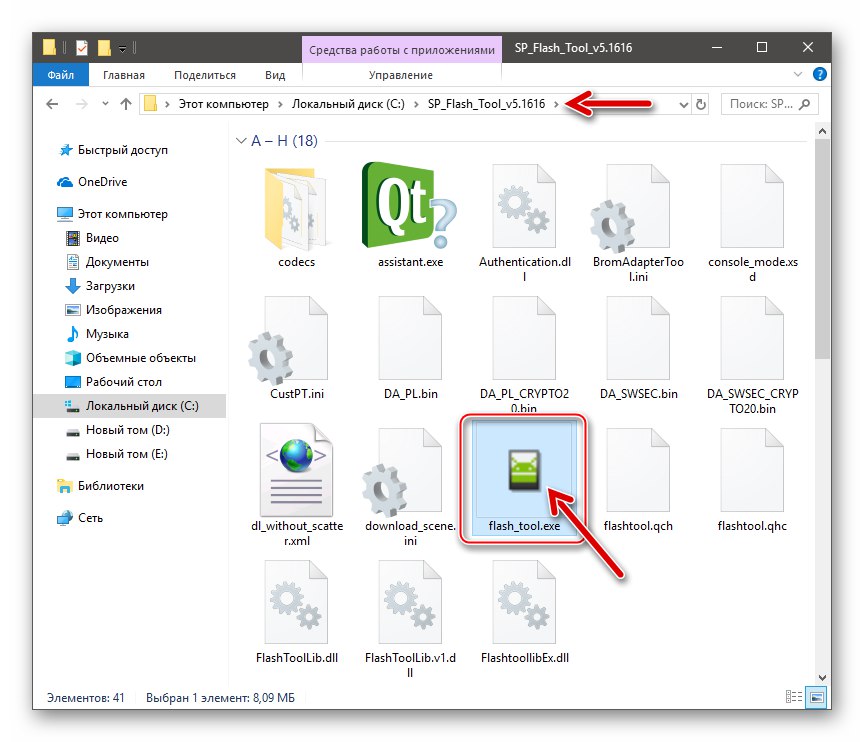
بالإضافة إلى. إصلاح IMEI
أثناء عملية الوميض عبر أداة الفلاش ، وكذلك كنتيجة لعمليات التلاعب الأخرى ببرنامج نظام RN3 المستند إلى معالج MTK ، قد يتلف قسم النظام NVRAM ذاكرة الجهاز. يؤدي هذا إلى محو معرفات IMEI ، (ربما) عناوين MAC لشبكات Wi-Fi و Bluetooth ، بالإضافة إلى ظهور خط في قائمة الشبكات اللاسلكية المتاحة "تحذير NVRAM: الخطأ = 0x10".
للتخلص من المشاكل المذكورة أعلاه ، استخدم الإرشادات التالية. ستحتاج إلى حزمة مع نظام التشغيل الرسمي ، مصممة للتثبيت من خلال أداة الفلاش ، الإصدار المثبت على الهاتف الذكي ، وكذلك التطبيق كاتب SN.
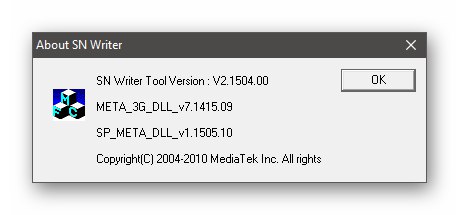
قم بتنزيل SN Writer لإصلاح NVRAM (IMEI) لهاتف Xiaomi Redmi Note 3 الذكي
- قم بالتنزيل من الرابط أعلاه ثم قم بفك ضغط الحزمة SN_Writer_RN3_MTK.rar إلى جذر قسم النظام في قرص الكمبيوتر.
![Xiaomi Redmi Note 3 MTK قم بتنزيل برنامج SN Writer لإصلاح IMEI NVRAM]()
- افتح المجلد الناتج نتيجة للخطوة أعلاه ، ابحث عن الملف فيه SPMETA_DLL.dll وانسخها
![ملاحظة Xiaomi Redmi 3 ملف MTK SPMETA_DLL.dll في دليل الأداة المساعدة SN Writer]()
للفهرسة
ج: WindowsSystem32.![ملاحظة Xiaomi Redmi 3 ملف MTK SPMETA_DLL.dll في دليل Windows - System32]()
- افتح الملف SN Writer.exe من الدليل مع الأداة المساعدة نيابة عن المسؤول.
![Xiaomi Redmi Note 3 MTK أطلق SN Writer لإصلاح IMEI NVRAM كمسؤول]()
- في النافذة الرئيسية لـ CH Reiter ، انقر فوق "تكوين النظام".
![ملاحظة Xiaomi Redmi 3 MTK SN Writer زر تكوين النظام لتحديد معلمات التشغيل]()
- حدد مربعات الاختيار "IMEI", "IMEI مزدوج", "عنوان WiFi", "عنوان BT".
![يتم وضع علامة XIAOMI Redmi Note 3 MTK SN Writer بالقرب من أسماء المعرفات القابلة للاسترداد]()
- انقر فوق الزر "MD1_DB" ثم في نافذة اختيار الملف ، انتقل إلى المجلد "صور" من الدليل الذي يحتوي على برنامج FlashTool الثابت الذي تم فك حزمه. قم بتمييز الملف BPLGUInfoCustomAppSrcP_… _ltg_n، انقر "افتح".
![ملاحظة Xiaomi Redmi 3 MTK تحميل ملف قاعدة بيانات المودم في SN Writer]()
- ثم اضغط على الزر "AP_DB" وحدد الملف من الدليل مع صور نظام التشغيل APDB_…..
![Xiaomi Redmi Note 3 MTK قم بتنزيل ملف قاعدة بيانات AP إلى SN Writer]()
- بعد تحميل المكونات في الأداة المساعدة ، انقر فوق "حفظ".
![ملاحظة Xiaomi Redmi 3 MTK SN Writer تحفظ التغييرات على برنامج تكوين النظام]()
- الآن اضغط "بداية".
![Xiaomi Redmi Note 3 MTK SN Writer يبدأ برنامج إصلاح IMEI (NVRAM)]()
- بعد ذلك ، أدخل قيم المعرف في حقول النافذة التي تفتح "مسح البيانات" ثم انقر فوقه "حسنا".
![ملاحظة Xiaomi Redmi 3 كاتب MTK SN يدخل معرفات IMEI ، وعناوين MAC الخاصة بالبلوتوث ، وشبكة Wi-Fi]()
- قم بتوصيل الجهاز المغلق تمامًا بمنفذ USB بالكمبيوتر.
![ملاحظة Xiaomi Redmi 3 MTK SN Writer يقوم بتوصيل هاتف ذكي لإصلاح NVRAM (IMEI) بجهاز كمبيوتر]()
- مزيد من عملية الانتعاش NVRAM يحدث بدون تدخل المستخدم ، انتظر بضع دقائق حتى يكتمل.
- نتيجة لاسترداد ناجح ، ستظهر نافذة "مسح البيانات" مع الحقول الفارغة ، وتعرض النافذة الرئيسية SN Writer إشعارًا "البشري" على خلفية خضراء.
![اكتملت عملية إصلاح Xiaomi Redmi Note 3 MTK SN Writer NVRAM (IMEI) بنجاح]()
- أغلق نافذة CH Reiter بالنقر فوق الزر "استقال" وافصل الكبل الذي يصله بجهاز الكمبيوتر عن الهاتف. ثم ابدأ الهاتف الذكي وتأكد من فعالية العملية - يجب أن تعمل وحدات الاتصال الآن دون مشاكل ، ويجب عرض المعرفات بشكل صحيح.
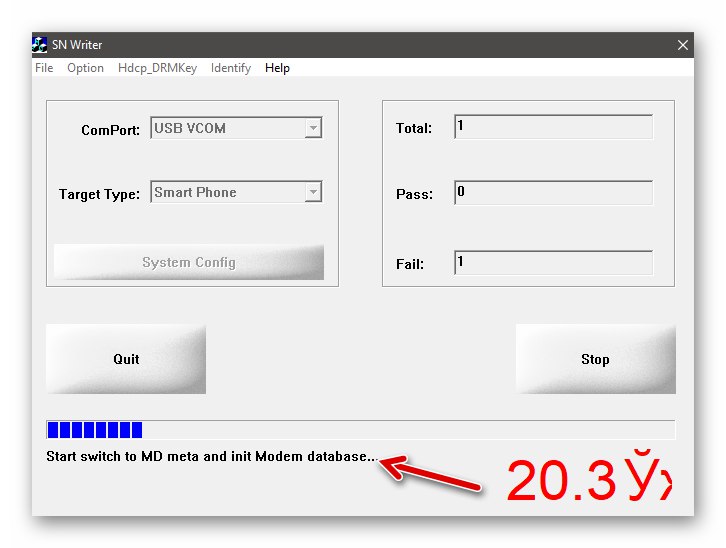
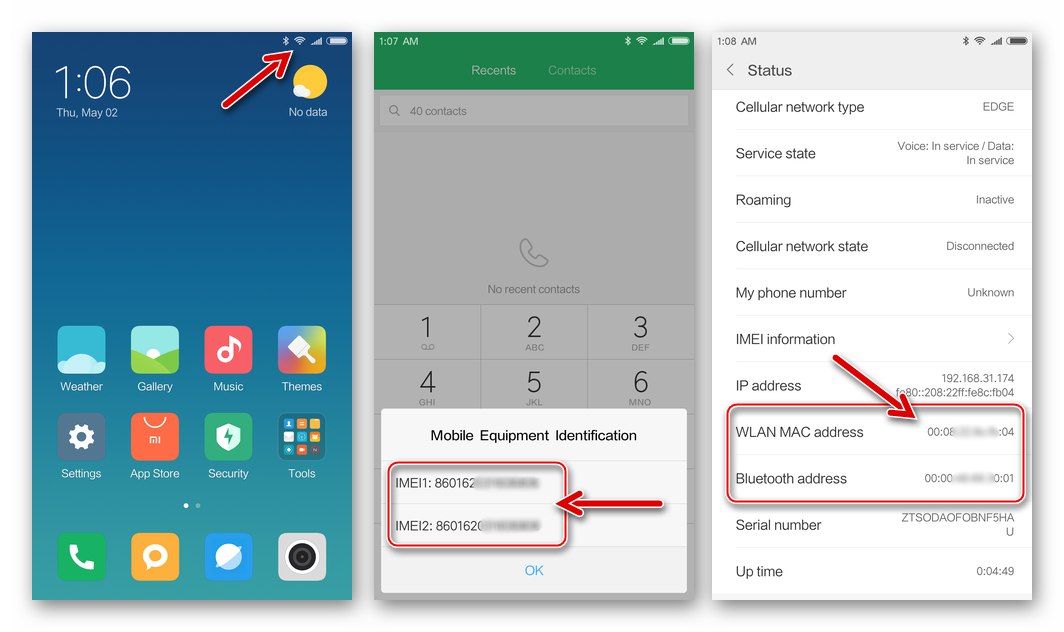
تثبيت نظام تشغيل مترجم
بالإضافة إلى استخدامه "لرش" الجهاز و / أو لتثبيت مجموعة MIUI الرسمية ، يمكن استخدام FlashTool لتثبيت نظام تشغيل مترجم مُكيف لـ RN3 MTK ، والذي ، كما هو مذكور أعلاه ، في معظم الحالات هو الهدف النهائي لوميض الجهاز من قبل المستخدمين من المنطقة الناطقة بالروسية.

تقدم الروابط أدناه أربعة خيارات لتجميعات MIUAi من فرق التطوير الأكثر شهرة. قم بتنزيل أي منها وفك ضغط الأرشيف الناتج. يدمج المثال أدناه البرامج الثابتة من Xiaomi.eu، ولكن يتم تثبيت حلول مترجمة أخرى على الهاتف بنفس الطريقة.

- افتح أداة الفلاش ، انقر فوق وكيل التحميل وتوفير مسار الملف DA_SWSEC.binالموجود في دليل البرنامج.
- تحميل في التطبيق MT6795_Android_scatter.txt... في حالة البرامج الثابتة المترجمة ، يوجد هذا المكون في المجلد "صور" من الدليل الناتج عن فك ضغط الحزمة بنظام التشغيل المعدل.
- قم بإلغاء تحديد خانة الاختيار "PRELOADER" - هذا الإجراء مطلوب!
- دون تغيير أي شيء آخر في نافذة أداة الفلاش ، انقر فوق "تحميل".
- قم بتوصيل RN3 MTK بالكمبيوتر في حالة إيقاف التشغيل وأثناء الضغط باستمرار على المفتاح الموجود عليه "المجلد -"... زر "الصوت -" لا تترك الأمر حتى بدء نقل البيانات من ملف الصورة في منطقة ذاكرة الجهاز ، أي حتى يبدأ شريط الحالة في نافذة أداة الفلاش بالملء باللون الأصفر.
- انتظر إخراج النافذة "تنزيل موافق"، ثم افصل الكبل الذي يصله بالكمبيوتر من الجهاز. ثم قم بتشغيل الجهاز بالضغط لفترة طويلة "قوة".
- بعد انتظار بدء التشغيل الأول لـ MIUI المترجم المثبت حتى يكتمل ، حدد إعدادات النظام الأساسية.
![XIAOMI Redmi Note 3 MTK أول إطلاق وتكوين MIUAI المترجم ، بعد التثبيت عبر أداة الفلاش]()
- هذا يكمل الانتقال إلى حل معدل من فريق المترجم MIUAi ،
![ملاحظة Xiaomi Redmi 3 MTK مترجمة واجهة xiaomi.eu للبرامج الثابتة]()
يمكنك البدء في استخدام الجهاز.![برنامج Xiaomi Redmi Note 3 MTK الثابت من xiaomi.eu مثبت عبر أداة Flash وجاهز للاستخدام]()
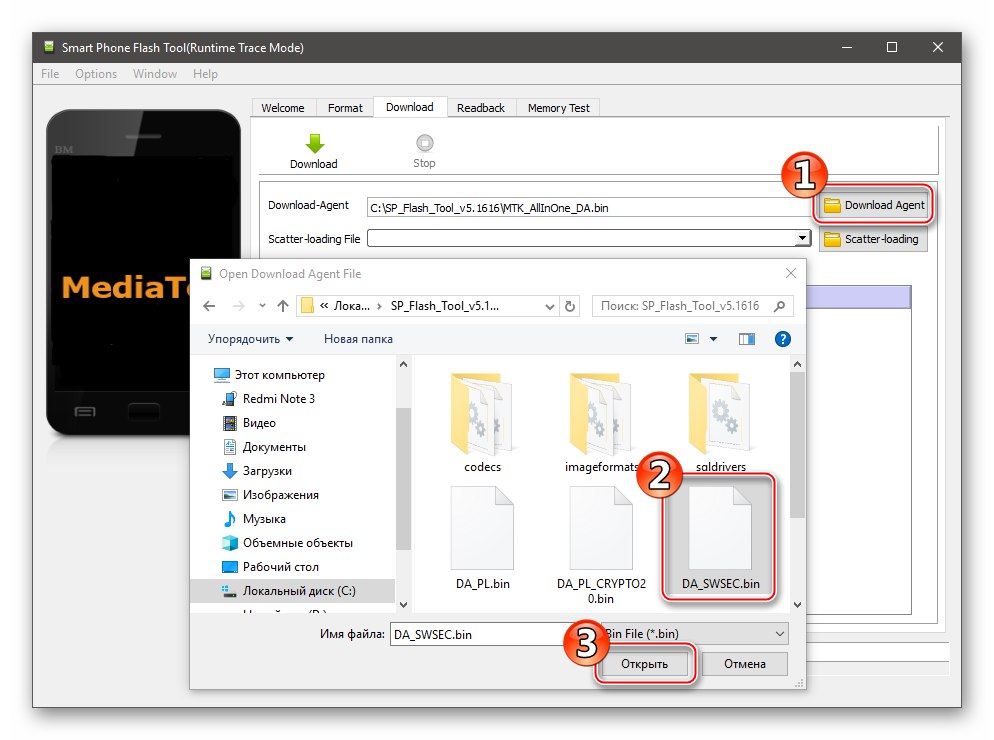
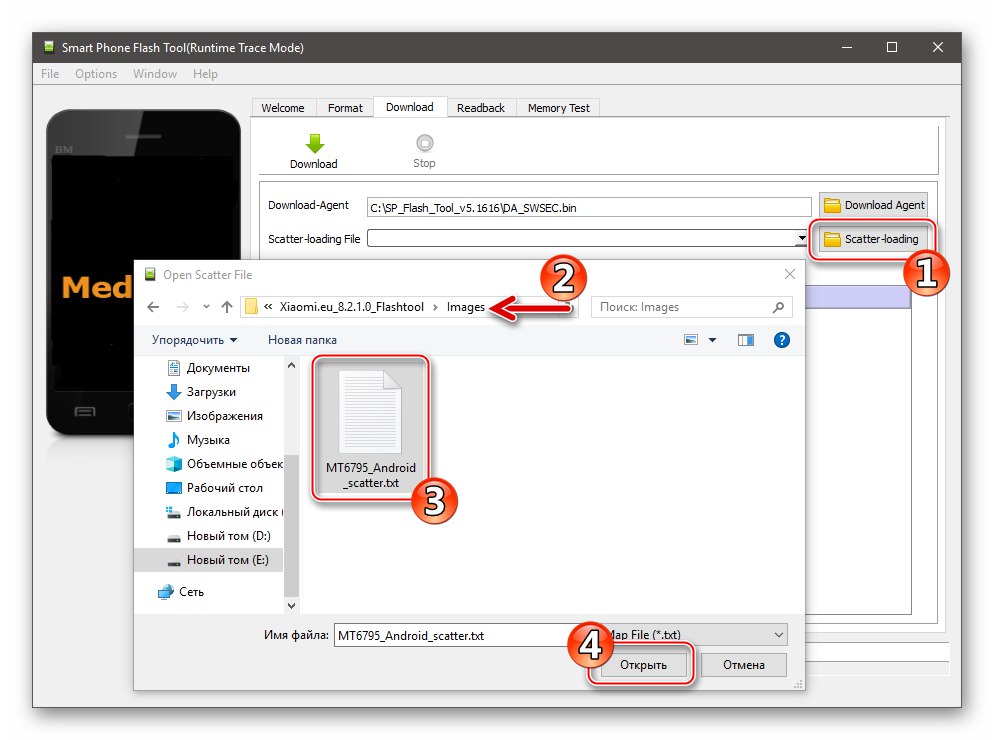

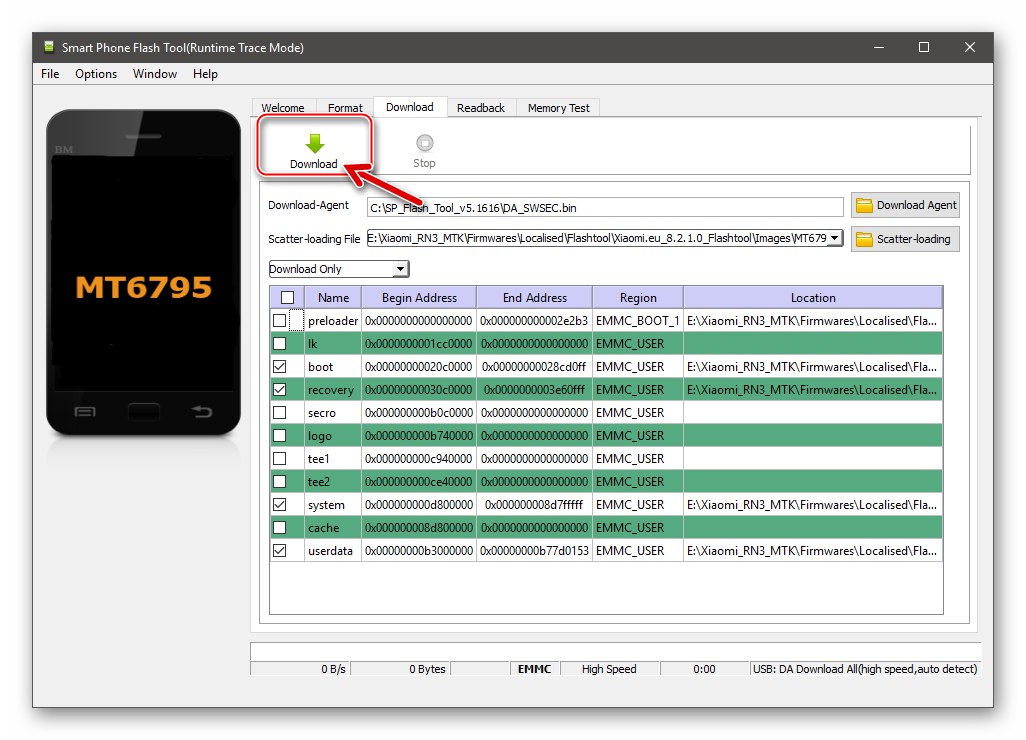
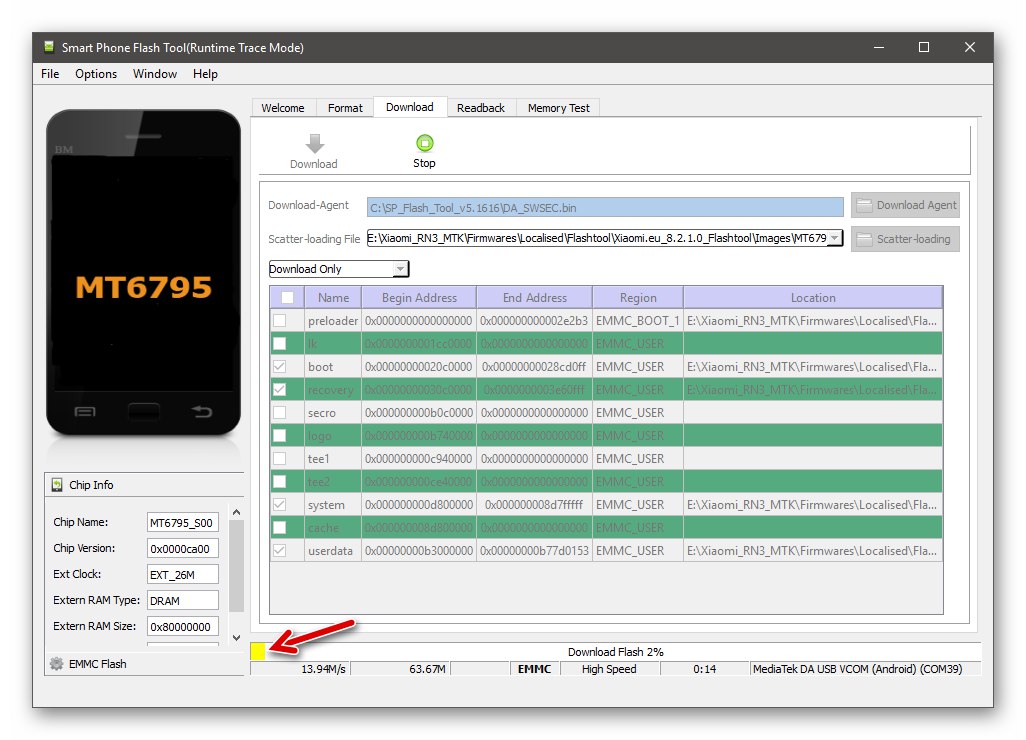
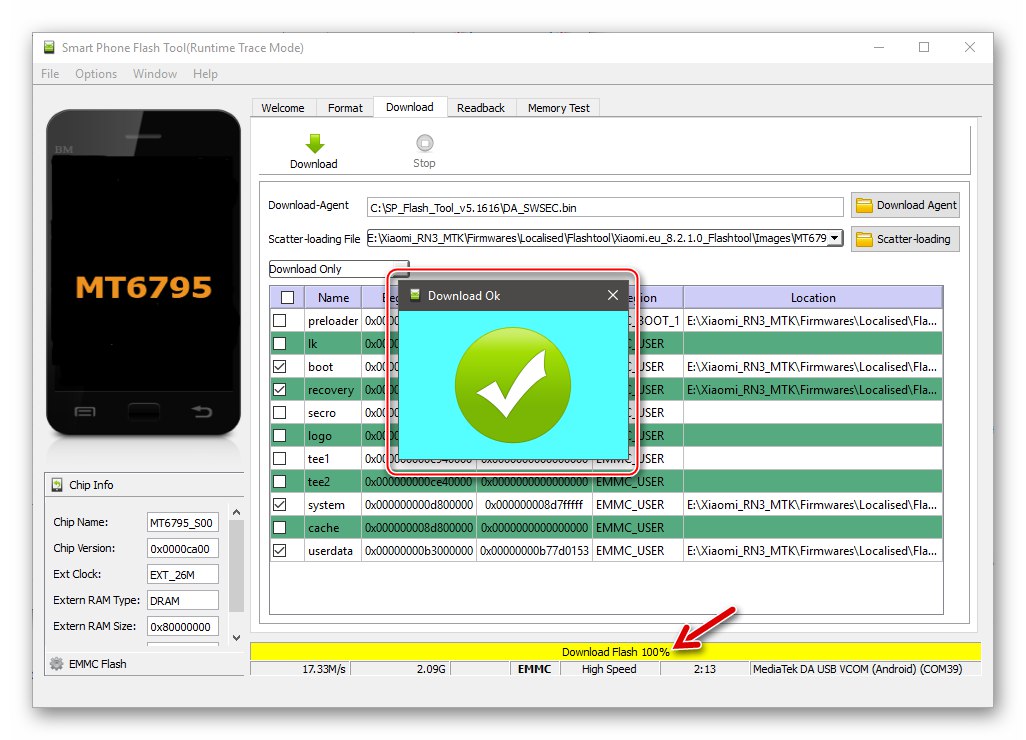
الطريقة الرابعة: MiFlash
شريطة أن يكون محمل الإقلاع XRN3 MTK مفتوحًا ، يمكن استخدام أداة ملكية أخرى طورتها Xiaomi لاستبدال أقسام الذاكرة الخاصة بها - تطبيق MiFlash.

يمكن استخدام الأداة لإعادة النظام الرسمي بسرعة إلى حالة العمل ، وكذلك للانتقال إلى تجميع MIUI CN بعد تثبيت البرامج الثابتة المعدلة والمخصصة.
اقرأ أيضا: وميض أجهزة Xiaomi باستخدام تطبيق MiFlash
للنقل إلى الجهاز ، يتم استخدام الملفات من نفس الحزم مع نظام التشغيل الرسمي كما هو الحال بالنسبة لأداة Flash - يمكنك تنزيل المطور أو التجميع الثابت من الروابط المتاحة في وصف الطريقة السابقة لإعادة تثبيت Android على RN3 MTK من هذه المقالة.
- قم بتثبيت MiFlash وفك ضغط برنامج Fastboot للجهاز المعني.
- قم بتشغيل البرنامج وانقر فوق الزر "تحديد" في الجزء العلوي من نافذتها.
- في نافذة تحديد الدليل الذي يحتوي على صور ، حدد اسم المجلد الذي يحتوي على البرنامج الثابت الرسمي غير المضغوط ثم انقر فوق "حسنا".
- اضبط زر الاختيار الموجود أسفل نافذة MiFlesh على الموضع "نظف كل شيء".
- ضع الهاتف في الحالة "FASTBOOT" وقم بتوصيله بجهاز الكمبيوتر الخاص بك. اضغط المقبل "تحديث" في نافذة MiFlash. نتيجة لذلك ، يجب أن يظهر الرقم التسلسلي للجهاز في السطر الأول من الحقل الرئيسي للتطبيق.
- انقر فوق الزر "فلاش"، والذي يبدأ عملية الكتابة فوق ذاكرة الجهاز.
- انتظر حتى اكتمال العمليات التي يقوم بها البرنامج - يمكن مراقبة العملية باستخدام شريط التقدم "التقدم".
- عند اكتمال إعادة تثبيت نظام التشغيل المحمول ، سيتم عرض إشعار في نافذة MiFlesh "نجاح"، وسيتم إعادة تشغيل الهاتف الذكي وتنزيل MIUAi عليه تلقائيًا.
- يعتبر الوميض عبر MiFlash مكتملاً بعد ظهور تحية MIUI OS على شاشة Redmi Note 3 MTK.
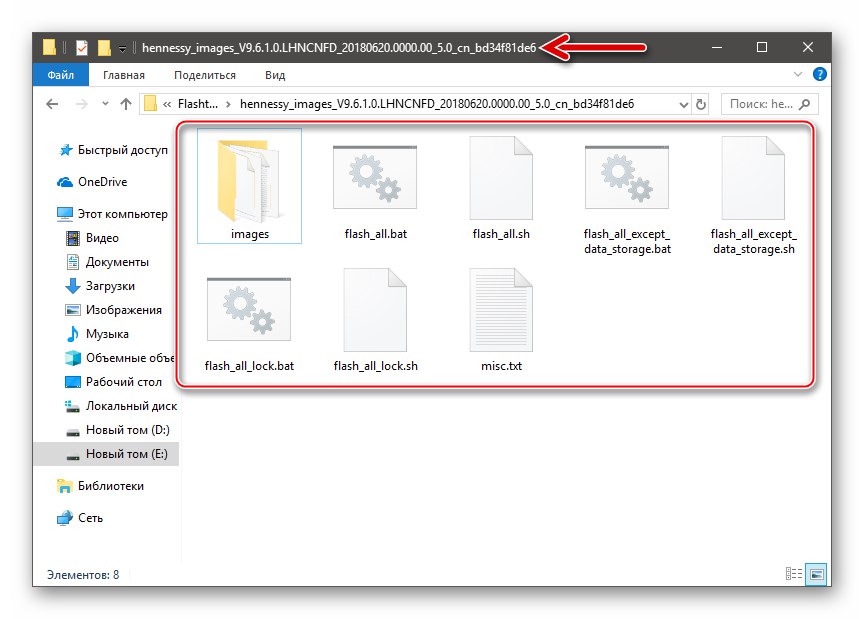
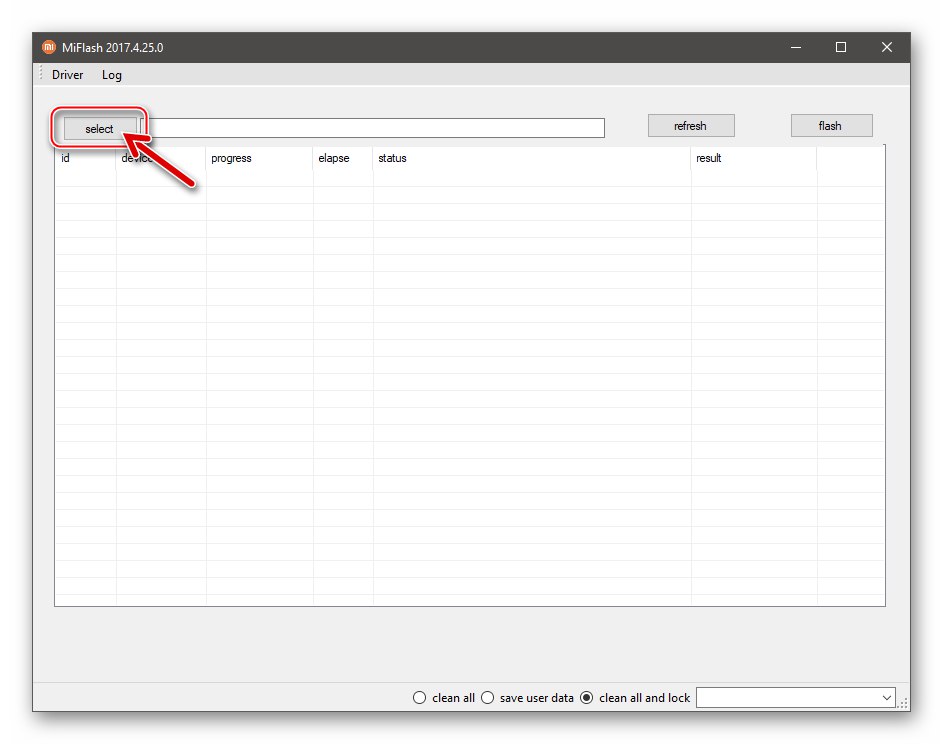
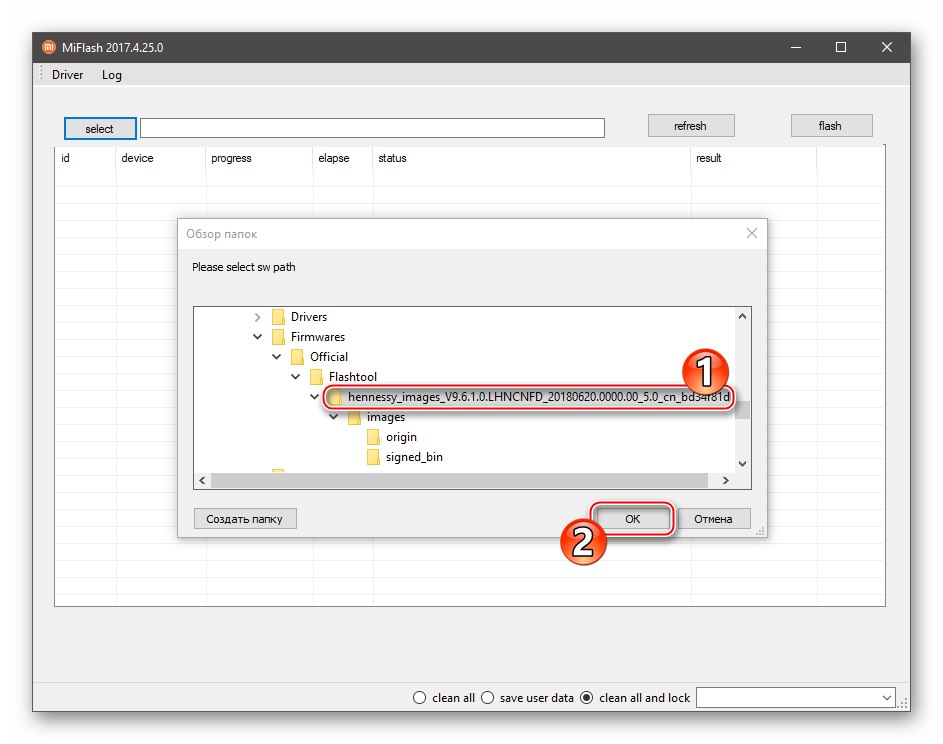
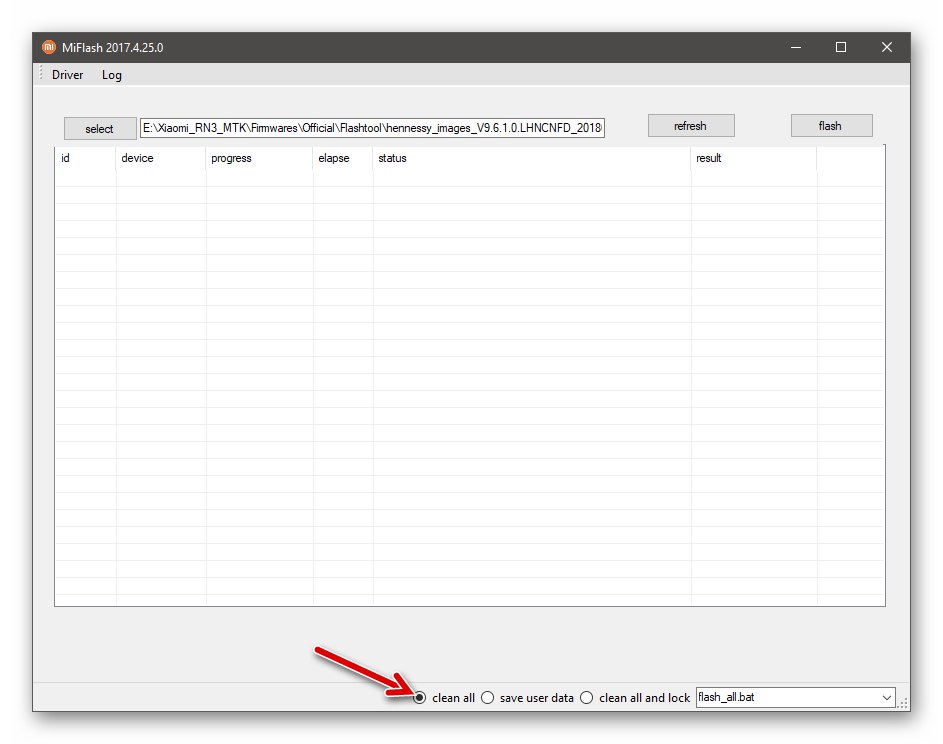
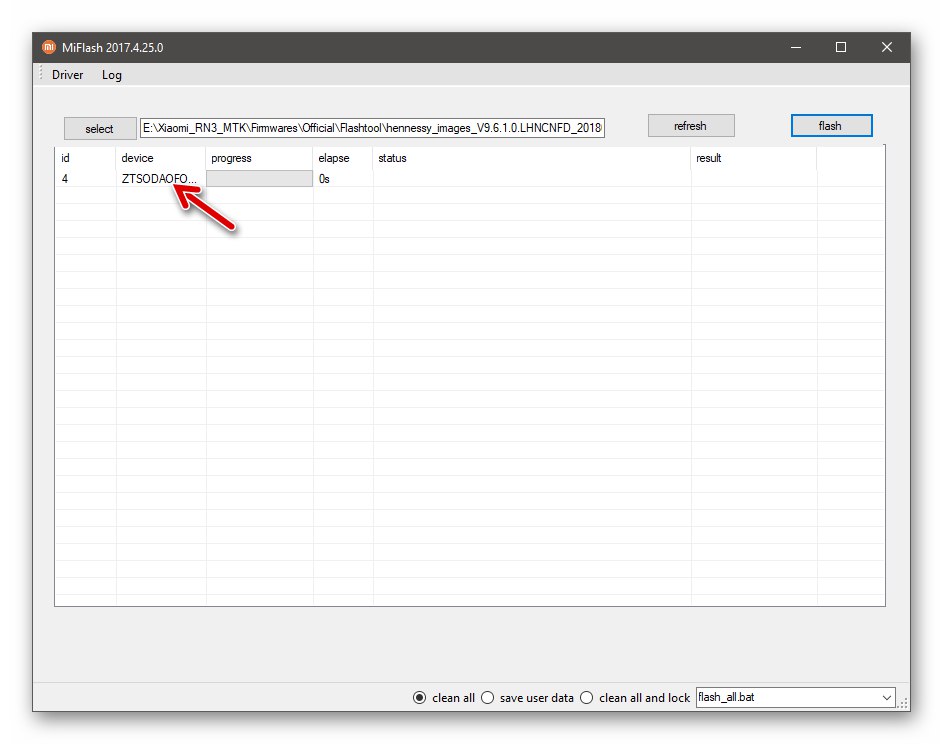
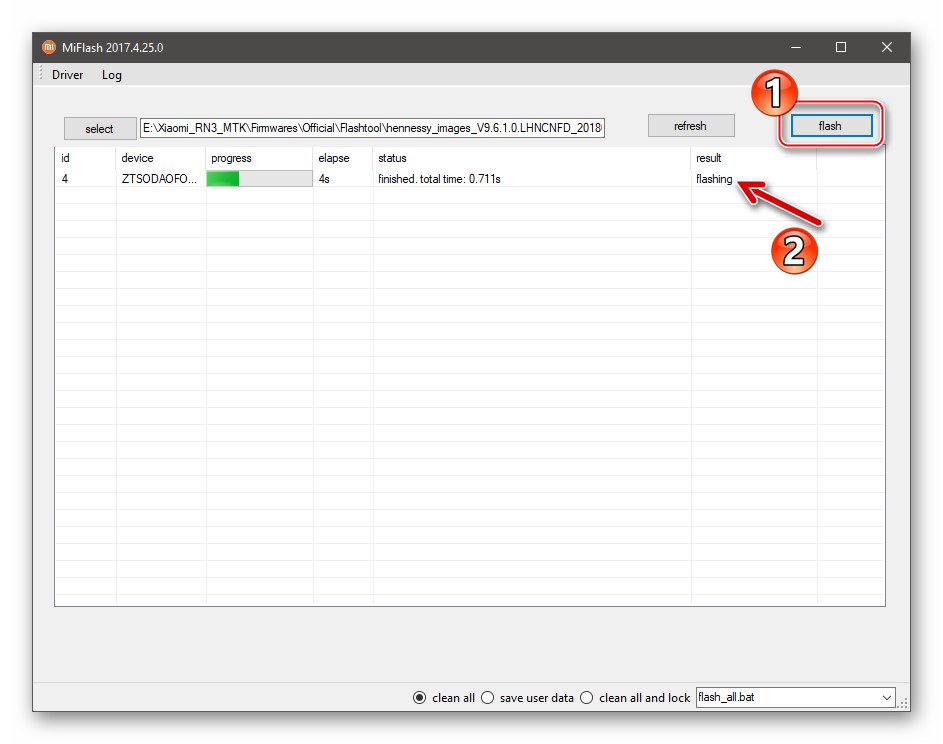
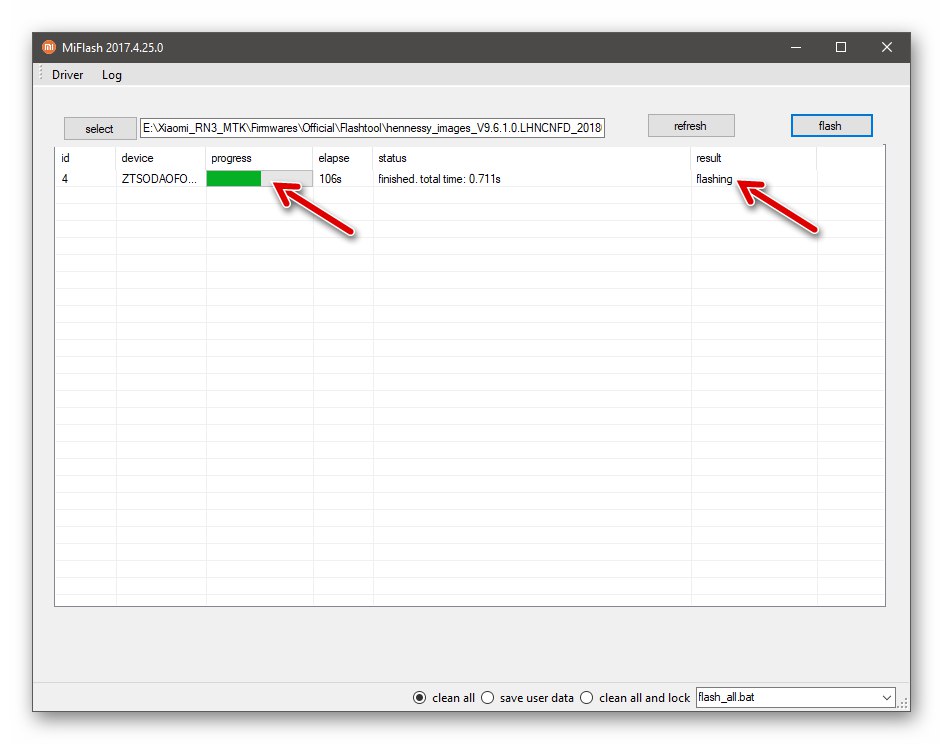
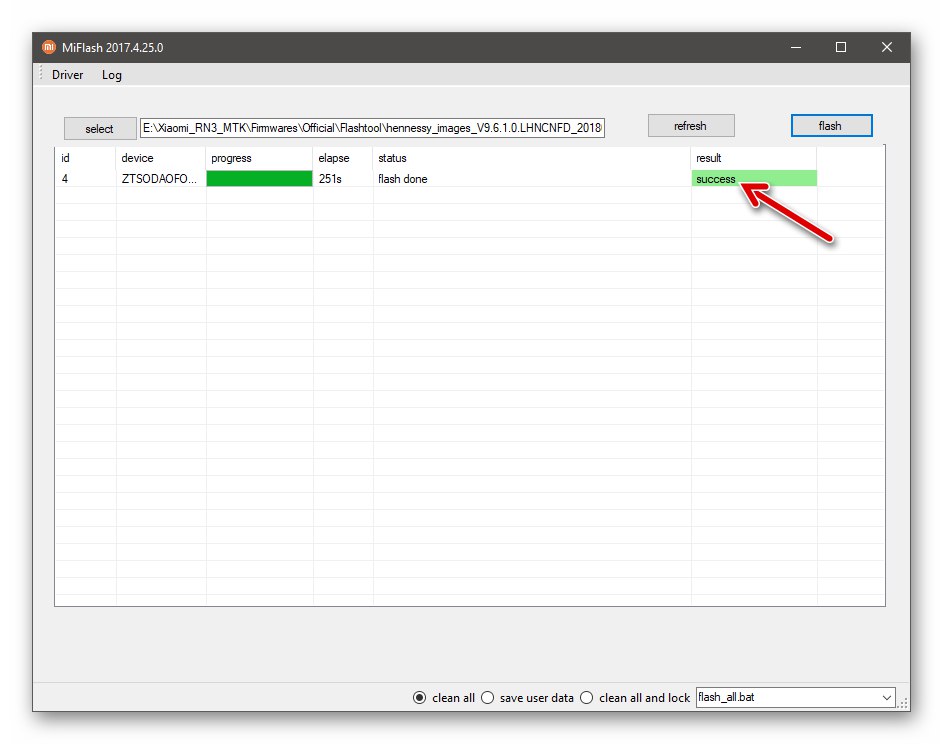
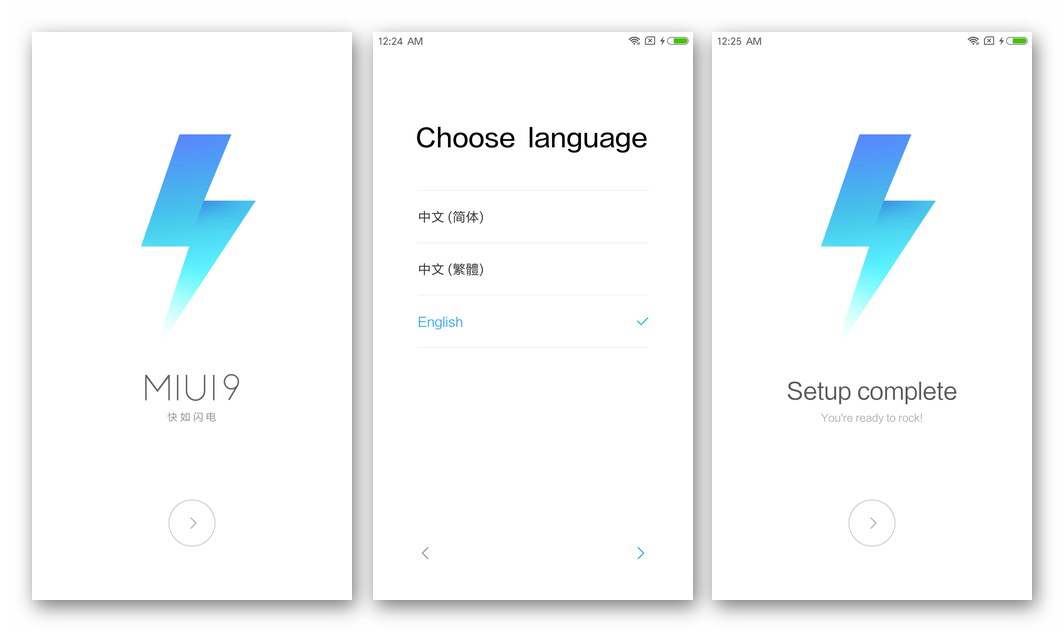
الطريقة الخامسة: تعديل TWRP Recovery
بعد اكتساب المعرفة بكيفية استعادة برنامج النظام الرسمي على النموذج المعني باستخدام برنامج خاص ، يمكنك المتابعة لدمج أداة أخرى فعالة عند العمل مع إصدارات مختلفة من Android في الهاتف - ريكفري ريكفري مخصص TWRP.
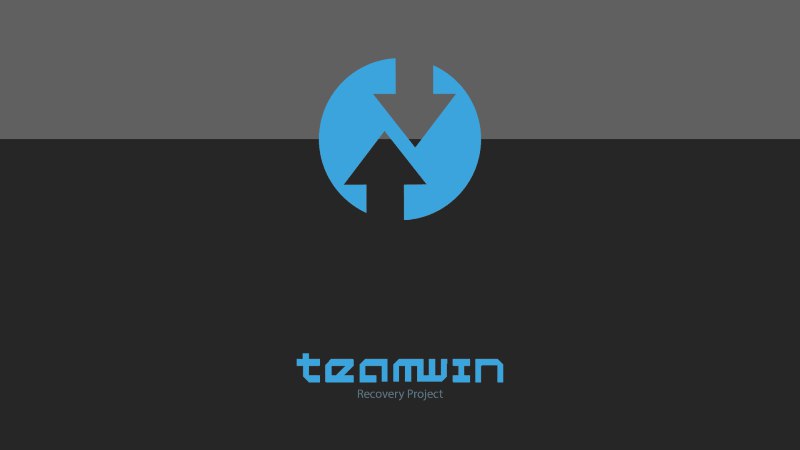
انتباه مهم! لا يمكن إجراء جميع العمليات التالية إلا على هاتف به أداة تحميل إقلاع غير مؤمنة!
باستخدام إمكانيات TVRP ، يمكنك إنشاء نسخة احتياطية Nandroid تحتوي على مقالب لأقسام النظام في الهاتف ، والحصول على امتيازات الجذر على أي إصدار من البرنامج الثابت RN3 ، وتثبيت تجميعات MIUAi المترجمة ، بالإضافة إلى نظام تشغيل مخصص.
اقرأ أيضا: كيفية وميض جهاز Android عبر TWRP
تثبيت بيئة الاسترداد
الخطوة الأولى نحو الاستخدام الفعال للاسترداد المخصص هي تثبيت البيئة في الجهاز. في Redmi Note 3 MTK ، أسهل طريقة لتثبيت بيئة الاسترداد هي باستخدام تطبيق Fastboot.
- قم بتنزيل الأرشيف الذي يحتوي على الأداة المساعدة Fastboot والحد الأدنى من مجموعة الملفات لتشغيلها. قم بفك ضغط الملف الناتج إلى جذر القرص ج:.
![Xiaomi Redmi Note 3 MTK الأداة المساعدة Fastboot لتثبيت TWRP في الجهاز]()
قم بتنزيل أداة Fastboot لتفليش استرداد TWRP المخصص في Xiaomi Redmi Note 3 MTK
- قم بتنزيل صورة TWRP img لتعديل Hennessy بواسطة هذا الرابط أو من مصدر الويب الرسمي لمطور البيئة. بعد ذلك ، نستخدم أحدث تجميع لإصدار الاسترداد في وقت كتابة هذا التقرير. 3.3.0-0.
![Xiaomi Redmi Note 3 MTK قم بتنزيل صورة TWRP للجهاز من الموقع الرسمي]()
قم بتنزيل صورة ريكفري TWRP المخصصة لـ Xiaomi Redmi Note 3 MTK (Hennessy) من الموقع الرسمي
- انسخ ملف img-file TVRP إلى الدليل باستخدام فاستبوت... للراحة ، يمكنك تعيين اسم قصير للصورة.
- افتح موجه أوامر Windows كمسؤول.
- انتقل إلى مجلد FASTBOOT بالكتابة في وحدة التحكم
القرص المضغوط C: FASTBOOTثم الضغط "أدخل" على لوحة المفاتيح. - ضع الجهاز في الحالة "FASTBOOT"كما هو موضح في الجزء الأول من هذه المقالة ، ثم قم بتوصيله بجهاز الكمبيوتر الخاص بك. بعد ذلك ، تحقق من "رؤية" RN3 بشكل صحيح بواسطة نظام تشغيل الكمبيوتر الشخصي. للقيام بذلك ، أرسل الأمر التالي من خلال وحدة التحكم:
أجهزة fastboot![تحقق من عامل رؤية جهاز Xiaomi Redmi Note 3 MTK في وضع FASTBOOT على نظام تشغيل الكمبيوتر]()
عند الاقتران بشكل صحيح ، يجب أن يُرجع سطر الأوامر الرقم التسلسلي للجهاز.
![تم اكتشاف جهاز Xiaomi Redmi Note 3 MTK في وضع FASTBOOT المتصل بجهاز الكمبيوتر بشكل صحيح]()
- للكتابة فوق منطقة النظام التعافي ذاكرة الجهاز مع بيانات من صورة img من TWRP ، يتم إرسال التعليمات التالية من خلال سطر الأوامر:
استرداد برنامج fastboot flash Recovery_image_name.img.![ملاحظة Xiaomi Redmi 3 MTK Fastboot للبرامج الثابتة TWRP في الجهاز]()
- بعد إدخال الأمر المحدد في الفقرة السابقة من التعليمات ، ثم الضغط على "أدخل" سيبدأ تكامل البيئة - تستغرق العملية بأكملها حوالي 15 ثانية. نتيجة لذلك ، سيظهر إشعار في نافذة وحدة التحكم "حسنا…. تم الانتهاء من ".
![تم تثبيت استرداد TWRP المخصص من Xiaomi Redmi Note 3 MTK عبر FAstboot]()
- افصل الهاتف الذكي عن الكمبيوتر واضغط على المفاتيح الموجودة عليه "VOL +" و "قوة" في نفس الوقت. بمجرد إعادة تشغيل الجهاز ويتم عرض شعار التمهيد على شاشته "MI"، حرر المفتاح "قوة"و و "VOL +" استمر في الانتظار حتى يظهر استرداد الغنيمة.
- بعد تحميل البيئة ، اضغط على الشاشة الأولى اختار اللغةللتبديل إلى واجهة اللغة الروسية. بعد ذلك ، قم بتمرير العنصر "السماح بالتغييرات" إلى اليمين.
- هذا يكمل تثبيت الاسترداد المخصص وتكوينه الأولي ، يمكنك إعادة تشغيل الجهاز في Android من خلال القائمة "اعادة التشغيل".
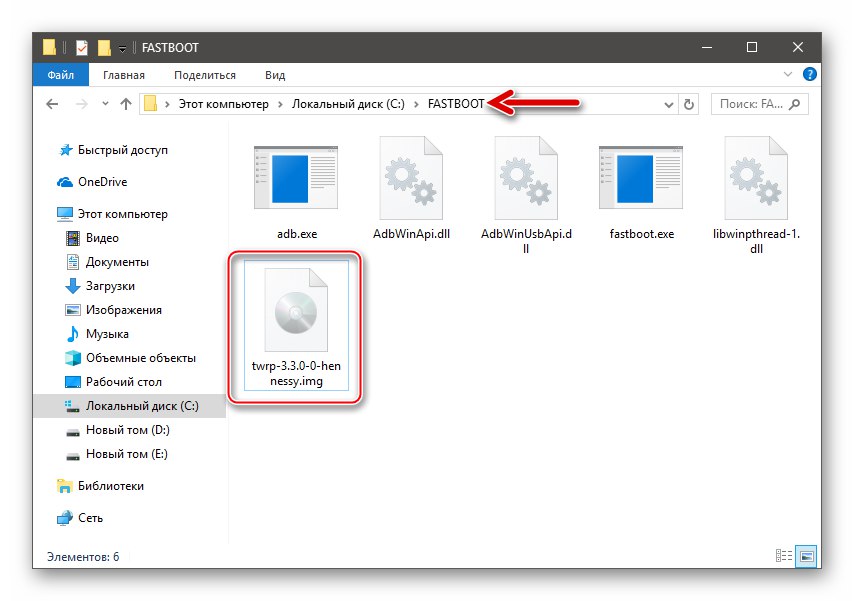
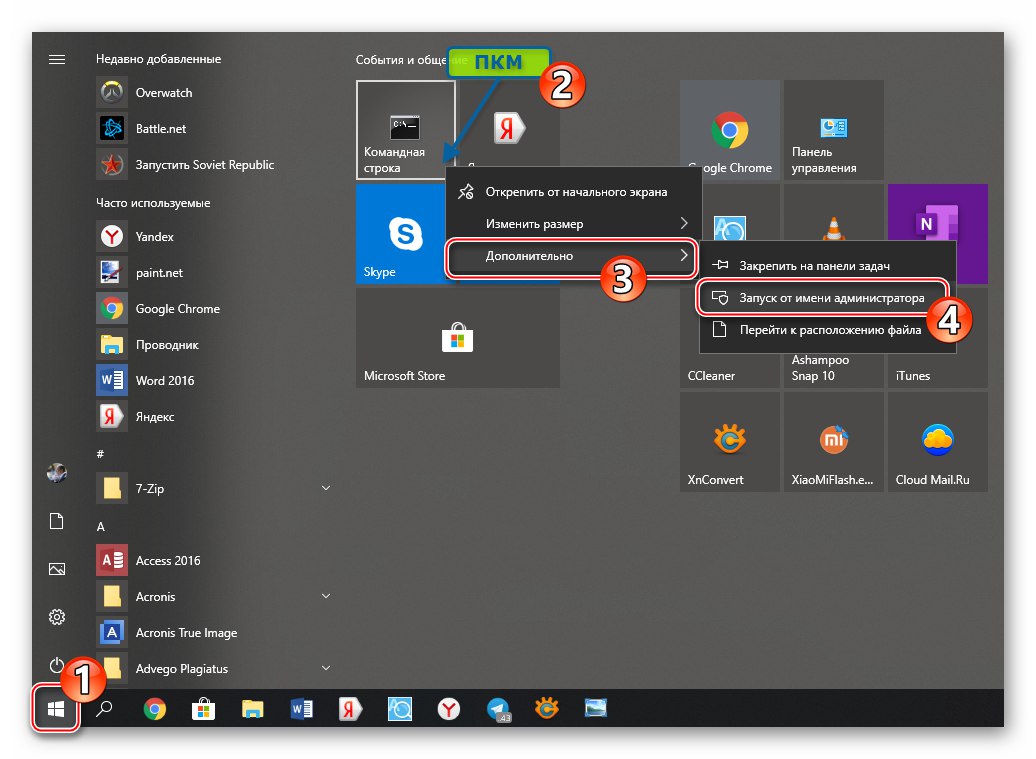
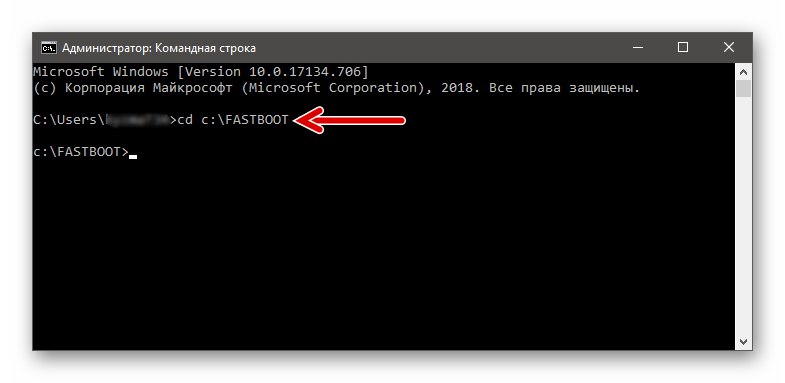
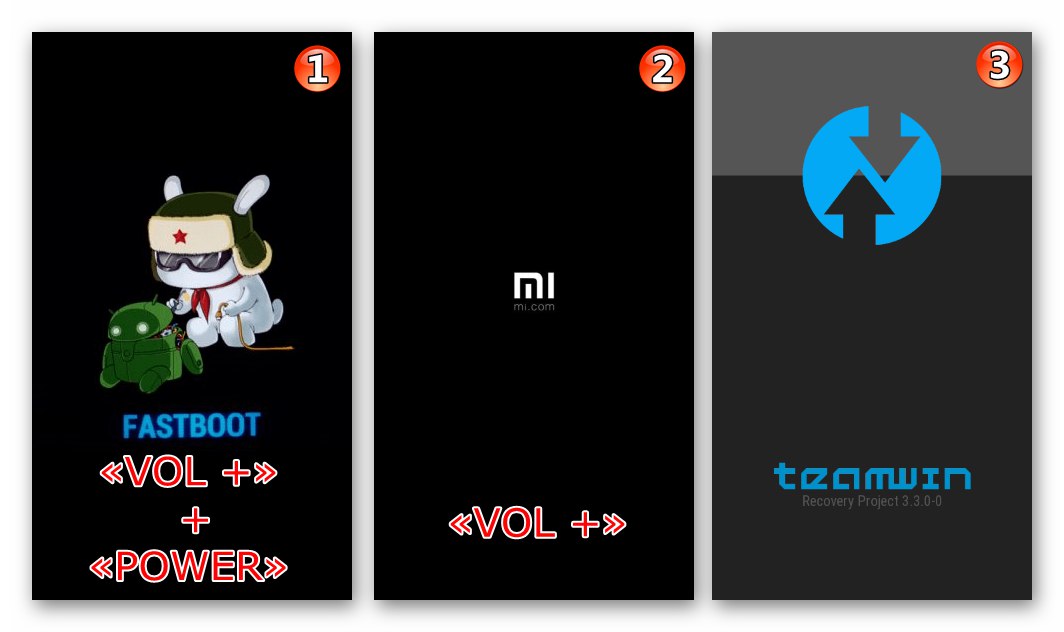
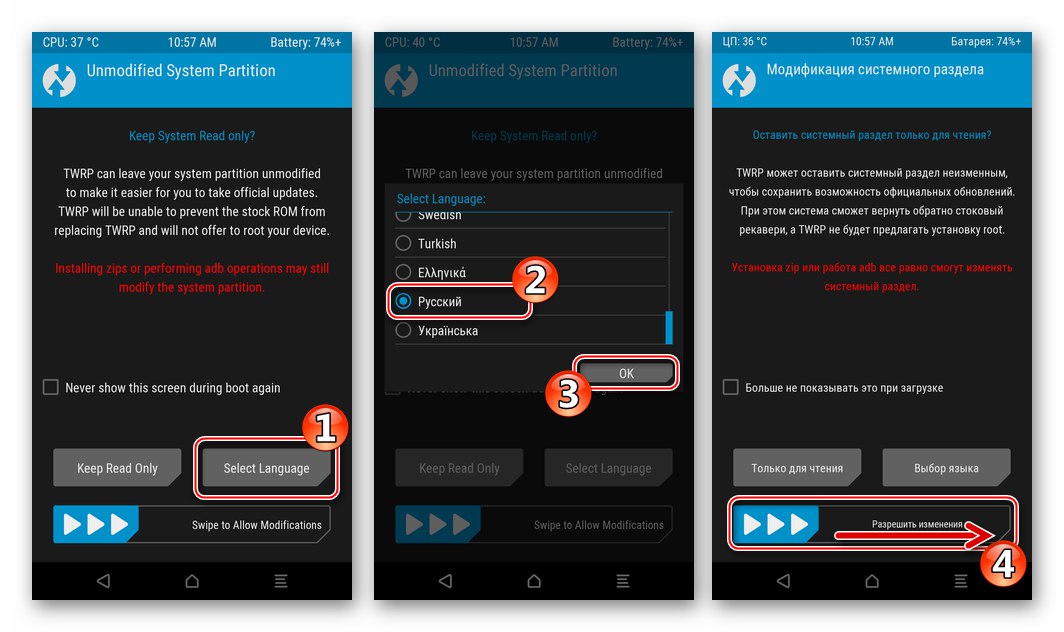
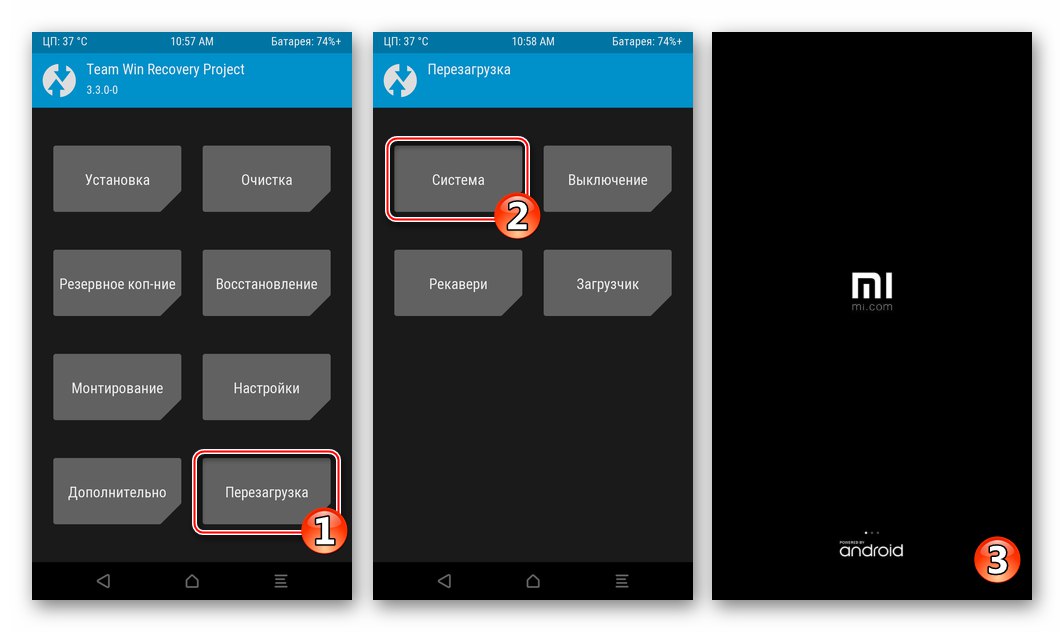
تثبيت تجميعات MIUI المترجمة
يمكن تثبيت البرامج الثابتة MIUI المعدلة من فرق المترجم المختلفة ليس فقط باستخدام FlashTool الموضح أعلاه ، ولكن أيضًا من خلال الاسترداد المخصص. يمكن تنزيل الحزم النهائية للنموذج المعني ، والمخصصة للتثبيت عبر TWRP ، من الروابط التالية:
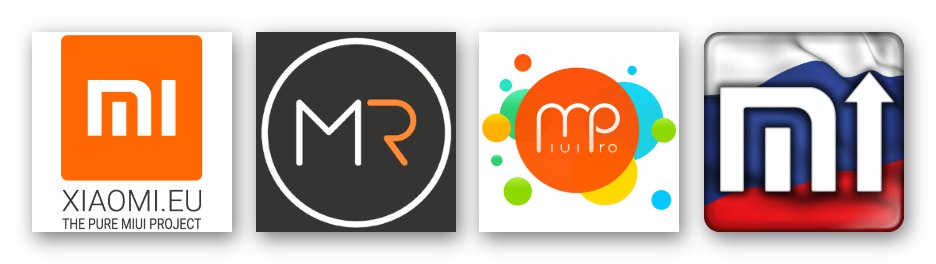
قم بتنزيل البرنامج الثابت المترجم XRN3 MTK (Hennessy) من Xiaomi.eu V9.2.2.0 (ثابت)
قم بتنزيل البرنامج الثابت المترجم XRN3 MTK (Hennessy) من MultiROM V9.5.2.0 (Stable)
تنزيل البرنامج الثابت المترجم XRN3 MTK (Hennessy) من MiuiPRO V9.5.1.0 (Stable)
تنزيل البرنامج الثابت المترجم XRN3 MTK (Hennessy) من MiuiSU V8.4.26 (المطور)
يقوم المثال أدناه بتثبيت حل من MultiROM، ولكن يمكنك تثبيت حزم من مطورين آخرين بنفس الطريقة.
- أعد تشغيل الملاحظة 3 في وضع الاسترداد TWRP.
- الإجراء الأول الذي يجب القيام به في بيئة الاسترداد هو إنشاء نسخة احتياطية من Nandroid ، أي الحصول على نسخة احتياطية من أقسام نظام الجهاز وحفظها على قرص الكمبيوتر:
- اضغط في قائمة TVRP الرئيسية على الزر "دعم"... في الشاشة التالية ، حدد مربعات الاختيار بجوار أسماء مناطق ذاكرة الجهاز. تأكد من التحقق "IMEI / NVRAM"، يمكن نسخ باقي الأقسام احتياطيًا حسب الرغبة ، ولكن الحل الأفضل هو حفظ كل شيء دون استثناء!
- قم بتنشيط شريط التمرير "مرر سريعًا للبدء"، والذي سيبدأ إجراء أرشفة البيانات ، وينتظر حتى ينتهي. بعد إنشاء نسخة احتياطية ، سيتم عرض إشعار أعلى شاشة الهاتف "بنجاح".
- قم الآن بتوصيل هاتفك الذكي بجهاز الكمبيوتر الخاص بك (يتعرف عليه Windows كجهاز تخزين قابل للإزالة).
![مجلد Xiaomi Redmi Note 3 MTK مع نسخ احتياطية تم إنشاؤها عبر TWRP في ذاكرة الجهاز]()
انسخ المجلد "النسخ الاحتياطية" من الكتالوج "TWRP" في التخزين الداخلي للجهاز على قرص الكمبيوتر.
![Xiaomi Redmi Note 3 MTK تنسخ نسخة احتياطية تم إنشاؤها عبر TWRP إلى قرص كمبيوتر]()
بعد نسخ النسخة الاحتياطية إلى مكان آمن ، عد على هاتفك الذكي إلى قائمة الاسترداد الرئيسية باستخدام الزر "الصفحة الرئيسية" في الجزء السفلي من الشاشة.
![نسخة احتياطية من Xiaomi Redmi Note 3 MTK عبر TWRP - اختيار الأقسام التي تريد حفظها]()
![ملاحظة Xiaomi Redmi 3 MTK TWRP عملية النسخ الاحتياطي لجميع أقسام الذاكرة]()
![Xiaomi Redmi Note 3 MTK ارجع إلى قائمة TWRP الرئيسية بعد نسخ مجلد النسخ الاحتياطي إلى الكمبيوتر]()
- قم بتهيئة ذاكرة الهاتف الذكي. لهذا:
- الرجاء التحديد "تنظيف"ثم اضغط "التنظيف الانتقائي".
- "حدد أقسامًا لتنظيفها" من خلال وضع علامات اختيار بجوار جميع العناصر في القائمة المعروضة على الشاشة ، باستثناء "USB-OTG"... باستخدام شريط التمرير "مرر سريعًا للتنظيف" ابدأ عملية التهيئة ثم انتظر حتى تكتمل.
![Xiaomi Redmi Note 3 MTK TWRP تقوم بمسح جميع أقسام ذاكرة الهاتف الذكي قبل تثبيت البرامج الثابتة المترجمة]()
![Xiaomi Redmi Note 3 MTK TWRP هي عملية تنسيق كافة أقسام ذاكرة الجهاز]()
- ارجع إلى الشاشة الرئيسية لبيئة الاسترداد وأعد تشغيل TWRP بتحديد "اعادة التشغيل"ثم "التعافي" وتأكيد طلب إعادة التشغيل باستخدام شريط التمرير أسفل الشاشة.
- قم بتوصيل الهاتف الذكي بجهاز الكمبيوتر وانسخ ملف zip مع غلاف Android إلى ذاكرته الداخلية (إلى الجذر).
- يمكنك الآن المتابعة إلى التثبيت المباشر لنظام التشغيل المعدل:
- صنبور "التركيب"... بعد ذلك ، انتقل إلى المجلد "بطاقة الذاكرة"، حيث توجد الحزمة مع نظام التشغيل - انقر فوق اسمها.
- لبدء إجراء التثبيت ، مرر شريط التمرير إلى اليمين "انتقد للحصول على البرامج الثابتة"... بعد ذلك ، تحتاج إلى الانتظار حتى تكتمل عملية نقل البيانات من الملف المضغوط إلى مناطق ذاكرة النظام في RN3 - في الجزء السفلي من شاشة الهاتف الذكي ، سيظهر زر إعادة التشغيل في النظام المثبت ، انقر فوقه.
![Xiaomi Redmi Note 3 MTK TWRP اختيار حزمة مضغوطة مع البرامج الثابتة في الذاكرة الداخلية للجهاز]()
![عملية Xiaomi Redmi Note 3 MTK لتثبيت البرامج الثابتة المترجمة عبر TWRP ، إعادة التشغيل في نظام التشغيل عند الانتهاء]()
- بعد الانتهاء من الخطوات السابقة ، سيتعين عليك التحلي بالصبر أثناء انتظار تحميل Android. لا تفعل شيئًا لمدة 10-15 دقيقة حتى تظهر شاشة الترحيب الخاصة بالنظام المثبت.
![Xiaomi Redmi Note 3 MTK أول إطلاق للبرامج الثابتة المترجمة بعد تثبيت نظام التشغيل عبر TWRP]()
بعد ذلك ، ستتمكن من تحديد الإعدادات الأساسية لـ MIUAY - قم بذلك.
![اختيار Xiaomi Redmi Note 3 MTK للمعلمات الرئيسية للبرامج الثابتة المترجمة MIUI]()
- بعد عرض سطح مكتب نظام التشغيل المحمول ، يعتبر الانتقال إلى البرنامج الثابت المترجم مكتملاً.
![ملاحظة Xiaomi Redmi 3 MTK للبرامج الثابتة المترجمة واجهة MIUI 9 للجهاز]()
يمكنك الآن استعادة البيانات ومعرفة وظائف نظام التشغيل الجديدة وتشغيل الجهاز كالمعتاد.
![Xiaomi Redmi Note 3 MTK البرامج الثابتة المترجمة المستقرة من MultiROM]()
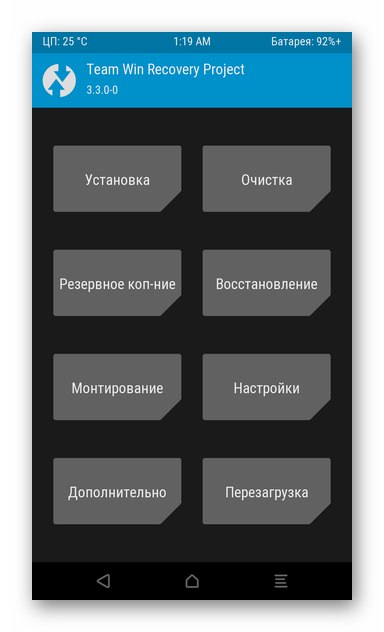
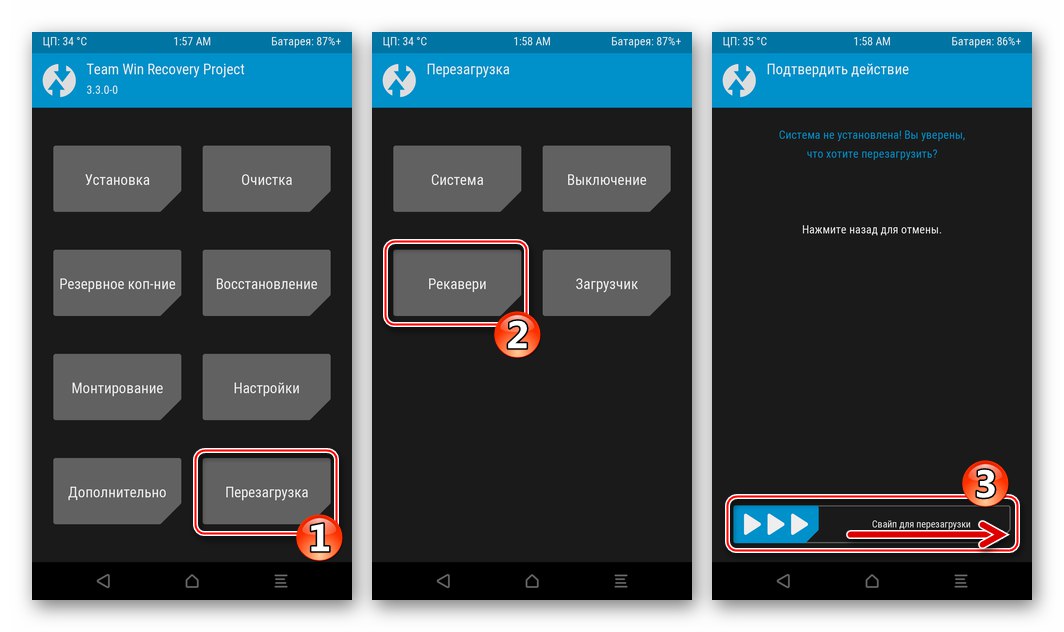
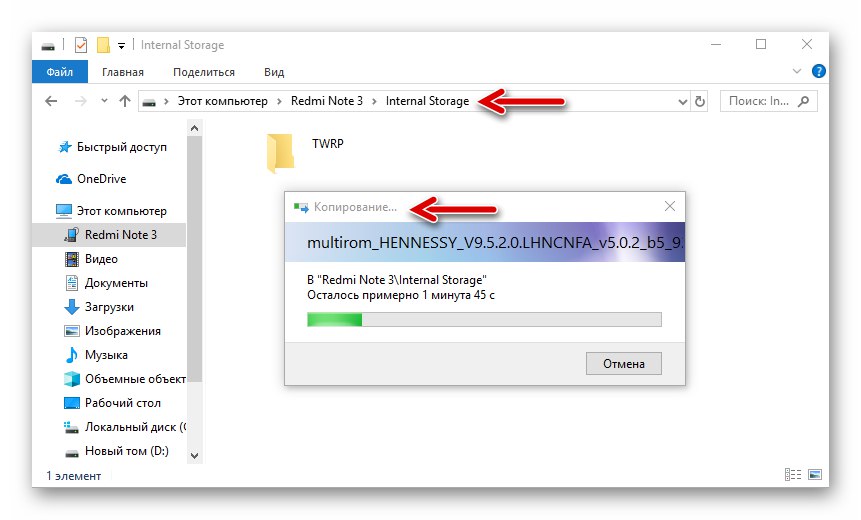
الحصول على حقوق المستخدم المتميز
إذا كنت بحاجة إلى حقوق الجذر عند العمل في أي نظام تشغيل لـ Redmi Note 3 MTK المزود بـ TWRP ، فيمكنك الحصول عليها بسهولة بالغة.
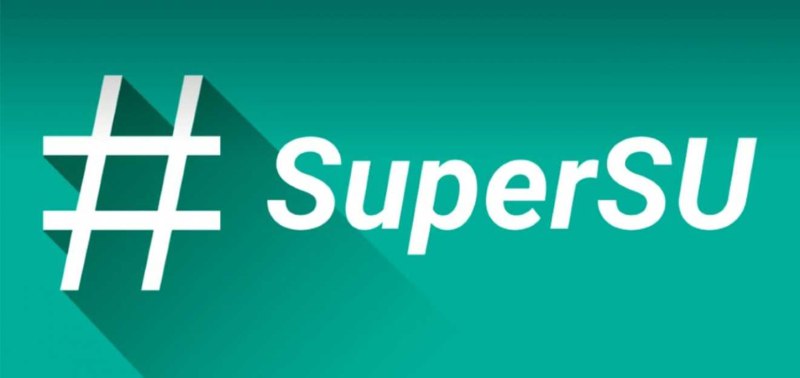
- قم بتنزيل حزمة SuperSu zip التي تم إنشاؤها للتثبيت عبر الاسترداد المعدل من الرابط التالي. ثم انسخ الأرشيف الناتج دون تفريغه في الذاكرة الداخلية للجهاز.
![حزمة Xiaomi Redmi Note 3 MTK SuperSu zip للحصول على حقوق الجذر عبر TWRP في الذاكرة الداخلية للجهاز]()
- إعادة التشغيل في TVRP ، انقر فوق "التركيب"... اضغط على اسم ملف SuperSu المضغوط ، ثم ابدأ في تثبيت المكونات منه باستخدام شريط التمرير "انتقد للحصول على البرامج الثابتة".
![حصل Xiaomi Redmi Note 3 MTK على حقوق الجذر عبر TWRP عن طريق تثبيت حزمة SuperSu zip]()
- عند تثبيت SuperSu ، انقر فوق "إعادة التشغيل إلى نظام التشغيل".
![اكتملت حزمة Xiaomi Redmi Note 3 MTK SuperSu zip عبر TWRP ، وأعد التشغيل إلى Android]()
ستكون نتيجة التلاعب هي إطلاق Android مع حقوق الجذر النشطة بالفعل وتطبيق مدير الامتيازات المثبت.
![تم الحصول على حقوق جذر Xiaomi Redmi Note 3 MTK عبر TWRP ، تثبيت مدير SuperSu]()
تركيب أنظمة مخصصة
وتجدر الإشارة إلى أنه لم يتم إنشاء الكثير من البرامج الثابتة المخصصة لـ RN3 MTK ، كما قد يرغب أصحاب التعديل ذوي الخبرة ، ولكن لا يزال بإمكان المستخدمين العثور على حل مناسب على الإنترنت. لاحظ أن جميع المنتجات المخصصة المناسبة للاستخدام اليومي مبنية على أساس الإصدار 5.1 من نظام التشغيل Android ، أي أن أولئك الذين يسعون لتحقيق هدف الحصول على أحدث مجموعات أنظمة تشغيل الهاتف المحمول على هذا الهاتف الذكي عن طريق تثبيت برنامج ثابت غير رسمي سيصابون بخيبة أمل.
تتوافق إرشادات تثبيت أي مخصص على Redmi Note 3 MTK بشكل عام مع الخوارزمية التي تمت مناقشتها أعلاه ، والتي تتيح لك دمج غلاف Android مترجم في هاتفك. سنكرر التوصيات لفترة وجيزة ، وكمثال ، سنقوم بتثبيت برنامج ثابت غير رسمي القيامة ريمكس LP v5.5.9.
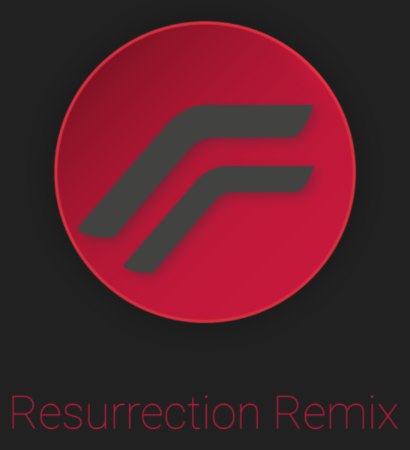
قم بتنزيل البرامج الثابتة المخصصة Resurrection Remix LP للهاتف الذكي Xiaomi Redmi Note 3 MTK
- قم بتنزيل الحزمة المخصصة من الرابط أعلاه. بالإضافة إلى الأرشيف المزود بنظام التشغيل ، قم بتنزيل الملف المضغوط الذي يحتوي على المكونات "OpenGapps"إلا إذا كنت تخطط لتشغيل Android بدون خدمات Google.
قم بتنزيل Gapps للبرامج الثابتة المخصصة Xiaomi Redmi Note 3 MTK استنادًا إلى Android 5.1
يمكنك الحصول على معلومات مفصلة حول تثبيت هذه الخدمات والتطبيقات الخاصة بـ "شركة الخير" في البيئة المخصصة في المقالة التالية.
![Xiaomi Redmi Note 3 خدمات MTK وتطبيقات Google للبرامج الثابتة المخصصة للجهاز]()
المزيد من التفاصيل: تثبيت خدمات وتطبيقات Google في بيئة البرامج الثابتة المخصصة لنظام Android
- ابدأ تشغيل الهاتف الذكي في TWRP ، وأنشئ نسخة احتياطية لجميع مناطق الذاكرة وانسخ مجلد النسخ الاحتياطي إلى قرص الكمبيوتر للتخزين.
- يصنع "مسح كامل"، أي مسح ذاكرة الجهاز من البيانات التي يحتوي عليها.
- أعد تشغيل الانتعاش.
- قم بتوصيل RN3 بجهاز الكمبيوتر وانسخ ملفات zip المخصصة و Gapps إلى الذاكرة الداخلية للجهاز المحمول.
- بعد ذلك ، تابع تثبيت البرامج الثابتة وخدمات Google بطريقة دفعية:
- افتح القسم "التركيب" من القائمة الرئيسية للاسترداد ، حدد النظام مسار الملف باستخدام البرامج الثابتة kastomny.
- على الشاشة حيث بدأت عملية التثبيت ، انقر فوق "إضافة المزيد من ملفات Zip" ثم اضغط على اسم حزمة Gapps.
- تابع الآن تثبيت نظام التشغيل والمكونات الإضافية بالانزلاق "انتقد للحصول على البرامج الثابتة" إلى اليمين. بعد ذلك ، انتظر اكتمال نشر النظام المعدل ، ثم خدمات Google في ذاكرة الهاتف الذكي.
![Xiaomi Redmi Note 3 MTK TWRP تثبيت مخصص و Gapps ، واختيار حزمة مضغوطة مع البرامج الثابتة]()
![تثبيت Xiaomi Redmi Note 3 MTK TWRP لنظام التشغيل المخصص و Gapps ، واختيار حزمة مضغوطة مع خدمات Google]()
![ملاحظة Xiaomi Redmi 3 MTK TWRP عملية تثبيت البرامج الثابتة المخصصة وحزمة OpenGapps من خلال الاسترداد]()
- عند اكتمال التثبيت ، انقر فوق "إعادة التشغيل إلى نظام التشغيل" وانتظر حتى تظهر شاشة ترحيب Android shell المخصصة.
![Xiaomi Redmi Note 3 MTK أول إطلاق للبرامج الثابتة المخصصة بعد التثبيت عبر TWRP]()
- هذا يكمل تثبيت Android غير الرسمي في Xiaomi RN3. حدد إعدادات نظام التشغيل الأساسية ،
![اختيار Xiaomi Redmi Note 3 MTK للمعلمات الرئيسية للبرامج الثابتة المخصصة في التمهيد الأول لنظام التشغيل]()
ثم تحصل على فرصة لاستكشاف ميزاتها وفوائدها.
![ملاحظة Xiaomi Redmi 3 MTK مخصصة للبرامج الثابتة Ressurection Remix على أساس Android 5.1]()
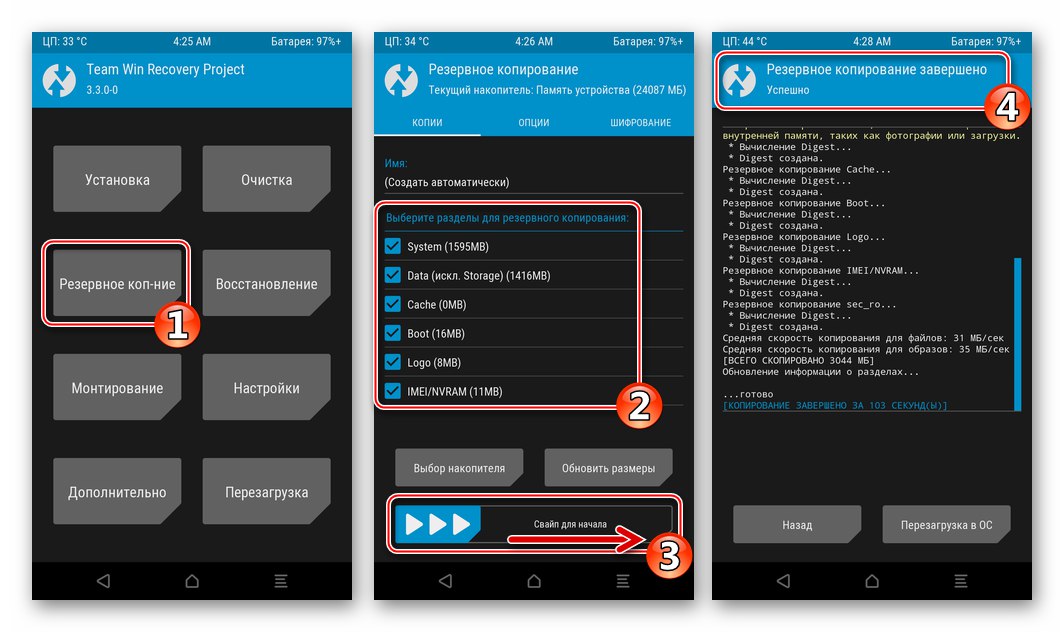
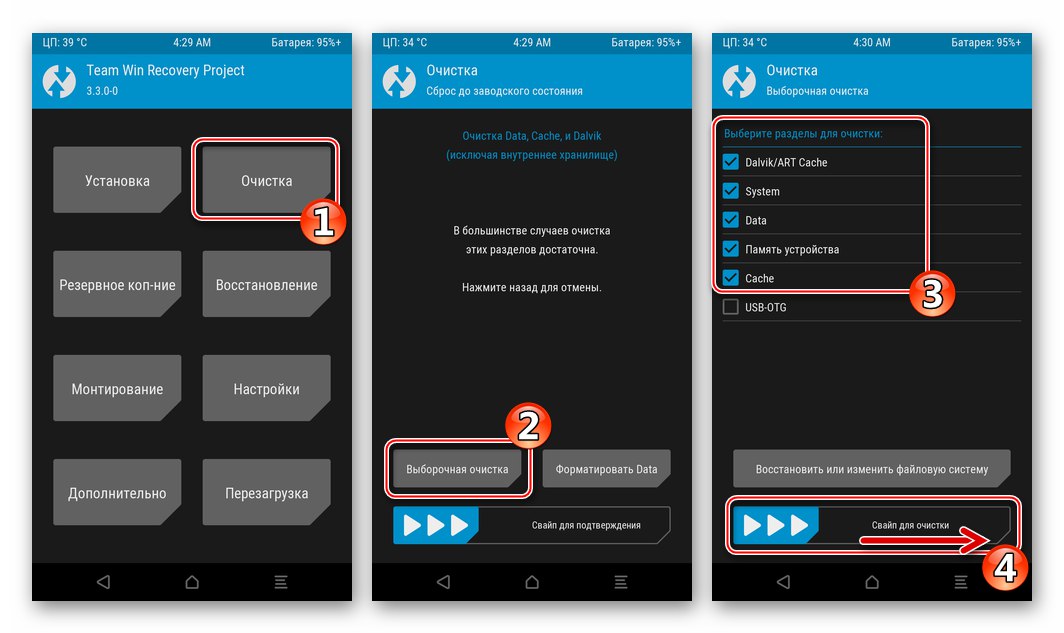
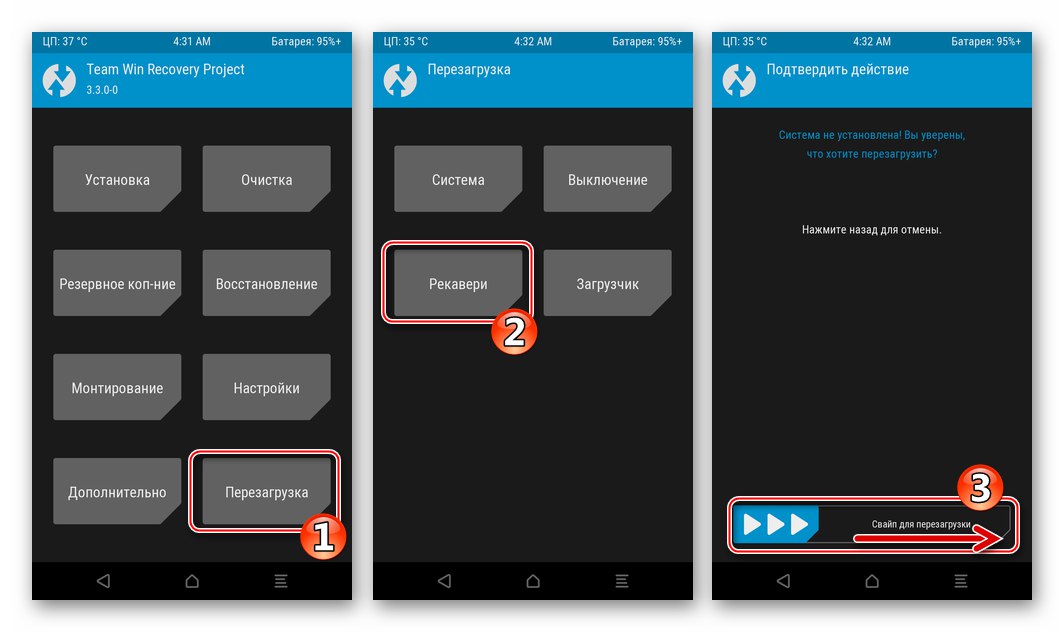
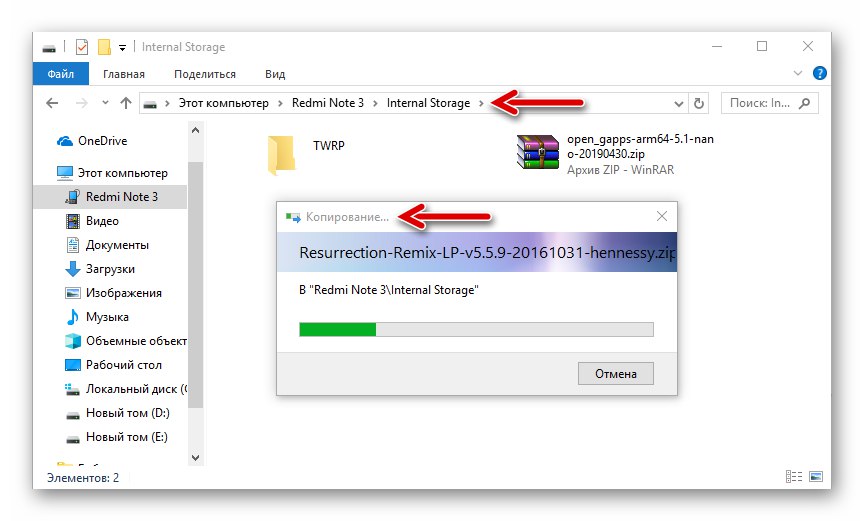
خاتمة
كما ترى ، تتيح لك أدوات البرامج المذكورة أعلاه حل أي مهمة تقريبًا تتعلق بإعادة تثبيت أو تغيير النوع أو استعادة برنامج النظام الخاص بهاتف Xiaomi Redmi Note 3 الذكي الشهير باستخدام معالج Mediatek.